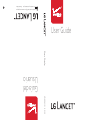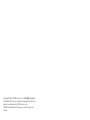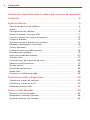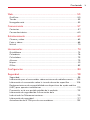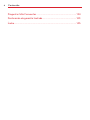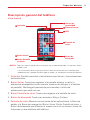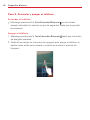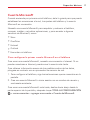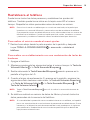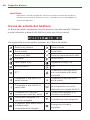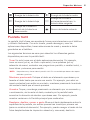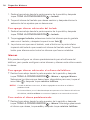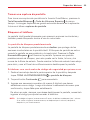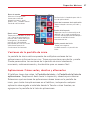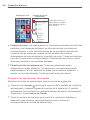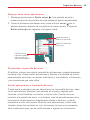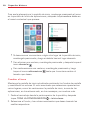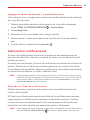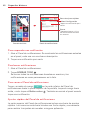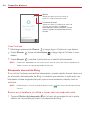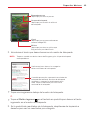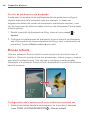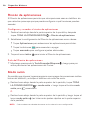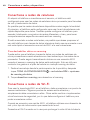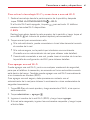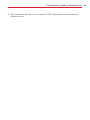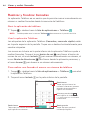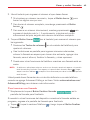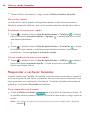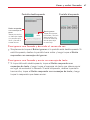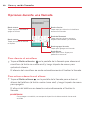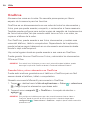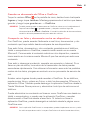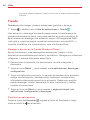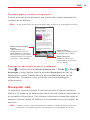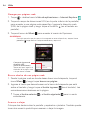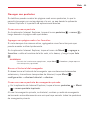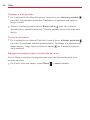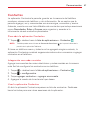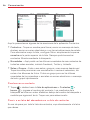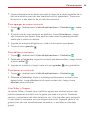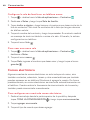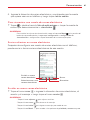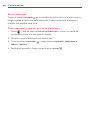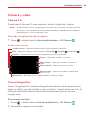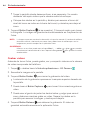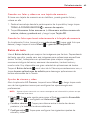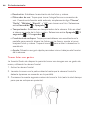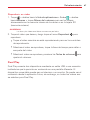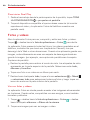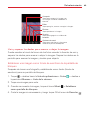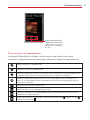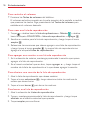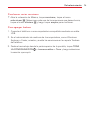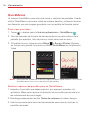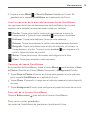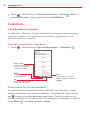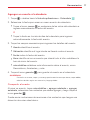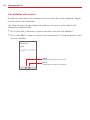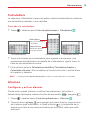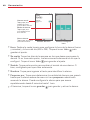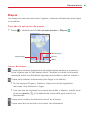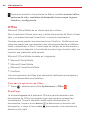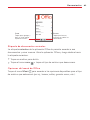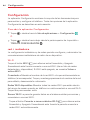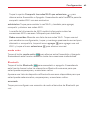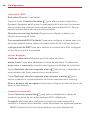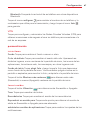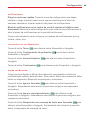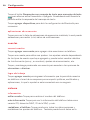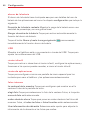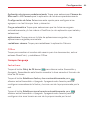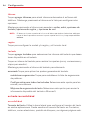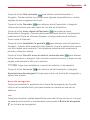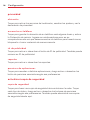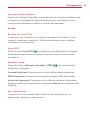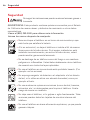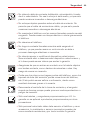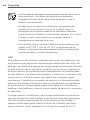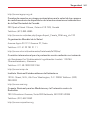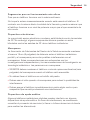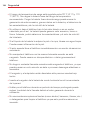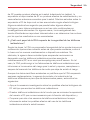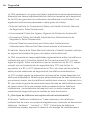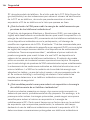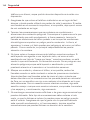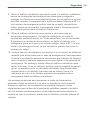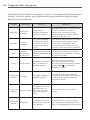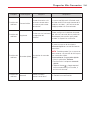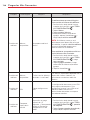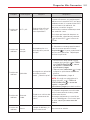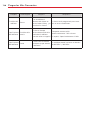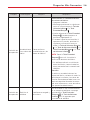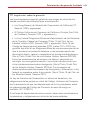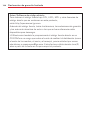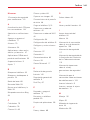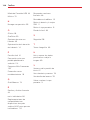LG Série VW820 Verizon Wireless El manual del propietario
- Categoría
- Smartphones
- Tipo
- El manual del propietario
Este manual también es adecuado para

User Guide
MFL69083101 (1.0)
ME
This booklet is made from 95% post-consumer recycled paper.
This booklet is printed with soy ink. Printed in Mexico
User Guide
Guía del
Usuario

Copyright©2015 LG Electronics, Inc. All rights reserved.
LG and the LG logo are registered trademarks of LG Corp.
Lancet is a trademark of LG Electronics, Inc.
All other trademarks are the property of their respective
owners.

1
Información importante sobre la salud y precauciones de seguridad
Antes de comenzar a usar el nuevo teléfono
Incluido en la caja del teléfono hay folletos con distinta información. Estos
folletos proporcionan información importante respecto al nuevo dispositivo.
Por favor leer toda la información proporcionada. Esta información ayudará
a sacar el máximo del teléfono, reducir el riesgo de lesión, evitar dañar el
dispositivo, y conocer las regulaciones legales respecto al uso de este
dispositivo.
Es importante revisar la guía de información sobre la garantía y la seguridad
del producto antes de empezar a usar el nuevo teléfono. Por favor siga
todas las instrucciones de seguridad y funcionamiento del producto y
reténgalas para futuras referencias. Observe todas las advertencias para
reducir el riesgo de lesión, daño y responsabilidades legales.

2
Contenido
Información importante sobre la salud y precauciones de seguridad 1
Contenido ................................................................................................ 2
Aspectos básicos ....................................................................................5
Descripción general del teléfono ........................................................................ 5
Ayuda .....................................................................................................................7
Configuración del teléfono .................................................................................. 8
Retirar la batería y la tarjeta SIM ........................................................................11
Insertar y extraer una tarjeta de memoria ........................................................12
Cargar el teléfono................................................................................................13
Optimización de la duración de la batería ........................................................14
Bloquear y desbloquear la pantalla ...................................................................16
Cuenta Microsoft .................................................................................................17
Protección contra restablecimiento...................................................................18
Restablezca el teléfono ......................................................................................19
Iconos de estado del teléfono ...........................................................................20
Pantalla táctil .......................................................................................................21
Características de la pantalla de inicio ............................................................26
Administrar notificaciones .................................................................................31
Rincón Infantil ....................................................................................................36
Rincón de aplicaciones ......................................................................................38
Modo avión .........................................................................................................38
Encontrar su teléfono perdido ..........................................................................39
Conectarse a redes y dispositivos ...................................................... 40
Conectarse a redes de celulares .......................................................................40
Conectarse a redes de Wi-Fi ............................................................................40
Modo de conexión USB .....................................................................................42
Hacer y recibir llamadas ..................................................................... 44
Realizar y finalizar llamadas ..............................................................................44
Responder o rechazar llamadas .......................................................................46
Opciones durante una llamada .........................................................................48

3
Contenido
Web ....................................................................................................... 50
OneDrive .............................................................................................................50
Tienda ..................................................................................................................52
Navegador web ...................................................................................................53
Comunicación .......................................................................................57
Contactos ............................................................................................................57
Correo electrónico ..............................................................................................60
Entretenimiento ....................................................................................63
Cámara y video ...................................................................................................63
Fotos y videos .....................................................................................................68
Música ................................................................................................................. 70
Herramientas ........................................................................................74
QuickMemo ........................................................................................................ 74
Calendario ........................................................................................................... 76
Calculadora ......................................................................................................... 79
Alarmas ............................................................................................................... 79
Mapas ...................................................................................................................81
Office ...................................................................................................................82
Configuración ...................................................................................... 84
Seguridad ..............................................................................................98
Seguridad ............................................................................................................98
Información para el consumidor sobre emisiones de radiofrecuencia ....... 103
Información al consumidor sobre la tasa de absorción específica ............. 108
Reglamentaciones de compatibilidad con dispositivos de ayuda auditiva
(HAC) para aparatos inalámbricos .................................................................. 110
Precaución: evite una posible pérdida de la audición ................................... 112
Información de seguridad de la Asociación de la
Industria de las Telecomunicaciones ............................................................... 113
Información de seguridad .................................................................................117
Actualización de la FDA para los consumidores ........................................... 122

4
Contenido
Preguntas Más Frecuentes ................................................................134
Declaración de garantía limitada ......................................................140
Índice ...................................................................................................145

5
Aspectos básicos
Descripción general del teléfono
Vista frontal
Sensor de
proximidad
Botón Volver
Botón Pantalla
de inicio
Botón de
búsqueda
Pantalla de
inicio
Auricular
Cámara frontal
LED
NOTAS sTodas las capturas de pantalla en esta guía son a modo de ejemplo. Las pantallas reales
pueden variar.
s Las instrucciones de esta guía para realizar tareas están basadas en la configuración
predeterminada y pueden cambiar según el modo y la versión de software del teléfono.
1. Auricular Permite escuchar a las personas que llaman y las indicaciones
automatizadas.
2. Botón Volver Toque para regresar a la pantalla anterior o cerrar lo
elementos emergentes (como menús, cuadros de diálogos y el teclado
en pantalla). Manténgala presionada para acceder a la lista de
aplicaciones que están en uso.
3. Botón Pantalla de inicio Toque para regresar a la pantalla de inicio.
4. Botón de búsqueda Toque para acceder a Bing o Cortana.
5. Pantalla de inicio Muestra las ventanas de las aplicaciones, la Barra de
estado y la Barra de navegación (Botón V
olver, Botón Pantalla de inicio y
Botón de búsqueda) permitiendo el acceso con solo un toque a todas las
funciones y características del teléfono.

6
Aspectos básicos
¡ADVERTENCIA!
Si coloca un objeto pesado sobre el teléfono o se sienta sobre él, se pueden dañar la
pantalla LCD y las funciones de la pantalla táctil.
6. LED Se ilumina de color rojo cuando la batería se está cargando.
7. Cámara frontal Útil para tomarse fotos o grabar videos de usted mismo.
También podrá utilizarlo para mantener conversaciones por video.
Mantenga los lentes limpios para conseguir un rendimiento óptimo.
8. Sensor de proximidad Detecta la proximidad de otros objetos para
desactivar la pantalla táctil para que esos comandos de toque no se
activen accidentalmente durante una llamada o cuando se carga dentro
de un bolsillo o bolsa.
NOTA Cuando sostiene el teléfono, no bloquee el sensor (o cerca del sensor) para evitar
deshabilitar la pantalla táctil.
Vista posterior
Cámara
posterior
Flash
Teclas de
volumen
Tecla
Encender/
Bloquear
Altavoz
9. Cámara posterior Útil para tomar fotos y grabar videos. Mantenga los
lentes limpios para conseguir un rendimiento óptimo.
10. Tecla Encender/Bloquear Presione para apagar la luz de fondo y
bloquear la pantalla, o mostrar la pantalla de bloqueo. Manténgala
presionada para encender o apagar el teléfono.

7
Aspectos básicos
11. Altavoz Útil para escuchar el audio (por ej. música, videos, clips de
sonidos, altavoz del teléfono, etc.) del altavoz posterior en vez del
auricular.
12. Teclas de volumen Presione para ajustar el volumen del timbre, el
volumen de los archivos multimedia o el volumen durante una llamada.
13. Flash Aumenta el brillo de la imagen capturada o el video grabado
cuando se enciende el flash.
Vistas superior e inferior
Puerto de USB/cargador
Micrófono
Conector para
auriculares de 3.5 mm
14. Conector para auriculares de 3.5 mm permite conectar un auricular
opcional para mantener conversaciones cómodas de manos libres.
También puede conectar auriculares para escuchar música.
15. Puerto de USB/cargador Permite conectar el teléfono y el cable USB
para usarlos con el cargador adaptador u otros accesorios compatibles.
16. Micrófono Transmite su voz a la persona con la que habla por teléfono.
T
ambién se usa para funciones activadas por voz.
Ayuda
La aplicación Ayuda+Consejos permite ver información acerca del teléfono
de manera rápida y conveniente, incluyendo como tomar videos, glosario
de iconos y más.
Para acceder a Ayuda+Consejos, toque
(en la parte inferior de la pantalla)
> deslice a la izquierda hacia la lista de aplicaciones >
Help+Tips
.

8
Aspectos básicos
Configuración del teléfono
Paso 1. Retirar la tapa posterior
Coloque la uña en el Puerto de USB/cargador ubicado en la parte inferior del
teléfono y quite la tapa posterior.
Paso 2. Insertar la batería
Inserte la batería en el compartimiento y asegúrese de alinear los contactos
dorados. Presione suavemente hacia abajo para que la batería quede
asegurada.

9
Aspectos básicos
Paso 3. Volver a colocar la tapa posterior
Coloque la tapa posterior sobre la parte posterior del teléfono, a
continuación, presione hacia abajo a lo largo de los bordes para asegurar la
tapa.
Paso 4. Cargar el teléfono
Antes de encender el teléfono, cargue la batería por completo. Asegúrese
de usar el cable USB y el adaptador de carga que vienen con el teléfono.
Oriente el conector del cable USB correctamente antes de introducirlo en el
Puerto de USB/cargador para evitar que se dañe el teléfono. Consulte
Cargar el teléfono en las páginas 13 y 14 para obtener más información.
NOTA Cargue la batería a lo máximo antes del uso inicial del teléfono para maximizar la
duración de la batería.

10
Aspectos básicos
Paso 5. Encender y apagar el teléfono
Encender el teléfono
Mantenga presionada la Tecla Encender/Bloquear
(en el costado
derecho del teléfono) durante un par de segundos hasta que la pantalla
se encienda.
Apagar el teléfono
1. Mantenga presionada la Tecla Encender/Bloquear hasta que la sombra
de apagado aparezca.
2. Deslice hacia abajo en la sombra de apagado para apagar el teléfono (o
deslice hacia arriba para cancelar y mostrar en cambio la pantalla de
bloqueo).

11
Aspectos básicos
Retirar la batería y la tarjeta SIM
Extraer la batería
1. Coloque la uña en el Puerto de USB/cargador ubicado en la parte inferior del
teléfono y quite la tapa posterior.
2. Use la punta del dedo en la ranura en la parte inferior del compartimiento
de la batería para poder sacarla.

12
Aspectos básicos
Reemplace la tarjeta SIM
Su teléfono viene con una tarjeta SIM preinstalada. Si necesita reemplazar
la tarjeta SIM, siga los siguientes pasos:
1. Apague el teléfono y luego extraiga la tapa posterior y la batería (como
se indicó en las instrucciones anteriores).
2. Deslice la tarjeta SIM antigua fuera de la ranura de la tarjeta.
3. Inserte la tarjeta SIM nueva dentro de la ranura con el logotipo de
Verizon orientado hacia arriba.
Insertar y extraer una tarjeta de memoria
Insertar una tarjeta microSD (vendida por separado)
1. Extraiga la tapa posterior (como se
indica en las instrucciones anteriores).
2. Coloque la tarjeta microSD (se vende
por separado) con la etiqueta hacia
arriba y los contactos dorados hacia la
ranura, y luego deslícela con cuidado
hacia el interior de la ranura hasta que
quede bien asegurada.
NOTA Si se utiliza de manera inadecuada, la tarjeta microSD puede dañarse con facilidad.
Inserte, extraiga o manipule la tarjeta con cuidado.

13
Aspectos básicos
Para extraer la tarjeta microSD
Es importante desactivar la tarjeta microSD
antes de extraerla del teléfono para evitar
dañar la tarjeta o los datos almacenados en
ella.
1. Desactive la tarjeta microSD.
Deslice hacia abajo desde la parte
superior de la pantalla y después toque
TODA LA CONFIGURACIÓN
> sensor de espacio > tarjeta SD >
quitar tarjeta SD > sí > aceptar.
2. Extraiga la tapa posterior y ubique la ranura de la tarjeta microSD (como
se indicó en las instrucciones anteriores).
3. Tire cuidadosamente de la tarjeta microSD para extraerla.
Cargar el teléfono
El teléfono viene con un cable USB y un Adaptador de carga. Conéctelos
para cargar desde un tomacorriente o desde la computadora usando
solamente el cable USB. Oriente el conector del cable USB correctamente
antes de introducirlo en el Puerto de USB/cargador para evitar que se dañe
el teléfono.
NOTA Utilice solamente accesorios de carga aprobados para cargar el teléfono LG. La
manipulación inadecuada del Puerto de USB/cargador y el uso de un cargador no
compatible pueden ocasionarle daños al teléfono y anular la garantía.
1. Oriente correctamente el cable USB con el cargador adaptador y
conéctelos. Como se muestra a continuación, se deben ver tanto el
logotipo de USB en el cable USB como el logotipo de LG en el
adaptador.
Cable USB
Adaptador de
carga
2. El Puerto de USB/cargador se encuentra ubicado en la parte inferior del
teléfono. Coloque correctamente el conector del cable con el puerto

14
Aspectos básicos
antes de conectarlo. Como se muestra a continuación, el logotipo del
USB en el cable mirará hacia arriba.
3. Conecte el adaptador cargador en un tomacorriente para iniciar a
cargarlo.
Cargar con el cable USB
NOTA
Asegúrese de orientar correctamente el
conector del cable con el puerto antes de
conectarlo. Cuando el teléfono esta hacia
arriba, el logotipo del USB en el cable
también mirará hacia arriba.
Cable USB
Puede usar la computadora para cargar el teléfono. Para poder cargar con el
cable USB, primero debe tener los controladores USB adecuados instalados
en su computadora. Conecte un extremo del cable USB al Puerto de USB/
cargador del teléfono (como se muestra arriba) y conecte el otro extremo al
puerto USB de la computadora. Al conectarse con una PC de escritorio es
mejor usar el puerto USB posterior. El nodo USB debe recibir alimentación
eléctrica de una fuente de alimentación externa.
NOTA Puede experimentar una velocidad de carga más lenta cuando se cargue desde la
computadora.
Optimización de la duración de la batería
Puede extender la vida útil de la batería entre cargas si apaga las funciones
que se ejecutan en segundo plano. También puede supervisar cómo las
aplicaciones y recursos del sistema consumen la energía de la batería.
Sugerencias para prolongar la vida útil de la batería
Disminuya el brillo de la pantalla y especifique un tiempo de espera de
pantalla más corto.
Desactive las comunicaciones de radio (Wi-Fi, Bluetooth, GPS, etc.) que
no use con frecuencia. (Tenga en cuenta que el receptor de GPS sólo se
activa cuando utiliza aplicaciones que lo deban usar).

15
Aspectos básicos
Apague la sincronización automática del correo electrónico, calendario,
personas y otras aplicaciones si no lo necesita.
Utilice el modo ahorro de batería para ver detalles de la batería y activar el
modo en los ajustes del teléfono. Desplácese a la etiqueta uso para ver la
energía usada por cada aplicación. Toque una aplicación para ver más
detalles.
NOTA Si permite que otros dispositivos usen la conexión de punto de acceso de su dispositivo,
la batería se agotará más rápido.
Para comprobar el nivel de carga de la batería
Deslice hacia abajo desde la parte superior de la pantalla y después toque
TODA LA CONFIGURACIÓN
> ahorro de batería.
El porcentaje de la batería (como un porcentaje de la carga completa) se
muestra en la parte superior de la pantalla.
Para supervisar y controlar las aplicaciones que usan la batería
La etiqueta uso le permite ver que aplicaciones están consumiendo la
mayor energía de la batería. Esta información permite identificar las
aplicaciones que ha descargado y que tal vez desea desactivar cuando no
se usen para aprovechar al máximo la energía de la batería.
1. Deslice
hacia abajo desde la parte superior de la pantalla y después
toque TODA LA CONFIGURACIÓN
> ahorro de batería> pase
a la
etiqueta uso.
2. Toque una aplicación o servicio en la etiqueta uso para ver los detalles
acerca del consumo de energía en uso y en segundo plano.
Modo de ahorro de batería
Cuando está activado, el modo de ahorro de batería cambia
automáticamente determinados ajustes para ahorrar carga de la batería
hasta que pueda recargar el teléfono. Si apaga el modo de ahorro de
batería, una notificación le solicitará encenderlo cuando la carga de la
batería este baja.
1. Deslice hacia abajo desde la parte superior de la pantalla y después
toque TODA LA CONFIGURACIÓN
>
ahorro de batería.

16
Aspectos básicos
2. Desde la etiqueta configuración, seleccione cuando se debe activar el
modo de ahorro de batería (desactivado, por debajo del 20% de carga,
siempre o ahora).
Bloquear y desbloquear la pantalla
Encender la pantalla usando la función KnockON
La función KnockON le permite tocar dos veces la pantalla para encenderla
de forma rápida.
Rápidamente toque el centro de la pantalla dos veces para encender la
luz de fondo.
NOTA KnockON no funciona si el sensor de proximidad está cubierto.
Encender la función KnockON
1. Deslice hacia abajo desde la parte superior de la pantalla y después
toque TODA LA CONFIGURACIÓN > KnockON.
2. Toque el botón KnockON
para cambiar el ajuste a Encendido.
Para desbloquear el teléfono
Si no usa el teléfono por un tiempo determinado, la
pantalla y la luz de fondo se apagarán para conservar la
batería. Para desbloquear la pantalla de bloqueo
predeterminada del teléfono.
1. Encienda la pantalla.
Presione la Tecla Encender/Bloquear .
O
Rápidamente toque el centro de la pantalla
(KnockON) dos veces.
2. Aparecerá la pantalla de bloqueo predeterminada. Desplácese hacia
arriba para desbloquear la pantalla.
NOTA La pantalla de bloqueo predeterminada, simplemente bloquea la pantalla para evitar
acciones no intencionales. Para más seguridad contra el uso no autorizado, puede
establecer un requerimiento de contraseña que deberá introducir para desbloquearla.

17
Aspectos básicos
Cuenta Microsoft
Cuando enciende por primera vez el teléfono, éste lo guiará para que pueda
establecer las conexiones a la red, los ajustes del teléfono y la cuenta
Microsoft en una sesión.
Necesita una cuenta Microsoft para respaldar y restaurar el teléfono,
comprar, instalar y actualizar aplicaciones, y para acceder a algunos
servicios de Microsoft, como:
Xbox
OneDrive
Hotmail
Outlook
Encontrar mi teléfono
Para configurar la primer cuenta Microsoft en el teléfono
Para crear una cuenta Microsoft, necesita una conexión a Internet. Si no
puede conectarse a Internet, puede crear la cuenta más tarde.
Para obtener información acerca de los posibles costos de los datos,
póngase en contacto con su proveedor de servicio de red.
1. Para configurar el teléfono, siga las instrucciones que se muestran en la
pantalla.
2. Crea una cuenta Microsoft o inicie sesión con un nombre de usuario y
contraseña existente.
Para crear una cuenta Microsoft más tarde, deslice hacia abajo desde la
parte superior de la pantalla y después toque TODA LA CONFIGURACIÓN
> correo+cuentas > agregar una cuenta > Cuenta de Microsoft.

18
Aspectos básicos
Protección contra restablecimiento
Para evitar el uso de su teléfono por un usuario no autorizado, el teléfono
estará en Protección contra restablecimiento de forma predeterminada
durante la configuración inicial al encender el teléfono por primera vez.
Asegúrese de seleccionar la opción recomendada en la pantalla Elegir la
configuración del teléfono e inicia sesión con la cuenta de servicio de
Microsoft para configurar esta función por defecto.
Si desea configurar esta función después, seleccione la opción personalizar
en la pantalla Elegir la configuración del teléfono y elimine la opción
Activar automáticamente la Protección contra restablecimiento en la
pantalla de configuración o simplemente seleccione Iniciar sesión en la
pantalla Mantén tu vida en sincronía.
Después de completar la configuración, se le pedirá que introduzca la
cuenta de Microsoft y contraseña registrados en su teléfono antes de
restablecer el teléfono. Tenga en cuenta que esta protección de reinicio se
activa sólo cuando existe una cuenta de Microsoft en el teléfono.
También puede encender y apagar la función manualmente en encuentra
mi teléfono.
Para activar y desactivar la protección contra restablecimiento
manualmente:
1. Deslice hacia abajo desde la parte superior de la pantalla y después
toque TODA LA CONFIGURACIÓN > encuentra mi teléfono.
2. Toque el botón Protección contra restablecimiento
para cambiarlo.
Una vez que haya establecido la Protección contra restablecimiento en su
teléfono, necesitará una conexión de red para proceder al restablecimiento
en el menú de configuración. Asegúrese de activar la conexión a la red
primero.

19
Aspectos básicos
Restablezca el teléfono
Puede borrar todos los datos personas y restablecer los ajustes del
teléfono. También puede borrar datos en la tarjeta microSD al mismo
tiempo. Respalde los datos personales antes de realizar un reinicio.
NOTA
Para evitar el uso de su teléfono por un usuario no autorizado, se le pedirá que
introduzca su cuenta de Microsoft y contraseña antes de restablecer el teléfono.
Esta protección contra restablecimiento se activa sólo cuando existe una cuenta de
Microsoft en el teléfono. Cuando se le pide que inicie sesión, introduzca su cuenta
y contraseña y establezca Protección contra restablecimiento para desactivar.
Para realizar el reinicio usando el menú ajustes:
Deslice hacia abajo desde la parte superior de la pantalla y después
toque TODA LA CONFIGURACIÓN
> acerca de > reiniciar el
teléfono.
Para realizar un restablecimiento con una combinación de teclas de
hardware
1. Apague el teléfono.
2. Mantenga presionada las siguientes teclas al mismo tiempo: la Tecla de
Volumen Inferior
+ la Tecla Encender/Bloquear .
3. Suelte solamente la Tecla Encender/Bloquear
cuando aparece en la
pantalla el logotipo de LG.
4. Cuando el signo de exclamación (!) aparece en la pantalla, presione las
siguientes cuatro teclas en este orden: la Tecla de Volumen Superior
> la Tecla de Volumen Inferior > la Tecla Encender/Bloquear > la
Tecla de Volumen Inferior .
NOTA Toque la Tecla Encender/Bloquear para salir sin realizar la restauración de datos de
fábrica.
5. Su teléfono realizará un reinicio de datos de fábrica y borrará todos los
datos personales de la memoria del teléfono.
NOTA
Si ha establecido la protección contra restablecimiento en su teléfono, se le pedirá
pasar una autenticación de usuario durante el proceso de restablecimiento. En ese
momento, si el dispositivo está desconectado de la red, puede pasar al siguiente
paso mediante la introducción de una clave de recuperación que se obtiene de
http://account.microsoft.com.

20
Aspectos básicos
ADVERTENCIA
No olvide su clave de recuperación. Se elimina automáticamente del servidor de
Microsoft una vez que se confirme la clave y no puede ser restaurado debido a las
razones de seguridad.
Iconos de estado del teléfono
La Barra de estado aparece en la parte superior de cada pantalla. Muestra
iconos indicando el estado del teléfono junto con la hora actual.
Los siguientes iconos pueden aparecer en la Barra de estado.
Señal muy intensa Señal intensa
Señal media Señal débil
Señal muy débil Señal extremadamente débil
Sin señal Modo avión
Falta tarjeta SIM Ingrese el código PIN
EVDO/EHRPD LTE
RTT
Conectado a una red Wi-Fi
con una potencia de señal
completa
Conectado a una red Wi-Fi;
señal intensa
Conectado a una red Wi-Fi;
señal media
Conectado a una red Wi-Fi;
señal débil
Conexión a datos del celular
es compartida con otros
dispositivos a través de Wi-Fi
Conexión Wi-Fi se está
usando para transferir datos
Timbre está apagado y la
vibración encendida
Timbre está apagado y la
vibración apagada
La batería se está cargando
El teléfono está enchufado y
la batería está
completamente cargada
Energía de la batería
completa

21
Aspectos básicos
Energía de la batería alta Energía de la batería media
Energía de la batería baja
Energía de la batería
extremadamente baja; la
batería debe cargarse
Energía de la batería o
estado de la batería es
desconocido
Ahorro de batería activado
Pantalla táctil
La pantalla táctil ofrece una excelente forma para interactuar con el teléfono
y utilizarlo fácilmente. Con solo tocarla, puede descargar y usar las
aplicaciones disponibles, hacer selecciones de menú y acceder a datos
guardados en el teléfono.
Los siguientes términos se usan para describir los diferentes gestos
disponibles para usar la pantalla táctil:
Tocar Un solo toque con el dedo selecciona elementos. Por ejemplo,
tocar un icono (por ej. un título o aplicación), tocar palabras (por ej.
selección de menú, contestar una pregunta en pantalla, o resaltar texto), o
tocar letras y números para escribir.
NOTA No presione muy fuerte sobre la pantalla táctil. Es tan sensible que detecta los toques
delicados y precisos.
Mantener presionado Coloque el dedo en el elemento que desea y no
levante el dedo hasta que ocurra una acción. Por ejemplo, para abrir un
menú contextual para editar un contacto, mantener presionado la entrada
del contacto hasta que el menú aparezca.
Arrastrar Toque y mantenga presionado un elemento por un momento y,
a continuación, sin levantar el dedo, muévalo por la pantalla hasta
encontrar la ubicación de destino que desea usar. Por ejemplo, puede
arrastrar ventanas a la Pantalla principal para reubicarlos.
Desplazar, deslizar, mover o gesto Mueva el dedo rápidamente sobre la
superficie de la pantalla, sin realizar pausas tras tocarla por primera vez
(para no arrastrar el elemento). Por ejemplo, puede navegar a través de las
fotos desplazándose de izquierda a derecha (y viceversa), desliza la

22
Aspectos básicos
pantalla hacia arriba o abajo para desplazar una lista, mover el dedo a
través del teclado en pantalla para escribir palabras usando Word Flow, o
cerrar el Panel de notificaciones tocando el borde inferior hacia arriba.
Tocar dos veces Toque rápidamente la pantalla dos veces para acercar la
imagen o encender la pantalla. Por ejemplo, toque una sección de una
página web dos veces rápidamente para acercar esa sección al ancho de
la pantalla y controlar el zoom en la aplicación Maps y en muchas otras. Al
tocar dos veces también puede activar la función KnockON para encender
la pantalla.
Unir y separar los dedos para acercar o alejar la imagen Use el dedo
índice y el pulgar en un movimiento de pellizco (para alejar) o expándalos
(para acercar) cuando use Internet Explorer, un mapa, fotos, o la lente
posterior de la cámara. Separe los dedos para hacer más grande la
información de la pantalla (más fácil para ver y leer) o júntelos para ver
más el área y la información.
Rotar la pantalla Desde muchas aplicaciones y menús, la orientación de
la pantalla se ajusta a la orientación física del teléfono rotando la pantalla.
Puede desactivar esta función en el menú configuración.
Métodos de ingreso de texto
El teclado en pantalla aparece automáticamente en la pantalla cuando
necesita introducir texto. Para mostrar el teclado en pantalla en forma
manual, toque el campo de texto en donde desea ingresar texto.
Casilla de selección
Toque un elemento
mostrado para insertarlo en
el campo de texto.
Alterna entre el modo 123/
SYM y el modo ABC.

23
Aspectos básicos
Consejos para escribir
Ingresar una letra
mayúscula
Toque la tecla Mayúsculas
para poner en
mayúscula la siguiente letra.
Ingresar todas las
letras en mayúscula
Toque dos veces la tecla Mayúsculas
para
establecer el modo de mayúscula. El botón
cambia a
. Toque de nuevo para volver a la
minúscula.
Resaltar texto
Toque una palabra para resaltarla. Para resaltar
un rango de texto, toque una palabra y luego
arrastre los marcadores para resaltar el texto que
desee.
Copiar texto
seleccionado
Resalte el texto deseado y después toque el
icono copiar
(arriba del texto resaltado).
Pegar cortar o
copiar texto
Toque la ubicación donde desee pegar el texto y
después toque pegar
en la casilla de
selección.
Borrar un carácter
Toque borrar
.
Usar Word Flow con escritura con forma
La escritura con forma ofrece una alternativa rápida y precisa para escribir
en el teléfono. Desplace el dedo alrededor del teclado Word Flow, y las
palabras toman forma.
Empiece a escribir un texto o correo electrónico, pero desplace el dedo
sobre las letras en el teclado para formar palabras. Verá una línea de color
que sigue a su dedo y que le indicará el orden que está siguiendo. Levante
el dedo una vez que termine, y la palabra aparecerá. Al empezar a formar
una nueva palabra se agregará automáticamente un espacio entre las
palabras.
Para apagar las sugerencias de texto y las correcciones
automáticas
Si no desea usar los atajos y ayuda para escribir, puede apagar cualquiera
de estas en la aplicación Configuración.

24
Aspectos básicos
1. Deslice hacia abajo desde la parte superior de la pantalla y después
toque TODA LA CONFIGURACIÓN
> teclado.
2. Toque el idioma del teclado que desea cambiar y después elimine la
selección de los ajustes que no desea usar.
Para agregar idiomas adicionales del teclado
1. Deslice hacia abajo desde la parte superior de la pantalla y después
toque TODA LA CONFIGURACIÓN
> teclado.
2. Toque agregar teclados, seleccione todos los idiomas que le gustaría
usar con el teclado y después toque el icono listo
.
3. La próxima vez que use el teclado, verá el botón en la parte inferior
izquierda del teclado que muestra el idioma del teclado actual. Toque el
botón para alternar entre todos los idiomas que fueron añadidos.
Idiomas
Sólo puede configurar un idioma predeterminado para el software del
teléfono, pero puede configurar varios idiomas y alternar entre ellos cuando
lo desee.
Para agregar idiomas adicionales al software del teléfono
Deslice hacia abajo desde la parte superior de la pantalla y después
toque TODA LA CONFIGURACIÓN
> idioma > agregar idioma.
Seleccione los idiomas que desea tener disponibles para usar, toque el
icono listo y después toque reiniciar teléfono.
NOTAS sCuando el teléfono se restaura, el idioma agregado se convierte en el idioma
predeterminado.
s Si el nuevo idioma ya está seleccionado por otra persona en los idiomas del software
del teléfono, reiniciar teléfono no se mostrará porque no es necesario restaurarlo.
Para cambiar el idioma predeterminado
Deslice hacia abajo desde la parte superior de la pantalla y después
toque TODA LA CONFIGURACIÓN
> idioma. Mantenga presionado
el idioma que desea, toque subir y después toque reiniciar teléfono.

25
Aspectos básicos
Tomar una captura de pantalla
Para tomar una captura de pantalla sin la función QuickMemo, presione la
Tecla Encender/Bloquear
y Tecla de Volumen Superior al mismo
tiempo. La imagen capturada se guarda automáticamente en la aplicación
fotos en el álbum capturas de pantalla.
Bloquear el teléfono
La pantalla táctil puede bloquearse para prevenir acciones involuntarias y
también puede bloquearlo contra el uso no autorizado.
La pantalla de bloqueo predeterminada
La pantalla de bloqueo predeterminada es deslizar que protege de las
acciones involuntarias en la pantalla táctil. El bloqueo de pantalla se activa
cuando la pantalla se apaga debido a la inactividad. Presione la Tecla
Encender/Bloquear
para iluminar la pantalla. Aparece una pantalla
predeterminada de bloqueo, pero aún puede ver la fecha, la hora y los
iconos de la Barra de estado. Puede arrastrar la Barra de estado hacia abajo
para abrir y usar el Panel de notificaciones sin desbloquear la pantalla.
Establecer una contraseña de código de seguridad por primera vez
1. Deslice hacia abajo desde la parte superior de la pantalla y después
toque TODA LA CONFIGURACIÓN
> pantalla de bloqueo.
2. Toque el botón Contraseña
para encenderlo.
3. Ingrese una secuencia numérica (al menos 4 dígitos) que desea
establecer como código. Luego introduzca la secuencia de nuevo para
confirmarla y toque listo para establecerla.
De ahora en más, siempre que desee desbloquear la pantalla, necesitará
ingresar el código para poder acceder al teléfono.
NOTA Si el código se ingresa incorrectamente 5 veces, el teléfono se bloqueará por 1 minuto.
Si se vuelve a ingresar incorrectamente, se bloqueará por 2 minutos, después 4,
después 8 y así sucesivamente.

26
Aspectos básicos
Acceso de invitado
Su pantalla de bloqueo le ofrece acceso a la aplicación Rincón infantil. El
acceso de invitado permite que otros usuarios usen el teléfono pero con un
acceso limitado. Para obtener más información sobre como establecer y
activar el modo invitado, consulte las páginas 36-37.
Cambiar la contraseña de código de seguridad
Deslice hacia abajo desde la parte superior de la pantalla, toque TODA
LA CONFIGURACIÓN
> pantalla de bloqueo > cambiar contraseña.
Ingrese la contraseña de código de seguridad actual y después ingrese y
confirme el nuevo código.
Personalizar la pantalla de bloqueo
Puede establecer el tipo de fondo que desea para la pantalla de bloqueo.
Además, puede establecer notificaciones para mostrar en el centro de
acción, así como mostrar el artista cuando se reproduce música. Las
opciones de ajustes dependen del tipo de fondo de la pantalla de bloqueo
que seleccione.
1. Deslice hacia abajo desde la parte superior de la pantalla y toque TODA
LA CONFIGURACIÓN
> pantalla de bloqueo.
2. Toque Fondo para establecer la aplicación que desea usar para el fondo
de su pantalla de bloqueo.
Características de la pantalla de inicio
La pantalla de inicio es el punto de partida para acceder a todas las
funciones del teléfono. Desde esta pantalla, utilice las ventanas de
aplicaciones ancladas, abra la lista de aplicaciones y abra el Panel de
notificaciones.

27
Aspectos básicos
Barra de estado
Muestra el tiempo y los
íconos de estado del
dispositivo (por ej. señal,
batería, etc.). También abre el
Panel de notificaciones.
Icono de la ventana de la aplicación
Toque cualquier ventana para abrir y
usarlo.
Deslice hacia la izquierda para abrir la
lista de aplicaciones.
Botón volver
Toque para retroceder un paso a la
vez y cerrar los elementos en
pantalla tales como mensajes
emergentes, el teclado en
pantalla, etc. Manténgalo
presionado para ver la lista de
aplicaciones que están
actualmente funcionando.
Botón pantalla de inicio
Toque para regresar
inmediatamente a la pantalla de
inicio.
Botón de búsqueda
Toque para buscar información en el
teléfono y en la web usando Bing o
Cortana. Manténgalo presionado para
controlar el teléfono usando
comandos de voz.
Ventanas de la pantalla de inicio
La pantalla de inicio está compuesta de múltiples ventanas de las
aplicaciones e información en vivo. Toque una ventana para abrirla y usarla.
Puede personalizar las ventanas de la pantalla de inicio añadiendo,
moviendo, redimensionando y borrándolas para un acceso fácil.
Aplicaciones: Cómo verlas, abrirlas y alternarlas
El teléfono tiene dos vistas, la Pantalla de inicio y la Pantalla de la lista de
aplicaciones. Desplace el dedo hacia la izquierda y derecha para alternar.
Selecciona qué ventanas de aplicaciones desea tener en la pantalla de
inicio, pero todas las aplicaciones en el teléfono, incluyendo cualquier
aplicación descargada e instalada desde la Tienda u otras fuentes, se
agrupan en la pantalla de la lista de aplicaciones.

28
Aspectos básicos
Pantalla de inicio
Pantalla de lista de
aplicaciones
Toque para buscar las
aplicaciones instaladas
en el teléfono o buscar
en la Tienda.
Pantalla de inicio: Las ventanas en vivo animados muestran las llamadas
perdidas y los mensajes recibidos, las últimas noticias y pronósticos
meteorológicos, y más. Actualizaciones de los contactos anclados se
muestran en las ventanas y puede ver los detalles del contacto
directamente de sus ventanas en la pantalla de inicio. Toque una ventana
para abrir la aplicación correspondiente. Desplácese hacia arriba y hacia
abajo para acceder a las ventanas ancladas.
Pantalla de lista de aplicaciones: Todas las aplicaciones están
ordenadas en orden alfabético. Para encontrar una aplicación puede
desplazarse por la lista, seleccionar desde una cuadrícula alfabética, o
escribir un tipo de búsqueda. Toque una aplicación para abrirla.
Encontrar las aplicaciones más rápido
Mientras ve la lista de aplicaciones, intente una de las siguientes:
Toque el icono buscar
(en la parte superior de la pantalla de la lista de
aplicaciones) y después ingrese el nombre de la aplicación. A medida
que escribe, los resultados se muestran debajo del cuadro de búsqueda.
Toque uno o toque buscar en Tienda.
Toque la ventana de una letra para mostrar la cuadrícula alfabética y
después toque una letra para rápidamente pasar a la sección
correspondiente en la lista de aplicaciones.

29
Aspectos básicos
Alternar entre varias aplicaciones
1. Mantenga presionado el Botón volver . Una pantalla se abre y
muestra capturas de pantalla de cada aplicación abierta actualmente.
2. Toque la aplicación que desea usar, toque el icono cerrar
(en la
esquina superior derecha de una aplicación) para cerrarla, o toque el
Botón volver para regresar a la página actual.
Toque una aplicación
para usarla.
Toque para cerrar y
eliminar la aplicación.
Deslice hacia la
izquierda o derecha
para ver todas las
aplicaciones abiertas.
Personalizar la pantalla de inicio
El teléfono incluye una amplia variedad de aplicaciones y puede descargar
inclusive más. Puede anclar aplicaciones y fuentes a la pantalla de inicio y
personalizarla para tener un acceso más rápido y conveniente, información
y las conexiones que más utiliza.
Anclar aplicaciones a la pantalla de inicio
Puede anclar cualquier cosa que desea tener en la pantalla de inicio, tales
como aplicaciones, álbumes, ubicaciones en el mapa, páginas web
favoritas, notas OneNote, contactos y mucho más. Cuando ancla un
contacto a la pantalla de inicio, va a obtener toda las actualizaciones de la
información de esa persona directamente desde la ventana, y puede
llamarles con solo dos toques. Muchas otras aplicaciones y sitios web
también tienen las ventanas en vivo, de manera tal que no es necesario
abrir la aplicación para ver las notificaciones o alguna otra información.

30
Aspectos básicos
Para anclar elementos a la pantalla de inicio, mantenga presionado el icono
en la pantalla de la lista de aplicaciones y después toque anclar a inicio en
el menú contextual que aparece.
Si desea mover una ventana a algún otro lugar de la pantalla de inicio,
manténgala presionada y luego arrástrela hacia el lugar deseado.
Para eliminar una ventana, manténgala presionada y después toque el
icono desanclar
.
Para redimensionar una ventana, manténgala presionada y luego
toque el icono redimensionar
hasta que la ventana cambie al
tamaño que desea.
Cambiar el tema
Mantenga la pantalla de inicio actualizada cambiando los fondos de pantalla
y acentuando los colores. El color acentuado que seleccione aparecerá en
varios lugares, como las ventanas en la pantalla de inicio, iconos de las
aplicaciones, en los enlaces web, en los mensajes y en muchos más.
1. Deslice hacia abajo desde la parte superior de la pantalla y después
toque TODA LA CONFIGURACIÓN
> inicio+tema.
2. Seleccione el fondo y los colores acentuados que desea tocando las
casillas respectivas.

31
Aspectos básicos
Agregar un fondo de pantalla a la pantalla de inicio
Use cualquier foto o imagen como fondo de pantalla detrás de las ventanas
de la pantalla de inicio.
1. Deslice hacia abajo desde la parte superior de la pantalla y después
toque TODA LA CONFIGURACIÓN
> inicio+tema.
2. Toque elegir foto.
3. Encuentre la foto que desee usar y luego tóquela.
4. Puede acercar o alejar para seleccionar la parte de la foto que desea
usar.
5. Cuando finalice, toque el icono recortar
.
Administrar notificaciones
El icono de notificaciones informa de la recepción de mensajes nuevos,
eventos de calendario, alarmas y eventos en curso, como cuando hay una
llamada en curso.
Al recibir una notificación, el icono de notificación se muestra en la Barra de
estado. Puede abrir el Panel de notificaciones para ver una lista con todas
las notificaciones recientes. Según la configuración, es posible que escuche
un sonido de notificación y/o que el teléfono vibre.
NOTA También puede establecer notificaciones para mostrar en el centro de acción en la parte
inferior de la pantalla de bloqueo (una notificación detallada y hasta unos cinco iconos de
notificaciones rápidas). Configúrelas desde los ajustes de notificaciones y ajustes de
pantalla de bloqueo (bajo notificaciones).
Para abrir el Panel de notificaciones
Deslice hacia abajo desde la parte superior de la pantalla hasta la parte
inferior de la pantalla.
El Panel de notificaciones muestra una lista de las notificaciones actuales,
organizadas en notificaciones existentes y basadas en eventos. También
incluye una barra de ajustes rápidos (en la parte superior del panel) para
permitirle los cuatro ajustes que seleccione rápido y fácilmente.
NOTA Puede acceder de manera completa al menú de ajustes desde el Panel de notificaciones
tocando TODA LA CONFIGURACIÓN
(en la parte superior derecha de la pantalla).

32
Aspectos básicos
Borrar
Toque para borrar su lista
de notificaciones basadas
en eventos.
Barra de ajustes rápidos
Menú Configuración
Toque una notificación para
abrirla.
Pantalla de inicio Panel de notificaciones
Para responder una notificación
1. Abra el Panel de notificaciones. Se mostrarán las notificaciones actuales
en el panel, cada una con una breve descripción.
2. Toque una notificación para verla.
Para borrar notificaciones
1. Abra el Panel de notificaciones.
2. Toque BORRAR TODO
.
Se borran todas las notificaciones basadas en eventos y las
notificaciones en curso permanecen en la lista.
Para cerrar el Panel de notificaciones
Toque y arrastre el mango en la parte inferior del Panel de
notificaciones hasta la parte superior de la pantalla, toque el mango hacia
arriba, o solo toque el Botón volver
. También se cerrará el panel cuando
toque una notificación.
Ajustes rápidos del Panel de notificaciones
La parte superior del Panel de notificaciones incluye una barra de ajustes
rápidos. Los iconos en este barra brindan una forma rápida y conveniente
para cambiar los ajustes sin acceder a ninguna aplicación.

33
Aspectos básicos
Cómo usar los iconos de Ajustes rápidos
Toque cualquier icono de ajustes rápidos para pasar por los ajustes
disponibles.
Deslice hacia abajo desde la parte superior de la pantalla y después toque
TODA LA CONFIGURACIÓN
para acceder de manera completa al menú
de ajustes.
Personalización de los iconos de Ajustes rápidos
Puede configurar los iconos mostrados en la barra de ajustes rápidos.
1. Abra el Panel de notificaciones desplazando hacia abajo desde la Barra
de estado y luego toque TODA LA CONFIGURACIÓN
>
notificaciones.
2. Toque el icono de acción rápida que desea cambiar y luego toque la
aplicación que desea que aparezca en su lugar.
3. Toque el Botón volver
para regresar al Panel de notificaciones.
Buscar en el teléfono y la Web
Puede buscar información en el teléfono y en la Web con la búsqueda de
Bing.
Cortana
Cortana es la extensión personalizada de la búsqueda de Bing. Es el
asistente personal del teléfono. Toque el Botón de búsqueda
en la barra
de navegación en la parte inferior de la pantalla para acceder a Cortana. La
primera vez que accede a Cortana, se le harán unas preguntas solo para
que pueda iniciar. Luego, cuanto más lo use, Cortana más aprende de
usted de manera que puede proporcionarle resultados personalizados más
útiles e inclusive anticipar sus necesidades antes de preguntar.

34
Aspectos básicos
Música
Toque para que Cortana escuche la
música y la identifique por usted.
Cuaderno de notas
Toque para abrir el cuaderno de notas de
Cortana para acceder a intereses,
recordatorios, horas tranquilas, círculo
íntimo, lugares, búsqueda de música y
ajustes.
Usar Cortana
Mantenga presionado Buscar
y luego diga a Cortana lo que desea.
Toque Buscar
, toque el micrófono y luego diga a Cortana lo que
desea.
Toque Buscar
y escriba la solicitud en la casilla de búsqueda.
NOTA Puede tocar see more (ver más) para ver los tipos de cosas que Cortana puede hacer.
Toque uno para ver algunos ejemplos de solicitud.
Búsqueda manual de Bing
Si no utiliza Cortana para realizar búsquedas, puede escribir buscar términos
en el cuadro de búsqueda de Bing. A medida que escribe, la aplicación de
búsqueda ofrece sugerencias para que no sea necesario escribir toda la
solicitud.
NOTA Puede apagar a Cortana tocando el botón Cortana en el menú de configuración de
Cortana.
Buscar en el teléfono y la Web a través de la entrada de texto
1. Toque el Botón de búsqueda en la barra de navegación en la parte
inferior de la pantalla para abrir la búsqueda de Bing.

35
Aspectos básicos
Búsqueda por voz
Toque aquí para buscar por voz.
Campo de búsqueda
Toque aquí para escribir la solicitud
de búsqueda.
Visual
Toque aquí para escanear elementos
(como el código QR).
Música
Toque aquí para buscar música que
Bing escucha para identificarla.
2. Introduzca el texto que desea buscar en el cuadro de búsqueda.
NOTA Toque en cambio uno de los íconos de Bing para guiar al tipo de búsqueda
correspondiente.
A medida que escriba, aparecerán resultados de
búsqueda del teléfono, términos de búsqueda
anteriores y sugerencias de búsqueda de la
Web. Toque un elemento para activar ese
resultado de la búsqueda.
Deslice aquí para alternar las categorías
de los resultados de la búsqueda.
Toque una sugerencia debajo del cuadro de búsqueda.
O
T
oque el Botón ingresar
en el teclado en pantalla para buscar el texto
ingresado en el cuadro de búsqueda.
3. En la pantalla de resultados de la búsqueda, desplácese de izquierda a
derecha para ver los resultados por categoría.

36
Aspectos básicos
Ajustes de preferencias de búsqueda
Puede usar los ajustes de las preferencias de búsqueda para configurar
algunos aspectos de la búsqueda web (por ejemplo, si desea ver
sugerencias debajo del cuadro de búsqueda a medida que escribe) y qué
tipo de funciones del teléfono desea incluir en las búsquedas. Para acceder
a estos ajustes:
1. Desde la pantalla de búsqueda de Bing, toque el icono menú
>
ajustes.
2. Configure las preferencias de búsqueda, borre el historial de búsqueda,
vea la información de las recompensas de Bing y vera la declaración de
privacidad. Toque el Botón volver
para salir.
Rincón Infantil
Utilice la aplicación Rincón infantil cuando le permita a sus niños usar el
teléfono. Ellos solo podrán utilizar las aplicaciones, videos, juegos y música
que usted ha seleccionado. Una vez que lo configure, puede acceder
fácilmente a la aplicación Rincón infantil desplazando la pantalla de bloqueo
hacia la izquierda.
Configuración de la aplicación Rincón infantil por primera vez
1. Deslice hacia abajo desde la parte superior de la pantalla y después
toque TODA LA CONFIGURACIÓN
> Rincón infantil.

37
Aspectos básicos
2. El teléfono le guiará a través del proceso de configuración, incluyendo el
establecimiento del contenido que se puede acceder y configurar una
contraseña para prevenir que los niños invitados tengan acceso a su
propia pantalla de inicio.
3. Toque iniciar rincón infantil para activarla inmediatamente.
Regresar a su propia pantalla de inicio
Presione la Tecla Encender/Bloquear
dos veces y luego deslice hacia
arriba en su propia pantalla de bloqueo. Si estableció una contraseña,
ingrésela.
Desactivar o activar el Rincón infantil
1. En su propia pantalla de inicio, deslice hacia abajo desde la parte superior
de la pantalla y después toque TODA LA CONFIGURACIÓN
>
Rincón infantil.
2. Toque el botón Rincón infantil
para alternar entre Encendido o
Apagado.
Usar el Rincón infantil
Después de haber configurado y activado el Rincón infantil, la pantalla de
bloqueo le permitirá accederla en cualquier momento.
1. Presione la Tecla Encender/Bloquear
o use la función KnockON para
mostrar la pantalla de bloqueo.
2. Deslice hacia la izquierda para mostrar la pantalla de bloqueo de Rincón
infantil y luego deslice hacia arriba para mostrar la pantalla de bloqueo de
Rincón infantil solo con las aplicaciones que seleccionó para su acceso.
Para salir del Rincón infantil simplemente acceda a la pantalla de bloqueo
otra vez e ingrese la contraseña de código de seguridad, si ha establecido
una.

38
Aspectos básicos
Rincón de aplicaciones
El Rincón de aplicaciones permite que otras personas usen su teléfono sin
que usted se preocupe porque puede configurar a qué funciones pueden
acceder.
Configurar y acceder al rincón de aplicaciones
1. Deslice hacia abajo desde la parte superior de la pantalla y después
toque TODA LA CONFIGURACIÓN > Rincón de aplicaciones.
2. Establezca la configuración del Rincón de aplicaciones como desee.
Toque Aplicaciones para seleccionar las aplicaciones permitidas.
Toque los botones
para encender o apagar.
Toque avanzada para configurar ajustes adicionales.
3. Toque el icono iniciar
para iniciar el Rincón de aplicaciones.
Salir del Rincón de aplicaciones
Mantenga presionada la Tecla Encender/Bloquear
y luego pase por
arriba para cerrar las aplicaciones del Corner.
Modo avión
Es posible que algunos lugares requieran que apague las conexiones inalám-
bricas del teléfono y coloque el teléfono en modo de avión.
Deslice hacia abajo desde la parte superior de la pantalla, toque TODA
LA CONFIGURACIÓN
> modo avión > luego toque el botón modo
avión para encenderlo.
O
Deslice hacia abajo desde la parte superior de la pantalla y luego toque el
ícono modo avión
(en la barra de ajustes rápidos en la parte superior
de la pantalla).
NOTA Cada uno de estos métodos de acceso activa o desactiva esta configuración.

39
Aspectos básicos
Encontrar su teléfono perdido
Si perdió el teléfono, o se lo robaron, use encuentra mi teléfono para
ubicarlo. También puede bloquear o borrar todos los datos remotamente.
Necesita tener una cuenta Microsoft activada en el teléfono para usar esta
función.
Iniciar sesión en la aplicación encontrar mi teléfono por primera
vez, o para encontrar el teléfono
1. En la computadora, visite www.windowsphone.com.
2. Inicie con la misma cuenta Microsoft que tiene en el teléfono.
3. Seleccione encuentra mi teléfono.
Cambiar los ajustes de la aplicación encuentra mi teléfono
Puede configurar la aplicación encuentra mi teléfono para guardar la
ubicación de hace unas horas, o usar notificaciones automáticas en vez de
mensajes de texto para enviar comandos (y aplicaciones) al teléfono más
rápido y más económico. Cambiará estos ajustes en el teléfono, no en la
computadora.
Deslice hacia abajo desde la parte superior de la pantalla y después
toque TODA LA CONFIGURACIÓN
> encuentra mi teléfono.

40
Conectarse a redes y dispositivos
Conectarse a redes de celulares
Al adquirir el teléfono e inscribirse en el servicio, el teléfono está
configurado para usar las redes de celulares de su proveedor para llamadas
de voz y transmisión de datos.
Es posible que las redes de celulares disponibles varíen según la localidad.
Al principio, el teléfono está configurado para usar la red de celulares más
rápida disponible para datos. También puede configurar el teléfono para
acceder totalmente a conjuntos de redes diferentes; o bien, para tener
comportamientos específicos cuando está en roaming.
Si está conectado a redes más lentas, es posible que desee posponer el
uso del teléfono para tareas de datos intensivas hasta que se conecte a una
red más rápida o encuentre una red de Wi-Fi a la cual conectarse.
Para deshabilitar datos en roaming
Puede evitar que el teléfono transmita datos por redes de celulares de
otros proveedores cuando abandona un área cubierta por las redes de su
proveedor. Puede seguir transmitiendo datos con una conexión Wi-Fi
cuando el acceso a roaming de datos está restringido. Esto es útil para
controlar los gastos si el plan del celular no incluye roaming de datos.
1. Deslice hacia abajo desde la parte superior de la pantalla y después
toque TODA LA CONFIGURACIÓN
> red celular+SIM > opciones
de roaming de datos.
2. Toque desactivar roaming para desactivar el roaming.
Conectarse a redes de Wi-Fi
Para usar la tecnología Wi-Fi en el teléfono, debe conectarse a un punto de
acceso inalámbrico. Algunos puntos de acceso están abiertos y
simplemente debe conectarse a ellos. Otros están ocultos o implementan
otras funciones de seguridad, por lo que debe configurar el teléfono para
poder conectarse a ellos.
Cuando se conecta a una red de Wi-Fi, el teléfono obtiene una dirección de
red y otro tipo de información que necesita de la red.
Desactive el Wi-Fi cuando no lo use para prolongar la vida útil de la batería.

41
Conectarse a redes y dispositivos
Para activar la tecnología Wi-Fi y conectarse a una red Wi-Fi
1. Deslice hacia abajo desde la parte superior de la pantalla y después
toque TODA LA CONFIGURACIÓN
> Wi-Fi.
Si el botón Wi-Fi está apagado, tóquelo
para activarlo. El teléfono
escanea las redes Wi-Fi disponibles.
O BIEN
Deslice hacia abajo desde la parte superior de la pantalla y luego toque el
icono Wi-Fi
(en la barra de ajustes rápidos) para encenderlo.
2. Toque una red para conectarse a ella.
Si la red está abierta, puede conectarse a la red directamente tocando
el nombre de la red.
Si la red es segura, se le pedirá que introduzca una contraseña.
(Consulte con su administrador de red para obtener más detalles).
Cuando esté conectado a una red, puede tocar el nombre de la red en
la pantalla de configuración de Wi-Fi para obtener detalles
Para agregar una red Wi-Fi
Puede agregar una red Wi-Fi, junto con cualquier credencial de seguridad,
para que el teléfono la recuerde y se conecte en forma automática cuando
esté dentro del rango. También puede agregar una red Wi-Fi manualmente
si no transmite su nombre (SSID).
Para agregar una red segura, debe ponerse en contacto con el
administrador de la red para obtener la contraseña u otras credenciales de
seguridad necesarias.
1. Toque Wi-Fi en el menú ajustes y luego encienda el Wi-Fi, si es que no
está encendido.
2. Toque administrar > agregar
.
3. Ingrese el nombre de la red Wi-Fi (SSID) y luego toque agregar.
4. Si la red esta asegurada, ingrese
las contraseñas requerida y luego toque
el botón listo.

42
Conectarse a redes y dispositivos
El teléfono se conectará a la red inalámbrica. Cualquier credencial que
introduzca se guardará, y usted se contactará en forma automática
cuando esté dentro del alcance de esta red.
Conectar una red Wi-Fi manualmente
Puede hacer que el teléfono se conecte a una red Wi-Fi manualmente. Por
ejemplo, si no quiere que el teléfono se conecte a esta red
automáticamente o si se trata de una red que ya no usa más.
1. Toque Wi-Fi en el menú ajustes y luego encienda el Wi-Fi, si es que no
está encendido.
2. En la pantalla Wi-Fi, toque el nombre de la red que desea desconectar.
3. Toque la casilla de selección Conectar automáticamente para eliminar la
selección.
Modo de conexión USB
La conexión USB es una función que permite la teléfono conectar a una
computadora usando un cable USB.
Transferir archivos de música y videos entre el teléfono y
computadora.
Use un cable USB para sincronizar música y videos entre el teléfono y la
computadora.
1. Conecte el teléfono a una computadora compatible con un cable USB.
2. En el administrador de archivos de la computadora, como Windows
Explorer o Finder, arrastre y suelte las canciones y videos al teléfono.
CONSEJO Si el sistema operativo de la computadora es Windows 7 o Windows 8, también
puede usar la aplicación Windows Phone. Windows 8 instala la aplicación
automáticamente. Con Windows 7, puede descargarla desde www.windowsphone.
com.
Acceder a los ajustes del USB para conectar.
1. Deslice hacia abajo desde la parte superior de la pantalla y después
toque TODA LA CONFIGURACIÓN
> USB.

43
Conectarse a redes y dispositivos
2. Se muestra el estado de la conexión USB. Seleccione los ajustes que
desea activar.

44
Hacer y recibir llamadas
Realizar y finalizar llamadas
La aplicación Teléfono es un centro que le permite marcar manualmente un
número o realizar llamadas desde la memoria del teléfono.
Abrir la aplicación de teléfono
Toque
> deslice hacia la lista de aplicaciones > Teléfono .
NOTA También puede tocar la ventana Teléfono directamente en la pantalla de inicio.
Usar la aplicación Teléfono
Las etiquetas de la aplicación Teléfono (llamadas y marcado rápido) están
en la parte superior de la pantalla. Toque uno o deslice horizontalmente para
cambiar etiquetas.
Los iconos en la barra en la parte inferior de la aplicación Teléfono ayuda a
realizar llamadas. Toque el icono buzón de voz
para llamar al buzón de
correo de voz, el icono teclado
para marcar manualmente un número, el
icono libreta de direcciones
para llamar desde la aplicación personas, y
el icono buscar
para buscar a un número almacenado.
Para realizar una llamada al marcar un número de teléfono
1. Toque > deslice hacia la lista de aplicaciones > Teléfono para abrir
la aplicación Teléfono.
2. Toque el icono teclado
en la parte inferior de la pantalla.
Mantenga presionado
para ingresar el símbolo más
( + ) para marcar a un número
internacional.
Botón guardar
Toque aquí para guardar el
número que ingresó.
Botón borrar
Toque aquí para borrar los
números incorrectos (aparece
después de que empiece a
ingresar los números).
Botón llamar
Toque aquí para marcar el número
que ingresó manualmente.

45
Hacer y recibir llamadas
3. Use el teclado para ingresar el número al que desea llamar.
Si introduce un número incorrecto, toque el Botón borrar
para
borrar los dígitos uno por uno.
Para borrar el número completo, mantenga presionado el Botón
borrar
.
Para marcar un número internacional, mantenga presionado para
ingresar el símbolo más ( + ). A continuación, introduzca el prefijo
internacional del país, seguido del número de teléfono completo.
4. Toque el Botón llamar (en el teclado) para marcar el número que
ha ingresado.
Presione las Teclas de volumen
(en el costado del teléfono) para
ajustar el volumen.
Use los botones en pantalla para ingresar números adicionales,
colocar la llamada en espera para tomar otra entrante, agregar otra
llamada, usar el altavoz, finalizar la llamada, y otras opciones.
Puede usar otras funciones del teléfono mientras una llamada está en
curso.
NOTA Si abrió otras aplicaciones mientras está en una llamada, necesitará regresar a la pantalla
de la llamada para finalizarla. Para regresar a la pantalla de la llamada, toque
y luego
toque la ventana Teléfono
, o toque la Barra de estado para volver a mostrar la pantalla
de la llamada.
Usted puede hacer llamadas de voz de alta definición con este teléfono
cuando se agrega Advanced Calling a su línea. Visite verizonwireless.com/
AdvancedCalling para obtener más información.
Para terminar una llamada
Simplemente toque el Botón finalizar llamada
en la
pantalla de llamada para finalizarla.
Si accedió a otras funciones del dispositivo mientras la llamada estaba en
progreso, regrese a la pantalla de llamada para finalizarla.
Toque
, toque la ventana Teléfono y luego toque el Botón finalizar
llamada.

46
Hacer y recibir llamadas
Toque la Barra de estado y luego toque el Botón finalizar llamada.
Marcación rápida
La marcación rápida puede configurarse desde la aplicación personas o
desde la aplicación teléfono, pero solo puede marcarse desde esta última.
Establecer la marcación rápida
Toque
> deslice hacia la lista de aplicaciones > Teléfono > deslice
hacia la etiqueta marcado rápido > agregar > seleccione el contacto
que desea establecer.
O
T
oque
> deslice hacia la lista de aplicaciones > Contactos > toque
el contacto que desea > mantenga presionado el número que desea
establecer > toque agregar a marcado rápido.
Llamar mediante la marcación rápida
Toque
> deslice hacia la lista de aplicaciones > teléfono > deslice
hacia la etiqueta marcado rápido > toque el contacto de marcación
rápida que desea llamar.
Responder o rechazar llamadas
Cuando recibe una llamada, la pantalla Llamada entrante se abre y muestra
el ID de la persona que llama y cualquier tipo de información sobre ella que
haya guardado en la aplicación Contactos. Todas las llamadas entrantes se
graban en la etiqueta llamadas del teléfono.
Para responder una llamada
Toque el Botón contestar
en la pantalla de llamada entrante. Si
la pantalla está bloqueada, deslice la pantalla hacia arriba y luego toque el
botón.
NOTA Para silenciar el timbre de una llamada entrante, presione cualquiera de las Teclas de
volumen
.

47
Hacer y recibir llamadas
Botón ignorar
Toque para ignorar
la llamada y enviarla
directamente a la
casilla de mensaje
de voz para dejar
un mensaje.
Botón responder
con mensajes de
texto
Toque para enviar
un mensaje rápido
a la persona que
llama y llevarlo al
correo de voz.
Pantalla desbloqueada Pantalla bloqueada
Para ignorar una llamada y desviarla al correo de voz
Simplemente toque el Botón ignorar si la pantalla está desbloqueada. Si
está bloqueada, deslice la pantalla hacia arriba y luego toque el Botón
responder con mensajes de ignorar.
Para ignorar una llamada y enviar un mensaje de texto
Si la pantalla está desbloqueada, toque el Botón responder con
mensajes de texto y luego toque el mensaje de texto que desea enviar
en lugar de contestar la llamada. Si está bloqueado, deslice la pantalla
hacia arriba, toque el Botón responder con mensajes de texto y luego
toque la respuesta que desea enviar.

48
Hacer y recibir llamadas
Opciones durante una llamada
Botón de Bluetooth
Toque aquí para alternar entre un
dispositivo Bluetooth y el teléfono.
Botón silenciar
Toque aquí para silenciar el micrófono
durante una llamada.
Botón altavoz
Toque aquí para encender o
apagar el altavoz.
Botón agregar llamada
Toque para agregar otra llamada.
Botón Skype
Toque para utilizar Skype para
ponerse en contacto.
Botón retener
Toque para poner la llamada
en espera.
Para silenciar el micrófono
Toque el Botón silenciar
en la pantalla de la llamada para silenciar el
micrófono (el botón se vuelve azul) y luego tóquelo de nuevo para
quitarle el silencio.
El silencio del micrófono se anula automáticamente al finalizar la llamada.
Para activar o desactivar el altavoz
Toque el Botón altavoz
en la pantalla de la llamada para activar el
altavoz del teléfono (el botón vuelve torna azul) y luego tóquelo de nuevo
para apagarlo.
El altavoz del teléfono se desactiva automáticamente al finalizar la
llamada.
¡ADVERTENCIA!
Para proteger su audición, no acerque el dispositivo al oído cuando el altavoz esté
activado.

49
Hacer y recibir llamadas
Para alternar entre un auricular Bluetooth y el teléfono
Si tiene un auricular Bluetooth vinculado y conectado al teléfono, puede
realizar las llamadas con el auricular para mantener conversaciones con las
manos libres. Durante una llamada, puede usar el auricular Bluetooth o
simplemente el teléfono.
Toque el Botón de Bluetooth
en la pantalla de la llamada para
cambiar la llamada desde el teléfono al dispositivo Bluetooth, o
viceversa.

50
Web
OneDrive
Almacena tus cosas en la nube. No necesita preocuparse por liberar
espacio de la memoria para los favoritos.
OneDrive es un almacenamiento en una nube de todos los documentos y
fotos, para que pueda acceder, compartir, o restaurarlos si fuera necesario.
También puede configurar para realizar copias de respaldo de los elementos
de forma automática, así que cuando usted toma un foto o un video, se
copia en el álbum de la nube.
Con OneDrive, puede acceder a sus fotos, documentos y muchas mas
cosas del teléfono, tablet o computadora. Dependiendo de la aplicación,
puede inclusive seguir trabajando en un documento exactamente desde
donde lo dejó más temprano.
Hay varios lugares donde se puede acceder a sus cosas en OneDrive.
Puede guardar fotos en OneDrive en Fotos y administrar los documentos
Office en Office.
CONSEJO Para administrar fácilmente tus cosas en la nube utilizando el teléfono, puede
descargar la aplicación OneDrive desde la Tienda del teléfono Windows.
Guardar fotos y otros elementos en OneDrive
Puede subir archivos guardados en el teléfono a OneDrive para un fácil
acceso desde el teléfono, tablet o computadora.
Necesita una cuenta Microsoft para conectar a OneDrive.
1. Toque
> deslice hacia la lista de aplicaciones > Fotos > seleccione
y luego toque los elementos que desea subir.
2. Toque el icono compartir
> OneDrive > la carpeta de destino >
agregar .
CONSEJO Para configurar el teléfono para que suba automáticamente fotos o videos a
OneDrive, desde la pantalla de inicio, deslice hacia la izquierda luego toque
configuración
> fotos+cámara > OneDrive > toque el tipo de subida automática
que desea usar.

51
Web
Guardar un documento de Office a OneDrive
Toque la ventana Office en la pantalla de inicio, deslice hacia la etiqueta
lugares y luego toque teléfono. Mantenga presionado el archivo que desea
guardar y luego toque guardar en... > OneDrive.
CONSEJO También puede guardar un documento en OneDrive mientras está trabajando en él.
Toque el icono menú
> guardar como... y después cambie el lugar de
almacenamiento de teléfono a OneDrive. Si cambia la ubicación de almacenamiento,
cambia la ubicación predeterminada para todos los archivos.
Comparta sus fotos y documentos entre sus dispositivos
Con OneDrive, puede acceder fácilmente a sus fotos, documentos y otro
contenido que haya subido desde cualquiera de sus dispositivos.
Para subir fotos, documentos y otro contenido guardados en el teléfono,
tablet o computadora a OneDrive, necesita iniciar sesión en su cuenta
Microsoft. Para acceder al contenido subido en otro dispositivo, necesita
iniciar sesión en la misma cuenta Microsoft que fue usada para subir ese
contenido.
Para subir o descargar contenido, necesita una conexión a Internet. Si no
tiene un plan de datos, los costos de la transmisión de datos pueden
acumularse rápidamente. Para obtener información acerca de los posibles
costos de los datos, póngase en contacto con su proveedor de servicio de
red.
Existen varios lugares donde puede acceder a OneDrive. En su teléfono,
puede revisar fotos y videos en Fotos, o abrir los documentos Office en la
aplicación Office. También puede descargar la aplicación OneDrive desde la
Tienda Windows Phone para ver y administrar todo tipo de archivos en el
teléfono.
Puede administrar su contenido en línea en www.OneDrive.com desde su
tablet o computadora, o puede usar la aplicación OneDrive y acceder
directamente a OneDrive desde el escritorio. Si todavía no tiene la
aplicación OneDrive, puede descargarla e instalarla desde la página www.
OneDrive.com.
CONSEJO Con la aplicación OneDrive en su computadora, puede simplemente arrastrar y soltar
los archivos que desea subir a la carpeta OneDrive en el administrador de archivos,

52
Web
tales como Windows Explorer o Finder, y los archivos se suben automáticamente a
OneDrive.
Tienda
Tienda permite navegar y buscar aplicaciones gratuitas y de pago.
Toque
> deslice hacia la lista de aplicaciones > Tienda .
Usar servicios o descargar contenido puede causar la transferencia de
grandes cantidades de datos, que puede resultar en costos de datos. Si
está tratando de descargar una aplicación mayor a 50 megabytes (MB)
-esto aplica a muchos juegos- necesitará conectarse a una red Wi-Fi, o
conectar el teléfono a la computadora y usar el software Zune.
Navegar o buscar en la Tienda Windows Phone
Revise las últimas y más descargadas aplicaciones, juegos y otros
elementos recomendados para usted y su teléfono. Navegue por diferentes
categorías, o busque elementos específicos.
Deslice hacia la izquierda o la derecha para ver más categorías y
elementos.
Toque el icono Menú
para acceder a mis aplicaciones, descargas y
configuración.
Toque una aplicación para verla. La pantalla de detalles de la aplicación
incluye una descripción, clasificaciones, revisiones, comentarios e
información relacionada acerca de la aplicación. Desde esta pantalla
puede descargar, instalar, desinstalar, evaluar la aplicación y realizar
muchas otras acciones.
Toque el ícono de Menú
para acceder a página principal, mis
aplicaciones, configuración y descargas.
Para buscar aplicaciones.
Toque el icono de búsqueda , ingrese el texto de búsqueda y luego
toque el botón Ir
en el teclado.

53
Web
Para descargar e instalar una aplicación
Cuando encuentra una aplicación que desea usar, puede descargarla e
instalarla en el teléfono.
NOTA Antes de descargar una aplicación paga, debe configurar un acuerdo de facturación.
Botón Comprar/Probar/
Instalar
Toque comprar si la
aplicación tiene precio, o
toque probar para probarlo
de forma gratuita durante un
tiempo limitado. Si el artículo
es gratuito, toque instalar.
Botón Compartir
Toque para compartir la
información de la aplicación
con sus amigos.
Icono de Menú
Toque para acceder al menú
de opciones de la Tienda.
Para ver sus descargas en curso y anteriores
Toque > deslice hacia la lista de aplicaciones > Tienda > Menú >
descargas y luego deslice hacia la etiqueta descargas para ver las
descargas en curso. Deslice hacia la etiqueta historial para ver las
aplicaciones, los juegos y otro contenido que haya descargado
anteriormente.
Navegador web
La aplicación Internet Explorer le permite acceder a Internet desde su
teléfono. El acceso y las selecciones dentro de esta función dependen de
su proveedor de servicios. Para obtener información específica sobre el
acceso a Internet desde su teléfono, comuníquese con su proveedor de
servicios.
NOTA Puede incurrir en cargos adicionales por acceder a la Web y descargar contenido
multimedia. Para obtener detalles, comuníquese con su proveedor de servicio.

54
Web
Navegar por páginas web
1. Toque > deslice hacia la lista de aplicaciones > Internet Explorer .
2. Toque el campo de direcciones URL (en la parte inferior de la pantalla)
para acceder a una página web específica. Ingrese la dirección web
(URL) de la página web y luego toque el botón Ir
(en el teclado en
pantalla).
3. Toque el ícono de Menú
para acceder al menú de Opciones.
SUGERENCIA
Para abrir pestañas por las que está navegando en otros dispositivos, toque el ícono
pestañas
luego deslice la etiqueta otras otra y toque una.
Campo de ingreso de
dirección URL
(barra de direcciones)
Toque aquí para ingresar la
dirección de la página web
a la que desea acceder.
Buscar dentro de una página web
1. Desde la página web en donde desea hacer una búsqueda, toque el
ícono Menú y luego toque buscar en página.
2. Ingrese el texto que desea buscar en la barra de búsqueda que está
sobre el teclado y luego toque el botón ingresar
(en el teclado). Las
coincidencias se destacan en la página.
Toque el botón anterior
y el botón siguiente para ir a cada
coincidencia.
Acercar o alejar
Coloque dos dedos sobre la pantalla y sepárelos o júntelos. También puede
tocar dos veces la pantalla para acercar o alejar la imagen.

55
Web
Navegar con pestañas
Su teléfono puede mostrar las páginas web como pestañas, lo que le
permitirá navegar por varias páginas a la vez, ya sea desde la aplicación
Internet Explorer o la pantalla de aplicaciones abiertas.
Crear una nueva pestaña
En la aplicación Internet Explores, toque el icono pestañas > nueva y
luego acceda a la página web que desea.
Agregar una página web a los favoritos
Si vista siempre los mismos sitios, agréguelos a sus favoritos para que
pueda acceder a ellos rápidamente.
En la aplicación Internet Explorer, toque el icono de Menú
> agregar a
favoritos > edite el nombre del sitio web, si lo desea, y luego toque listo
.
SUGERENCIA
Para abrir los favoritos que agregó antes, toque Menú
> favoritos y luego toque un
sitio web que haya guardado.
Borrar el historial del navegador
Si desea borrar el historial del navegador que contiene sus búsquedas
anteriores y los archivos temporales de Internet, toque Menú
>
configuración > eliminar historial > eliminar.
Crear una nueva pestaña de navegación privada
En la aplicación de Internet Explorer, toque el icono pestañas
> Menú
> nueva pestaña inprivate.
Al usar la navegación privada, su historial, cookies y caché de navegación
se borrarán automáticamente una vez que haya cerrado todas las pestañas
de navegación privada.

56
Web
Cambiar a otra pestaña
En la aplicación de Internet Explorer toque el icono eliminar pestañas
para abrir las pestañas recientes. Deslícese a la pestaña que desea y
luego tóquela
Toque y mantenga presionado el Botón volver
para ver todas las
aplicaciones y pestañas abiertas. Toque la pestaña de un sitio web para
abrirla.
Cerrar las pestañas
En la aplicación de Internet Explorer, toque el icono eliminar pestañas
para abrir la pestañas usadas recientemente. Deslícese a la pestaña que
desea cerrar y luego toque el eliminar cerrar
(en la esquina superior
de la pestaña).
Agregar una página web a su pantalla de inicio
Ahorre tiempo anclando las páginas web que usa frecuentemente a su
pantalla de inicio.
En el sitio web que desea, toque Menú
> anclar a inicio.

57
Comunicación
Contactos
La aplicación Contactos le permite guardar en la memoria del teléfono
nombres, números de teléfono y otra información. Es un centro que le
permite agregar, ver y comunicarse con sus amigos, conocidos y socios.
Además, cuenta con una lista alfabética de contactos que incluye secciones
como Novedades, Salas y Grupos para organizar y acceder a la
información de sus contactos personales.
Para abrir la aplicación Contactos
Toque > deslice hacia la lista de aplicaciones > Contactos
.
NOTA También puede tocar el ícono de libreta de direcciones (en la parte inferior de la
pantalla de la aplicación Teléfono).
Si tiene un teléfono nuevo y todavía no ha agregado ningún contacto, la
aplicación Contactos mostrará sugerencias sobre cómo comenzar a agregar
contactos en el teléfono.
Integración con redes sociales
Agregar sus cuentas de correo electrónico y redes sociales es la manera
más fácil de configurar los contactos en su teléfono.
1. Toque
> deslice hacia la lista de aplicaciones > Contactos .
2. Toque
> configuración.
3. Toque agregar contactos > agregar una cuenta.
4. Agregue la cuenta de la red social que desea.
Usar la aplicación Contactos
Al abrir la aplicación Contactos aparece su lista de contactos. Deslícese
hacia los lados para usar otras secciones de la aplicación.

58
Comunicación
Aquí le presentamos algunas de las secciones de la aplicación Contactos.
Contactos – Toque un nombre para llamar, enviar un mensaje de texto,
chatear, enviar un correo electrónico o ver las actualizaciones de estado.
Para administrar mejor la lista, configure filtros: simplemente toque se
muestra en la parte superior de la lista. Siempre podrá encontrar
contactos filtrados mediante la búsqueda.
Novedades – Aquí podrá ver las últimas novedades de sus contactos de
todas las redes sociales, incluido Facebook, Twitter y LinkedIn.
Salas y Grupos – Entre a sus salas y grupos y crea nuevos desde aquí.
Toque una sala para iniciar una conversación o revise el calendario, las
notas o los álbumes de fotos. O abra un grupo para ver las últimas
novedades de los miembros o enviarles un correo electrónico o mensaje
de texto grupal rápidamente.
Para buscar un contacto
Toque > deslice hacia la lista de aplicaciones > Contactos >
buscar
> ingrese el nombre del contacto. Los resultados de la
búsqueda se listan en orden alfabético debajo del cuadro de búsqueda a
medida que ingresa el texto. Toque uno para seleccionarlo.
Para ir a un letra del abecedario en su lista de contactos
En vez de pasar por toda la lista de contactos, vaya directamente a la letra
que desea.

59
Comunicación
Toque cualquiera de las letras que está lo largo de la parte izquierda de la
lista de contactos para ver una cuadrícula con el abecedario. Toque una
letra para ir a esa sección de su lista de contactos.
Para agregar un nuevo contacto
1. Toque > deslice hacia la lista de aplicaciones > Contactos > crear
.
2. Si tiene más de una cuenta en su teléfono, toque Guardar en y luego
elija la cuenta que desea. Esta será su nueva cuenta predeterminada
hasta que la vuelva a cambiar.
3. Ingrese los campos obligatorios y toda la información que desee.
4. Toque el icono guardar
.
Para editar un contacto
1. Toque > deslice hacia la lista de aplicaciones > Contactos .
2. Deslícese a Contactos, toque el contacto que desea editar y luego toque
el icono editar
.
3. Ingrese los cambios y luego toque el icono guardar
para guardarlos.
Para borrar un contacto
1. Toque > deslice hacia la lista de aplicaciones > Contactos .
2. Delícese a Contactos, toque y mantenga presionado el contacto que
desea borrar, toque eliminar en el menú contextual y luego toque
eliminar para confirmar.
Usar Salas y Grupos
La opción Salas y Grupos de su teléfono agrupa sus contactos para que
pueda ponerse en contacto con la gente que más le importa: familiares,
vecinos, compañeros del club de lectura, etc. Use las salas para compartir
lo que quiera y conversar con los amigos que invite. Agregue gente a los
grupos para ver sus actualizaciones de estado, o envíeles un mensaje
grupal.

60
Comunicación
Configurar la sala de familia en un teléfono nuevo
1. Toque > deslice hacia la lista de aplicaciones > Contactos .
2. Deslícese a Salas y luego toque Sala de familia.
3. Toque invitar a alguien y luego busque a la persona que desea invitar de la
lista de contactos. Solo verá los contactos de la lista que tengan números
de teléfono celular.
4. Toque el nombre del contacto y luego toque enviar. Su contacto recibirá
un mensaje de texto invitándolo a unirse a la sala. Al hacerlo, la sala se
configurará en su teléfono.
5. Toque el icono listo
.
Para crear una nueva sala
1. Toque > deslice hacia la lista de aplicaciones > Contactos >
deslícese a Salas.
2. Toque el icono nuevo
.
3. Toque Sala, ingrese el nombre que desea usar y luego toque el icono
guardar
.
Correo electrónico
Algunas cuentas de correo electrónico no solo incluyen el correo, sino
también contactos, calendario, tareas y otras características que también
pueden aparecer en su teléfono Windows al agregar la cuenta. De forma
predeterminada, su correo electrónico se sincroniza automáticamente con
el teléfono. Puede cambiar la frecuencia de sincronización de la cuenta y
también puede sincronizarla manualmente.
Para configurar una cuenta de correo electrónico
1. Deslice hacia abajo desde la parte superior de la pantalla y después
toque TODA LA CONFIGURACIÓN
y luego toque correo+cuentas.
2. Toque agregar una cuenta.
3. Toque el tipo de cuenta que desea agregar.

61
Comunicación
4. Ingrese la dirección de correo electrónico y contraseña para la cuenta
que quiere usar en su teléfono y luego toque iniciar sesión.
Para sincronizar una cuenta de correo electrónico
Toque > deslice hacia la lista de aplicaciones > toque la cuenta de
correo que desea sincronizar > sincronizar .
SUGERENCIA
Para cambiar los ajustes de sincronización, toque el icono de Menú
en la pantalla del
buzón de correo electrónico y luego toque configuración > configuración de
sincronización > configure los campos deseados de la manera que quiera.
Enviar o eliminar un correo electrónico
Después de configurar una cuenta de correo electrónico en el teléfono,
puede enviar o borrar correos electrónicos de esa cuenta.
Escribir un nuevo
correo electrónico
Sincronizar
Buscar
Seleccione uno o más
correos electrónicos
Escribir un nuevo correo electrónico
Toque el icono crear
> ingrese la dirección de correo electrónico, el
asunto y el mensaje > luego toque el icono enviar .
SUGERENCIA
s Toque el icono adjuntar para adjuntar archivos.
s Toque el icono cerrar para descartar el mensaje.
s Toque el icono hablar para ingresar mensajes por medio de voz.
s Toque el icono Menú para acceder a las opciones de prioridad y mostrar cc y cco.

62
Comunicación
Buscar mensajes
Toque el icono búsqueda en la pantalla del buzón de correo electrónico y
luego ingrese el texto que está buscando. Las coincidencias aparecen a
medida que escribe cada letra.
Para responder o reenviar un correo electrónico
1. Toque > deslice hacia la lista de aplicaciones > toque la cuenta de
correo electrónico a la que desea acceder.
2. Toque el correo electrónico que desea leer.
3. Toque el icono responder
y luego toque responder, responder a
todos o reenviar.
4. Escriba su mensaje y luego toque el icono enviar
.

63
Entretenimiento
Cámara y video
Cámara LG
Puede usar la Cámara LG para capturar y enviar fotografías y videos.
NOTA Asegúrese de limpiar la tapa protectora de la lente con un paño de microfibra antes de
tomar fotos. Si la tapa del lente tiene manchas de dedos, es posible que las imágenes
queden borrosas y con un efecto de “halo”.
Para abrir la aplicación de la cámara
Toque
> deslice hacia la lista de aplicaciones > LG Camera .
Cómo usar el visor
Cambiar cámara
–
Toque para alternar entre la cámara posterior y delantera.
Botón Grabar – Toque para comenzar a grabar un
video.
Botón Capturar – Toque para tomar una foto.
Botón de lente – Toque para acceder al tipo de lente
que va a usar.
Galería – Toque para acceder a sus Fotos.
Flash – Toque para colocar el flash en la posición Encendido , Apagado o Automático .
Opciones – Toque para mostrar u ocultar las opciones de la cámara en pantalla.
Configuración – Toque para ajustar la configuración de la cámara y el video.
Tomar fotografías
Tomar fotografías con la cámara integrada del teléfono es tan simple como
elegir un objeto, apuntar la lente y tocar un botón. Cuando toma una foto, el
enfoque automático funciona automáticamente para permitir ver una
imagen clara.
Para tomar una foto:
1. Toque > deslice hacia la lista de aplicaciones > LG Camera .
2. Encuadre la imagen en la pantalla.

64
Entretenimiento
Toque la pantalla donde desee enfocar, si es necesario. Un cuadro
alrededor del sujeto indica que la cámara realizó el enfoque.
Coloque dos dedos en la pantalla y ábralos para acercar el zoom (el
nivel del zoom se indica en la barra del zoom) y ciérrelos para alejar el
zoom.
3. Toque el Botón Capturar
(si se muestra). O toque el sujeto para tomar
la fotografía. La imagen se guardará automáticamente en la aplicación de
Fotos.
NOTA La imagen capturada mantiene la orientación a la que fue tomada. Si sostiene el teléfono
de manera vertical u horizontal para tomar fotos, deberá rotar el teléfono para ver las
imágenes en pantalla completa en la aplicación Fotos.
SUGERENCIA
Mientras ve una foto, puede tocar el icono Menú
> editar > girar para cambiar
manualmente la orientación de la foto. Toque el icono guardar
para guardar el cambio
de orientación.
Grabar videos
Además de tomar fotos, puede grabar, ver y compartir videos con la cámara
de video incorporada del teléfono.
1. Toque
> deslice hacia la lista de aplicaciones > LG Camera .
2. Encuadre la imagen en la pantalla.
3. Toque el Botón Grabar
para iniciar la grabación del video.
La duración de la grabación aparece en la esquina superior derecha de
la pantalla.
Puede tocar el Botón Capturar
para tomar fotos mientras graba un
video.
Puede usar el gesto de juntar los dedos índice y pulgar para usar el
zoom dinámico mientras graba un video. Separe los dedos en la
pantalla para acercar la imagen y únalos para alejarla.
4. Toque el Botón Detener
para detener la grabación. El video se
guardará automáticamente en la aplicación Fotos.

65
Entretenimiento
Guardar sus fotos y videos en una tarjeta de memoria
Si tiene una tarjeta de memoria en su teléfono, puede guardar fotos y
videos en ella.
1. Deslice hacia abajo desde la parte superior de la pantalla y luego toque
TODA LA CONFIGURACIÓN
> sensor de espacio.
2. Toque Almacenar fotos nuevas en (o Almacenar archivos nuevos de
música, videos y podcasts en) y luego toque Tarjeta SD.
Guardar las fotos que tomó anteriormente a la tarjeta de memoria
En la aplicación Fotos, toque el icono seleccionar , toque cada foto que
desee y luego toque el icono Menú
> guardar en tarjeta SD.
Botón de lente
Use el Botón de lente para mejorar las imágenes que factura. Dependiendo
del lente que elija, puede usar sus imágenes para aplicaciones específicas
(como Twitter), manejarlas con aplicaciones para mejorar imágenes,
reconocer códigos de barras, escanear documentos, traducir textos y
mucho más. Hay disponible una gran variedad de aplicaciones de lentes.
Toque el Botón de lente
en el visor de la Cámara para seleccionar uno, o
toque buscar aplicaciones de edición para descargar aplicaciones de
lentes adicionales de la Tienda.
Ajustes de cámara y video
Abra la aplicación LG Camera, toque el icono Menú y luego toque cada
uno de los siguientes iconos para configurar los ajustes según sus
preferencias.
NOTA Algunos ajustes mostrarán una ventana emergente con información la primera vez que
seleccione este ícono.
Flash
: Toque esta opción para poner el flash en posición Encendido
, Apagado , o configúrelo en Automático .
Cambiar cámara
: Toque para alternar entre la lente de cámara
posterior y la lente de la cámara delantera.
Configuración
: Toque para configurar los siguientes ajustes de
cámara y video.

66
Entretenimiento
s Resolución: Establece la resolución de las fotos y videos.
s Obturador de voz: Toque para tomar fotografías con comandos de
voz. Cuando esta función está activada, simplemente diga "Cheese",
"Smile", "Whiskey", "Kimchi", o "LG" para tomar una foto. Seleccione
entre Encendido
o Apagado .
s Temporizador: Establece en temporizador de la cámara. Esto es ideal
si desea ser parte de la foto o video. Seleccione entre Apagado
, 3
segundos o 10 segundos .
s Cuadrícula de enfoque: Toque para establecer una cuadrícula en la
pantalla para permitir alinear las fotos con las línes y ayudar a tomar
mejores fotos y videos. Toque el icono
para activar o desactivar la
cuadrícula.
s Ayuda: Muestra una guía rápida para saber cómo trabaja cada función
de la cámara.
Tomar fotos con gestos
La función Gesto de disparo le permite tomar una imagen con un gesto de
mano, utilizando la cámara frontal.
1. Active la cámara frontal.
2. Levante la mano con la palma abierta hasta que la cámara frontal la
detecte (aparece un recuadro en la pantalla).
3. Comience la cuenta regresiva antes de tomar la foto (esto le dará tiempo
para que se coloque en posición).

67
Entretenimiento
Reproducir un video
1. Toque > deslice hacia la lista de aplicaciones > Fotos > deslice
hacia álbumes > toque Álbum de la cámara para ver los videos
almacenados en la memoria interna de la cámara o en la tarjeta SD
(memoria externa).
SUGERENCIA
Las fotos y los videos en el álbum se muestran por fecha.
2. Toque el video que desea y luego toque el icono Reproducir para
reproducir.
Toque el video mientras se está reproduciendo para ver los controles
de reproducción.
Mientras el video se reproduce, toque la línea de tiempo para saltar a
esa parte del video.
Mientra el video se reproduce, presione las Teclas de volumen
para
ajustar el volumen.
Dual Play
Dual Play conecta dos dispositivos mediante un cable USB o una conexión
inalámbrica que le permite ver contenido en una pantalla diferente. El
dispositivo conectable puede ser un televisor o un monitor. Se puede ver el
contenido desde la aplicación Fotos, sin embargo, no todos los videos son
se admiten para Dual Play.

68
Entretenimiento
Para iniciar Dual Play
1. Deslice hacia abajo desde la parte superior de la pantalla, toque TODA
LA CONFIGURACIÓN > proyectar mi pantalla.
2. Toque el dispositivo compatible al que se desea conectar (el monitor
reproduce el video y la aplicación Fotos del teléfono muestra una
pantalla vacía).
Fotos y videos
Abra la aplicación Fotos para ver, compartir y editar sus fotos y videos.
Toque
> deslice hacia la lista de aplicaciones > Fotos para abrirla.
La aplicación Fotos presenta todas las fotos y los videos guardados en el
teléfono, incluidos los que tomó con la aplicación Cámara y los que
descargó de la Web u otras ubicaciones. Cuando otra aplicación guarda una
imagen, automáticamente se crea una carpeta de descargas donde se
guarda la imagen. (por ejemplo, una captura de pantalla crea la carpeta
Capturas de pantalla)
Deslice la pantalla para cambiar el modo de vista. Las etiquetas de vista
aparecerán en la parte superior de la pantalla. Seleccione entre todo,
álbumes y favoritas.
Toque una foto o un video en un álbum para verlo.
Deslice hacia la etiqueta todo, toque el icono seleccionar
> Menú
> seleccionar todo para seleccionar todas sus fotos y luego toque un
icono de acción en la parte inferior de la pantalla.
Ver sus fotos y videos
La aplicación Fotos es donde puede acceder a las imágenes almacenadas
en la cámara. Puede verlas, compartirlas con sus amigos, como también
borrarlas y editarlas.
1. Toque
> deslice hacia la lista de aplicaciones > Fotos > deslice
hacia la etiqueta albumes > Álbum de la cámara.
2. Toque una imagen para ver su imagen o video.

69
Entretenimiento
Compartir
Toque para compartir la imagen con
sus amigos usando el método de su
elección.
Editar
Toque para girar, recortar o arreglar la imagen.
Eliminar
Toque para borrar la imagen.
Opciones de menú
Toque para seleccionar la foto como
fondo de la pantalla de bloqueo.
Favorita
Toque para agregarla a su álbum de
favoritos.
Unir y separar los dedos para acercar o alejar la imagen
Puede cambiar el nivel del zoom de las fotos usando la función de unir y
separar los dedos para acercar o alejar la imagen. Separe los dedos en la
pantalla para acercar la imagen y únalos para alejarla.
Establecer una imagen como fondo de escritorio de la pantalla de
bloqueo
Después de tomar una fotografía, establézcala como fondo (fondo de
escritorio) para su pantalla de bloqueo.
1. Toque
> deslice hacia la lista de aplicaciones > Fotos > deslice a
la pestaña Álbumes > Lista de la cámara.
2. Toque una imagen para verla.
3. Cuando se muestra la imagen, toque el ícono Menú
> Establecer
como pantalla de bloqueo.
4. Corte la imagen si es necesario y luego toque OK el ícono de Recortar
.

70
Entretenimiento
Música
Su biblioteca de música
La aplicación Música es un centro donde puede acceder a sus colecciones
de música y también puede usar Xbox para agregar y comprar archivos de
música. Toque el icono Menú
para acceder al menú de ajustes del icono
de Música. Sus archivos de música están organizados en colecciones que
incluyen artistas, álbumes, canciones, géneros, listas de reproducción y
radio. Luego de tocar una colección, puede desplazarse entre las pestañas
de música.
Sus canciones y artista están listados en orden alfabético dentro de cada
colección. En la parte izquierda, a lo largo de la pantalla, se muestra un
directorio de búsqueda alfabética. Pase su dedo para acceder
rápidamente a letras específicas.
Toque una canción para reproducirla, o una lista de reproducción para
seleccionarla y luego toque una canción.
Para buscar
En el centro de Música puede buscar música en sus colecciones. Toque el
icono búsqueda
y luego ingrese el texto en el cuadro de búsqueda. Las
coincidencias se muestran debajo del cuadro de búsqueda para que las
seleccione. Si no se encuentran coincidencias en su colección, puede tocar
Buscar más en la tienda.
Para borrar una canción
Toque y mantenga presionada una canción en la colección de Música. En el
menú contextual que se abre, toque eliminar y luego toque aceptar.
Para reproducir música
1. Toque > deslice hacia la lista de aplicaciones > Música .
2. Toque una colección de música.
3. Busque la canción o lista de reproducción que desea reproducir y luego
tóquela.

71
Entretenimiento
Iconos del control del
reproductor de música
Toque aquí para reiniciar,
poner pausa, reproducir
o saltar.
Pantalla de reproducción
Para controlar la reproducción
La pantalla Reproducir contiene varios iconos que puede tocar para
controlar la reproducción de canciones, álbumes y listas de reproducción.
Toque para pausar la reproducción.
Toque para reanudar la reproducción.
Toque esta opción para pasar a la siguiente pista en el álbum, la lista de reproducción o
la reproducción aleatoria. Mantenga presionada esta opción para adelantar.
Toque esta opción para reiniciar la pista actual o retroceder a la pista anterior en el
álbum, la lista de reproducción o la reproducción aleatoria. Mantenga presionada esta
opción para retroceder.
Toque para abrir el menú de opciones.
Toque para abrir la lista de reproducción actual.
Toque para reproducir la lista de reproducción actual en modo aleatorio (las pistas se
reproducen en orden aleatorio).
Toque para configurar la repetición y alternar entre Repetir todo , Repetir una vez y
Repetición desactivada
.

72
Entretenimiento
Para controlar el volumen
Presione las Teclas de volumen del teléfono.
El volumen actual se muestra en la parte superior de la pantalla a medida
que presiona las teclas. Siga presionando las Teclas de volumen para
establecer el volumen deseado.
Para crear una lista de reproducción
1. Toque > deslice hacia la lista de aplicaciones > Música > deslice
hacia la etiqueta COLECCIÓN > listas de reproducción > agregar .
2. Escriba un nombre para la lista de reproducción y luego toque el icono
aceptar
.
3. Seleccione las canciones que desea agregar a una lista de reproducción
y luego toque el icono guardar
. La nueva lista de reproducción se
agrega a la etiqueta Listas de reproducción.
Para agregar una canción a una lista de reproducción
1. En la colección de música, mantenga presionada la canción que quiere
agregar a la lista de reproducción.
2. En el menú contextual que se abre, toque agregar a... y luego toque el
nombre de la lista de reproducción a la que desea agregar la canción.
Para eliminar una canción de la lista de reproducción
1. Abra la lista de reproducción que desea cambiar.
2. Toque el icono seleccionar y luego seleccione todos los archivos de
música que desea borrar.
3. Toque el icono borrar
para borrar los archivos.
Para borrar una lista de reproducción
1. Abra la colección de Listas de reproducción.
2. Toque y mantenga presionada la lista de reproducción y luego toque
eliminar en el menú contextual que aparece.
3. Toque aceptar para confirmar.

73
Entretenimiento
Para borrar varias canciones
Abra la colección de Música, toque canciones, toque el icono
seleccionar
. Seleccione cada una de las canciones que desea borrar,
toque el icono eliminar y luego toque aceptar para confirmar.
Para agregar timbres
1. Conecte el teléfono a una computadora compatible mediante un cable
USB.
2. En el administrador de archivos de la computadora, como Windows
Explorer o Finder, arrastre y suelte las canciones en la carpeta Timbres
del teléfono.
3. Deslice hacia abajo desde la parte superior de la pantalla, toque TODA
LA CONFIGURACIÓN
> tonos+sonidos > Tono y luego seleccione
la canción que copió.

74
Herramientas
QuickMemo
La función QuickMemo permite crear notas y capturar las pantallas. Puede
utilizar QuickMemo para crear notas de manera sencilla y eficiente durante
una llamada, con una imagen guardada o en la pantalla de llamada actual.
Para crear una notas
1. Toque > deslice hacia la lista de aplicaciones > QuickMemo .
2. Use las opciones de la barra de herramientas en la parte inferior de la
pantalla (por ejemplo, tipo de pluma y color) para crear su nota.
3. Al finalizar la nota, toque el icono Menú
> Save to Photos (Guardar
en Fotos) para guardar la nota en su álbum QuickMemo en la aplicación
Fotos.
NOTA Use la punta de su dedo (no su uña o ni ningún otro objeto rígido) mientras usa la función
QuickMemo para evitar rayar la pantalla táctil del teléfono.
Realizar capturas de pantalla para su QuickMemo
1. Accede a la pantalla que desee capturar (por ejemplo, acceder a la
aplicación Maps para capturar la ubicación de una calle para ayudar con
las indicaciones de como llegar)
2. Mantenga presionadas las dos Teclas de volumen al mismo tiempo.
3. Use las opciones de la barra de herramientas para crear su nota en la
pantalla capturada.

75
Herramientas
4. Toque el icono Menú > Save to Photos (Guardar en Fotos). Se
guardará en la carpeta QuickMemo en la aplicación de Fotos.
Usar las opciones de la barra de herramientas de QuickMemo
Las opciones de la barra de herramientas de QuickMemo (en la parte
superior de la pantalla) le permiten crear notas con facilidad.
Ocultar: Toque para ocultar la barra de opciones de la barra de
herramientas y toque el icono mostrar para volver a mostrarla.
Deshacer: Toque para deshacer la acción más reciente.
Rehacer: Toque para rehacer la acción más recientemente borrada.
Bolígrafo: Toque para seleccionar el tipo de bolígrafo, el tamaño, la
transparencia y el color. Toque el icono mostrar para regresar a la
nota (o toque el fondo de la nota).
Borrar: Toque para borrar las marcas del bolígrafo en la nota.
Menú: Toque para acceder a más opciones.
Opciones del menú QuickMemo
En la pantalla de QuickMemo, toque el icono Menú para acceder a Save
to Photos (Guardar en Fotos), Share (Compartir) y Background (Fondo).
Toque Save to Photos (Guardar en Fotos) para guardar la nota que creó
en la carpeta QuickMemo en la aplicación Fotos.
Toque Share (Compartir) y luego use el método necesario para compartir
su nota.
Toque Background (Fondo) para configurar el papel de fondo de su nota.
Para salir de la función QuickMemo
Toque el Botón volver para salir de la función QuickMemo.
Para ver las notas guardadas
Las notas de QuickMemo se guardan en la aplicación Fotos.

76
Herramientas
Toque
> deslice hacia la lista de aplicaciones > Fotos , deslice la
pestaña Álbumes y luego toque el álbum QuickMemo.
Calendario
Ver calendario y eventos
La aplicación Calendario le permite revisar el cronograma de los eventos
(que haya creado o a los que haya sido invitado), organizado por día,
semana, mes, año o agenda.
Para abrir la aplicación Calendario
Toque
> deslice hacia la lista de aplicaciones > Calendario .
Fecha actual
Toque aquí para regresar
a la fecha actual en la
vista de calendario.
Nuevo
Toque aquí para crear
un nuevo evento.
Ver
Toque aquí para cambiar
la vista del calendario.
Menú
Toque aquí para acceder
tareas, ajustes o mostrar
agenda.
Para cambiar la vista de calendario
No importa dónde se encuentre en la aplicación de Calendario, puede
cambiar fácilmente las vistas del calendario. Simplemente toque el icono
ver
y luego toque día, semana, mes o año. También puede ver su
agenda y una lista de las tareas que haya agregado al calendario. Toque el
icono Menú
> mostrar agenda o tareas.

77
Herramientas
Agregar un evento al calendario
1. Toque > deslice hacia la lista de aplicaciones > Calendario .
2. Seleccione la fecha para crear un nuevo evento de calendario.
Toque el icono nuevo
en cualquiera de las vistas del calendario e
ingrese manualmente la fecha del evento.
O
Toque la fecha en la vista de días del calendario para ingresar
automáticamente la fecha del evento.
3. Toque los campos necesarios para ingresar los detalles del evento.
Asunto identifica el evento.
Ubicación identifica el lugar donde se llevará a cabo el evento.
Fecha indica la fecha del evento.
Hora identifica si es un evento que durará todo el día o establece la
hora de inicio del evento.
más detalles establece más información sobre el evento, como
Recordatorio, Asistentes, y más.
4. Toque el icono guardar
para guardar el evento en el calendario.
SUGERENCIA
Para editar un evento, toque y mantenga presionado el evento que desea, toque editar,
edite los detalles según sea necesario y luego guárdelo.
Compartir el evento
Al crear un evento, toque más detalles > agregar asistente > agregar
asistente, seleccione los contactos que desea agregar y luego toque el
icono guardar
.
Puede enviar invitaciones de reuniones a los contactos que tengan una
dirección de correo electrónico.

78
Herramientas
Ver detalles del evento
Puede ver más información acerca de un evento de varias maneras, según
la vista actual del calendario.
Los días sin eventos guardados se indican con texto y color dentro del
calendario seleccionado.
En la vista Día o Semana, toque un evento para ver sus detalles.
En la vista Mes, toque un día para ver los eventos. Toque un evento para
ver sus detalles.
Borrar
Toque aquí para borrar el evento.
Editar
Toque aquí para editar el evento.

79
Herramientas
Calculadora
La aplicación Calculadora le permite realizar cálculos matemáticos mediante
una calculadora estándar o una científica.
Para abrir la calculadora
Toque
>
deslice hacia la lista de aplicaciones >
Calculadora
.
Calculadora básica Calculadora científicaCalculadora Binaria
Botón Eliminar
Toque para eliminar
el último número.
Botón Borrar
Borra la pantalla de la
calculadora.
Toque los botones de la calculadora para ingresar los números y las
operaciones aritméticas en la pantalla de la calculadora, igual a como lo
hace en una calculadora normal.
Para cambiar entre la Calculadora científica, Calculadora básica y
Calculadora binaria. Gire el teléfono al modo horizontal o vertical hacia
la izquierda y derecha.
NOTA La configuración rotación de pantalla no afecta a la aplicación de la Calculadora.
Alarmas
Configurar y activar alarmas
Puede crear nuevas alarmas, modificar las existentes y activarlas o
desactivarlas fácilmente toando el botón de encendido
y apagado .
1. Toque
> deslice hacia la lista de aplicaciones > Alarmas .
2. Toque el icono agregar
para agregar una nueva alarma, toque la hora
de la alarma para modificarla, o toque el botón (a la derecha de la
alarma) para activar una alarma existente (el color azul indica que está
activada).

80
Herramientas
Alarma actual
Toque aquí para
modificar estos
ajustes de la alarma.
Botón de alarma
Toque aquí para
activar/desactivar
esta alarma.
Nueva alarma
Toque aquí para crear
una nueva alarma.
Pantalla Configurar
hora
Pantalla Alarmas
Hora: Deslice la rueda horaria para configurar la hora de la alarma (horas
y minutos) y la hora del día (AM o PM). Toque el icono Listo
para
guardar el ajuste.
Se repite: Toque los días de la semana en los que desea que suene la
alarma. Si no toca esta opción, la alarma sonará solamente el día que la
configuró. Toque el icono Listo
para guardar el ajuste.
Sonido: Toque esta opción para cambiar el sonido de una alarma. O
bien, configúrela para que vibre solamente.
Nombre: Toque para ingresar el texto para identificar la alarma.
Posponer por: Toque para determinar la cantidad de tiempo que pasará
hasta que la alarma suene de nuevo si toca posponer cuando está
sonando la alarma. Puede configurar la alarma para que suene
repetidamente desde 5 minutos hasta 1 hora.
Al terminar, toque el icono guardar
para guardar y activar la alarma.

81
Herramientas
Mapas
Los mapas le permiten encontrar lugares y obtener indicaciones para llegar
a un destino.
Para abrir la aplicación de mapas
Toque
> deslice hacia la lista de aplicaciones > Mapas .
Menú
Mi ubicación
Buscar
Indicaciones
Iconos de mapas
Toque para obtener sugerencias de restaurantes cercanos, museos y
otros lugares que tal vez desee visitar. También le brinda información
relevante sobre los diferentes lugares para ayudarlo a decidir dónde ir.
Toque para obtener indicaciones para llegar a un destino.
En los campos Origen y Destino, toque una de las siguientes
opciones: Una dirección o lugar.
Una vez que se ingresan los puntos de partida y destino, puede tocar
el icono opuesto
(a la derecha de la pantalla) para invertir las
direcciones.
Toque para mostrar su ubicación actual en el mapa.
Toque para abrir el teclado e introducir una búsqueda.

82
Herramientas
Toque para acceder a las opciones de Menú, incluidas mostrar tráfico,
opciones de vista, resultados de búsqueda, borrar mapa, lugares
favoritos y configuración.
Office
Microsoft Office Mobile es su oficina lejos de la oficina.
Abra la aplicación Oficina para crear y editar documentos de Word y Excel,
abrir y ver presentaciones PowerPoint y compartir documentos.
También puede guardar sus documentos en OneDrive. OneDrive es una
nube que puede usar para acceder a sus documentos desde su teléfono,
tablet, computadora o Xbox. Cuando deje de trabajar en un documento y
quiera retomarlo después, lo hará desde el mismo lugar donde lo dejó, sin
importar qué dispositivo esté usando.
Microsoft Office Mobile consiste en lo siguiente:
Microsoft Word Mobile
Microsoft Excel Mobile
Microsoft PowerPoint Mobile
OneDrive
Use esta aplicación de Office para administrar fácilmente sus carpetas y
archivos almacenados en el teléfono.
Para abrir la aplicación de Office
Toque
> deslice hacia la lista Aplicaciones > Office .
SharePoint
La etiqueta lugares de la aplicación Office le permite acceder a sus
documentos de Office en cualquier lugar que donde se encuentren
almacenados. Toque la ubicación donde están almacenados los
documentos, toque el icono buscar
(si desconoce la ubicación del
documento), o toque el icono crear
(para acceder a los documentos
desde un sitio web).

83
Herramientas
Buscar
Toque para buscar
archivos en todas las
ubicaciones.
Crear
Toque para agregar y
abrir un sitio web o
importar enlaces.
Etiqueta de documentos recientes
La etiqueta recientes de la aplicación Office le permite acceder a sus
documentos y crear nuevos. Abra la aplicación Office y luego deslice hacia
la etiqueta recientes.
Toque un archivo para abrirlo.
Toque el icono crear
> toque el tipo de archivo que desea crear.
Opciones del menú de Office
Toque el icono Menú para acceder a las opciones disponibles para el tipo
de archivo que seleccionó (por ej., buscar, editar, guardar como, etc.).

84
Configuración
Configuración
La aplicación Configuración contiene la mayoría de las herramientas para
personalizar y configurar el teléfono. Todas las opciones de la aplicación
Configuración se describen en esta sección.
Para abrir la aplicación Configuración
Toque
> deslice hacia la lista de aplicaciones > Configuración .
O
T
oque
> deslice hacia abajo desde la parte superior de la pantalla >
TODA LA CONFIGURACIÓN .
red + inalámbrico
La configuración inalámbrica y de redes permite configurar y administrar las
comunicaciones inalámbricas de radio de su dispositivo.
Wi-Fi
Toque el botón Wi-Fi para alternar entre Encendido y Apagado.
Encendiendo esta función conecta a una red Wi-Fi (de su lista de redes
detectadas y disponibles). Si Wi-Fi está apagado, se muestra Volver a
activar Wi-Fi.
Conectado a Muestra el nombre de la red Wi-Fi a la que está conectada su
teléfono (si corresponde). Toque y mantenga presionado el nombre de la red
para editarla, desconectarla o eliminarla.
Redes Wi-Fi disponibles Muestra todas las redes Wi-Fi que están dentro
del rango de acceso cuando su teléfono no está conectado a una red Wi-Fi.
Toque una para acceder a ella.
Sensor Wi-Fi Le permite guardar datos en el sistema celular para unirse y
conectarse a una red Wi-Fi.
Toque el botón Conectar a zonas cubiertas Wi-Fi
para alternar entre
Encendido y Apagado. Encendiendo esta función le permite conectar a
redes Wi-Fi automáticamente.

85
Configuración
Toque la opción Compartir las redes Wi-Fi que seleccione para
alternar entre Encendido o Apagado. Encendiendo esta función le permite
compartir redes Wi-Fi con sus contactos.
administrar Toque para cambiar la red Wi-Fi y también para agregar,
compartir y eliminar sus redes Wi-Fi.
La casilla de Información de Wi-Fi recibirá información sobre las
conexiones Wi-Fi cercanas. Márquela para habilitarla.
Redes conocidas Muestra una lista de sus redes Wi-Fi. Toque una red
para cambiar su configuración, toque y mantenga presionada una red para
eliminarla o compartirla, toque el icono agregar
para agregar una red
Wi-Fi y toque el icono seleccionar
para eliminar una red.
modo avión
Toque el botón modo avión para alternar entre Encendido o Apagado.
Encendiendo esta función desactiva todas las conexiones inalámbricas.
Bluetooth
Toque el botón Bluetooth para encenderlo o apagarlo. Encendiendo
esta función busca todos los dispositivos Bluetooth cercanos para que
usted pueda emparejarse y conectarse a ellos.
Aparece una lista de dispositivos Bluetooth cercanos disponibles para que
usted pueda seleccionarlos, emparejarse y conectarse a ellos.
avanzada
Toque para configurar una conexión de audio alternativa de Bluetooth por
voz.

86
Configuración
red celular+SIM
Red activa Muestra la red actual.
Toque el botón Conexión de datos
para alternar entre Encendido o
Apagado. Apagando esta función lo desconecta de la red móvil de manera
que no podrá usar Internet a menos que use una conexión Wi-Fi. Esto le
permite administrar el uso de sus datos móviles.
Opciones de roaming de datos Toque para configurar si desea o no
habilitar el roaming de datos.
Para conectividad Wi-Fi limitada Toque para configurar si desea usar o no
datos del sistema celular cuando la conectividad de Wi-Fi se vea limitada.
configuración de SIM Toque para cambiar el nombre de la SIM, configurar
el tipo de red y editar sus ajustes.
sensor de datos
Límite de datos actual Muestra su límite actual de datos.
definir límite Toque para establecer el límite de sus datos. Si selecciona
pago único o mensual se le pedirá que ingrese los detalles de los límites.
Toque Restringir datos en segundo plano
para activar o desactivar la
sincronización del fondo mientras usa una red móvil.
Toque Restringir datos en segundo plano durante roaming
para
activar o desactivar la sincronización del fondo mientras usa el roaming.
Ahorro de datos del navegador Toque para configurar el nivel de ahorro de
datos al usar Internet.
conexión compartida
Toque Conexión compartida para activar o desactivar la opción de
compartir los datos de su celular mediante Wi-Fi o Bluetooth.
Compartir vía Toque para configurar la manera en que compartirá la
conexión a Internet de su teléfono. Están disponibles los siguientes ajustes:
Wi-Fi Comparte la red móvil de su teléfono con otros dispositivos.

87
Configuración
Bluetooth Comparte la red móvil de su teléfono con otros dispositivos
Bluetooth.
Toque el icono configurar
para cambiar el nombre de su teléfono y la
contraseña que utiliza para la transmisión y luego toque el icono listo
para guardar.
VPN
Toque para configurar y administrar las Redes Privadas Virtuales (VPN) para
obtener conexiones más seguras al usar su teléfono para conectarse a la
red de su empresa.
personalización
inicio+tema
Fondo Toque para cambiar el fondo a oscuro o claro.
Color de énfasis Toque para cambiar el acento del color. Aparecerá en
distintos lugares, como ventanas de la pantalla de inicio, los iconos de las
aplicaciones, los enlaces web, los mensajes y en otros lugares más.
Fondo de inicio Toque elegir foto y luego toque la foto que desea usar
como fondo de la pantalla de inicio. Una sus dedos pulgar e índice en la
pantalla o sepárelos para recortar la foto y adaptarla a la pantalla de inicio.
Toque el botón Mostrar más ventanas
para alternar entre más
(Encendido) o menos (Apagado) ventanas de la pantalla de inicio.
tonos+sonidos
Toque el botón Vibración para alternar entre Encendido o Apagado.
Tono Toque para cambiar de timbre.
Recordatorios Toque para cambiar el sonido de los recordatorios.
Reproducir un sonido para Toque cada opción para alternar el sonido de
alerta en Encendido o Apagado para ese elemento.
administrar sonidos de aplicaciones Toque para cambiar los ajustes de las
notificaciones.

88
Configuración
Elije tus acciones rápidas Toque el icono de configuración que desea
cambiar y luego toque el nuevo icono que se mostrará en la barra de
acciones rápidas en la parte superior del Panel de notificaciones.
Mostrar notificaciones en el centro de control cuando el teléfono esté
bloqueado Seleccione esta configuración para mostrar las notificaciones
al abrir el Panel de notificaciones en la pantalla de bloqueo.
Toque cada aplicación para configurar los ajustes de notificaciones (por
ej., timbre, vibrar, etc.).
pantalla de bloqueo
Fondo Toque para cambiar el fondo de la pantalla de bloqueo.
cambiar foto Toque para cambiar la foto que configuró como fondo de la
pantalla de bloqueo.
abrir aplicación Toque para cambiar la configuración de la aplicación que
usa para el fondo de la pantalla de bloqueo.
Toque el botón Mostrar artista al reproducir música
para alternar
entre Encendido o Apagado.
Elige una aplicación para mostrar el estado detallado Toque para
configurar la aplicación que mostrará información detallada en el centro de
acciones de su pantalla de bloqueo.
Elige las aplicaciones para mostrar el estado rápido Toque el icono de
una aplicación para seleccionarla (hasta 5) para mostrar información rápida
en el centro de acciones de su pantalla de bloqueo
Apagar pantalla después de Toque para establecer la cantidad de tiempo
que pasará antes de que la pantalla se apague y se bloquee debido a la
inactividad.
Toque el botón Contraseña
para alternar entre Encendido o Apagado.
Encendiendo esta función le pedirá que ingrese y confirme una secuencia
numérica que deberá usar para desbloquear la pantalla.

89
Configuración
notificaciones
Elige tus acciones rápidas Toque el icono de configuración que desea
cambiar y luego toque el nuevo icono que se mostrará en la barra de
acciones rápidas en la parte superior del panel de notificaciones.
Mostrar notificaciones en el centro de control cuando el teléfono esté
bloqueado Seleccione esta configuración para mostrar las notificaciones al
abrir el panel de notificaciones en la pantalla de bloqueo.
Toque cada aplicación para configurar los ajustes de notificaciones (por ej.,
timbre, vibrar, etc.).
sincronizar mi configuración
Toque el botón Tema para alternar entre Encendido o Apagado.
Toque el botón Configuración de aplicación
para alternar entre
Encendido o Apagado.
Toque el botón Internet Explorer
para alternar entre Encendido o
Apagado.
Toque el botón Contraseñas
para alternar entre Encendido o Apagado.
modo conducción
Toque para configurar el Modo de conducción que desactiva todas las
notificaciones cuando está activado. Para usar el Modo de conducción debe
haber un dispositivo Bluetooth emparejado y conectado.
Toque el botón Ignorar llamadas
para alternar entre Encendido o
Apagado. Encendiendo esta función le permite configurar una respuesta
automática.
Toque el botón Ignorar mensajes de texto
para alternar entre
Encendido o Apagado. Encendiendo esta función le permite configurar una
respuesta automática.
Toque el botón Respuestas con mensaje de texto para llamadas
para
alternar entre Encendido o Apagado. Encendiendo esta función le permite
editar la respuesta del mensaje de texto.

90
Configuración
Toque el botón Respuestas con mensaje de texto para mensajes de texto
para alternar entre Encendido o Apagado. Encendiendo esta función le
permite editar la respuesta del mensaje de texto.
Toque agregar dispositivos para abrir la configuración de Bluetooth para
comenzar.
aplicaciones de accesorios
Toque para ver la lista de aplicaciones de accesorios instalada, la cual puede
seleccionar para recibir (o no) datos de notificaciones.
cuentas
correo+cuentas
Toque agregar una cuenta para agregar otras cuentas en su teléfono.
Toque una cuenta para editar sus ajustes. Los ajustes variarán dependiendo
de los tipos de cuenta que haya agregado y puede incluir cambiar detalles
de la información (por ej., su nombre), ajustes de sincronización, etc.
Toque y mantenga presionada una cuenta para acceder a las opciones de
sincronizar o eliminar.
lugar de trabajo
Toque agregar cuenta para ingresar información que le permitirá conectar
su teléfono a la red de su empresa para compartir políticas, certificados y
aplicaciones, lo que lo ayudará a estar conectado con su negocio.
sistema
información
editar nombre Toque para cambiar el nombre del teléfono.
más información Toque para ver la información del teléfono tales como
versión OS, dirección MAC, ID de la SIM, y más.
restablecer el teléfono Toque para borrar todos los datos personas y
restablecer los ajustes del teléfono.. También puede borrar datos en la

91
Configuración
tarjeta microSD al mismo tiempo. Respaldar los datos personales antes de
realizar un reinicio.
NOTA Para prevenir el uso del teléfono por un usuario no autorizado, se le pedirá que ingrese la
cuenta Microsoft y la contraseña antes de reiniciar el teléfono. Esta protección de
reinicio solo está activada cuando exista cualquier cuenta Microsoft en el dispositivo.
brillo
Nivel Toque para cambiar el brillo de la pantalla.
rotación de pantalla
Toque el botón Bloqueo de rotación para activar o desactivar el
bloqueo de rotación del teléfono. Encendiendo esta función bloquea la
pantalla en la orientación actual y no rotará automáticamente.
proyectar mi pantalla
Toque para ver la lista de los dispositivos disponibles (por ej. TV, monitor o
proyector) para conectar el teléfono.
avanzada Toque para configurar funciones adicionales de la proyección.
Toque el botón Mostrar función táctil
para alternar entre Encendido y
Apagado.
Orientación de pantalla externa Toque para configurar la orientación de la
pantalla.
arreglar Toque para permitir que el teléfono arregle automáticamente los
problemas de conexión.
sensor de espacio
Toque para ver el espacio usado y disponible en la memoria del teléfono y
la tarjeta microSD, si está insertada. También puede cambiar la ubicación de
almacenamiento por defecto que es donde se guardan los archivos (por ej.
música, fotos, aplicaciones, etc.)

92
Configuración
ahorro de la batería
El ahorro de la batería tiene la etiqueta uso para ver detalles del uso de
batería de las aplicaciones así como la etiqueta configuración que incluye lo
siguiente:
Duración de la batería restante Muestra la carga de la batería como una
cantidad de porcentaje y en una gráfica lineal.
Alargar duración de la batería Toque para activar automáticamente la
función del ahorro de batería.
Toque el botón Ahora y hasta la carga siguiente
para encender
inmediatamente la función ahorro de batería.
USB
Muestra si el teléfono está o no conectado a través del USB. Toque para
ajustar las notificaciones del USB.
rincón infantil
Toque para activar o desactivar el rincón infantil, configure las aplicaciones y
funciones a las que se pueden acceder, e iniciar el rincón infantil.
rincón de aplicaciones
Toque para configurar e iniciar una pantalla de inicio especial para los
invitados para usar el teléfono y las aplicaciones seleccionadas.
fotos+cámara
La ventana Inicio muestra Toque para configurar qué mostrar en el la
ventana Fotos de la pantalla de inicio.
elegir foto Toque para seleccionar la foto de la ventana Fotos, si la opción
una sola foto está seleccionada.
orden aleatorio ahora Toque para poner en orden aleatorio las fotos del
mosaico Fotos, si todas las fotos o fotos favoritas están seleccionadas.
Usar información de ubicación Seleccione esta opción para adjuntar la
información de la ubicación a las fotos que realice.

93
Configuración
Aplicación de cámara predeterminada Toque para seleccionar Cámara de
Microsoft o LG Camera para la aplicación de la cámara predeterminada.
Configuración de fotos Seleccione esta opción para configurar si se
agrupan o no las fotos por hora y ubicación.
Carga automática Toque para seleccionar que las fotos se carguen
automáticamente y/o los videos a OneDrive (u otra aplicación que instale y
seleccione).
aplicaciones Toque para ver la lista de aplicaciones cargadas y las
aplicaciones cargadas para instalar.
restablecer cámara Toque para restablecer la aplicación Cámara.
Office
Toque para cambiar el nombre del usuario para los documentos, activar
enlaces SharePoint, y restablecer Office.
tiempo+lenguaje
fecha+hora
Toque el botón Reloj de 24 horas para alternar entre Encendido y
Apagado. Encendiendo esta función muestra la hora usando el formato de
hora de 24 horas.
Toque el botón Establecer fecha y hora automáticamente para
alternar entre Encendido o Apagado. Apagando esta función permite
configurar manualmente la fecha y hora en vez de la proporcionada por la
red.
Toque el botón Establecer zona horaria automáticamente para
alternar entre Encendido o Apagado. Apagando esta función permite
configurar otra zona horaria en vez de la proporcionada por la red.

94
Configuración
Idioma
Toque agregar idiomas para añadir idiomas adicionales al software del
teléfono. Mantenga presionado el idioma en la lista para configurar más
opciones.
Mantenga presionado el idioma para acceder a quitar, subir, opciones de
teclado, opciones de región, y opciones de voz.
NOTA El idioma en la parte superior de la lista es el idioma por defecto. Seleccione subir para
mover el idioma que desea tener en la parte superior de la lista y luego toque reiniciar
teléfono.
región
Toque para configurar la ciudad y/o región, y el formato local.
teclado
Toque agregar teclados para seleccionar los idiomas del teclado que desea
tener disponible en el teclado.
Toque un idioma del teclado para cambiar los ajustes (por ej. correcciones y
atajos para escribir).
Mantenga presionado el idioma del teclado para eliminarlo.
avanzada Toque para aplicar los ajustes generales del teclado.
restablecer sugerencias Toque para restablecer la lista de sugerencias
de palabras.
Configuración para todos los teclados Seleccione esta opción para las
comas y emoticones.
Mejoras de sugerencia de texto Seleccione esta opción para enviar la
información disponible del teclado a Microsoft.
entrada+accesibilidad
accesibilidad
Tamaño del texto Utilice la barra lateral para configurar el tamaño del texto
en ciertas aplicaciones. Puede cambiar el tamaño del texto en Contactos,
teléfono, correo electrónico, pantalla de bloqueo y en algunas páginas web.

95
Configuración
Toque el botón Alto contraste para alternar entre Encendido o
Apagado. Puede cambiar los colores para algunas características y ocultar
algunas de sus imágenes de fondo.
Toque el botón Narrador
para alternar entre Encendido o Apagado.
Utilice esta función para leer texto en voz alta en el teléfono.
Toque el botón Inicio rápido de Narrador
para alternar entre
Encendido o Apagado. Cuando está encendida esta función, manteniendo
presionada la Tecla de Volumen Superior y luego presionando el Boton
Inicio activa el Narrador.
Toque el botón Ampliador la pantalla
para alternar entre Encendido o
Apagado. Cuando está encendida esta función, toque la pantalla dos veces
con dos dedos para ampliarla. Para desplazar mientras está ampliada la
pantalla, utilice dos dedos.
Toque el botón Permitir zoom en todo el contenido web
para alternar
entre Encendido o Apagado. Esta función le permite acercar y alejar en una
página web aunque el sitio no lo permita.
TTY/TDD Toque para establecer la ayuda de audición, si se necesita.
Toque el botón Auricular
para alternar entre Encendido o Apagado.
descripciones de navegador Toque para activar los títulos del navegador y
aplicar sus ajustes.
barra de navegación
Toque para cambiar la apariencia de la barra de navegación (en la parte
inferior de la pantalla táctil) para personalizar la manera en que usa el
teléfono.
voz
Toque para cambiar ajustes específicos para usar la función de voz a la que
se accede presionando y manteniendo presionado el Botón de búsqueda
en la barra de navegación.

96
Configuración
privacidad
ubicación
Toque para activar los servicios de localización, cambiar los ajustes y ver la
declaración de privacidad.
encuentra mi teléfono
Toque para guardar la ubicación de su teléfono cada algunas horas y activar
la Protección de reinicio. Ingrese en windowsphone.com en su
computadora cada vez que desee encontrar su teléfono para hacerlo sonar,
bloquearlo o borrar contenido de manera remota.
id. de publicidad
Toque para activar o desactivar el botón de ID de publicidad. También puede
reiniciar su ID de publicidad.
reportes
Toque para activar o desactivar los reportes.
permisos de aplicaciones
Toque para acceder a distintas aplicaciones y luego active o desactive los
botón de permisos asociados según sus preferencias.
actualizar+copia de seguridad
copia de seguridad
Toque para hacer una copia de seguridad de sus datos en la nube. Toque
cada tipo de datos y luego active o desactive los botones de permisos
asociados según sus preferencias. También puede administrar sus copias
de seguridad desde aquí.

97
Configuración
actualización de teléfono
Toque para verificar si su teléfono está actualizado, busque actualizaciones,
configure las notificaciones sobre actualizaciones y establezca la hora
preferida para actualizar el teléfono, cuando sea necesario.
extras
Backup Assistant Plus
Toque para usar un servicio de copia de seguridad de contactos, fotos,
música y videos en su teléfono. También puede usarlo para transferir
contenido a otro dispositivo.
KnockON
Toque el botón KnockON para alternar entre Encendido o Apagado.
Encendiendo esta función le permite tocar dos veces la pantalla para
encenderla.
bloquear modo
Toque el botón de Bloquear llamadas y SMS para alternar entre
Encendido o Apagado.
llamada bloqueada Toque para ver su lista de llamadas bloqueadas.
SMS bloqueados Toque para ver su lista mensajes SMS bloqueados.
números bloqueados Toque para ver su lista de números bloqueados.
Designar números bloqueados en la pestaña historial de la aplicación del
Teléfono.
más información
Toque para ver información relacionada con su dispositivo (por ej.,
direcciones, versiones, licencias, etc.).

98
Seguridad
Seguridad
No seguir las instrucciones puede ocasionar lesiones graves o
la muerte.
ADVERTENCIA: Este producto contiene químicos conocidos por el Estado
de California de causar cáncer y defectos de nacimiento u otros daños
reproductivos.
Llame al (800) 243-0000 para obtener más información.
Lávese las manos después de manipular.
s Nunca coloque el teléfono en un horno de microondas ya que
esto haría que estallara la batería.
s Al ir en automóvil, no deje el teléfono ni instale el kit de manos
libres cerca de la bolsa de aire. Si el equipo inalámbrico está
instalado incorrectamente y se activa la bolsa de aire, usted
puede resultar gravemente lesionado.
s No se deshaga de su teléfono cerca del fuego o con residuos
peligrosos o inflamables. Usted debe deshacerse de su teléfono
de acuerdo con todas las leyes aplicables.
s No use el teléfono en zonas donde esté prohibido hacerlo. (Por
ejemplo: en los aviones)
s No exponga cargador de baterías o el adaptador a la luz directa
del sol, ni lo utilice en sitios con elevada humedad, como por
ejemplo el baño.
s No use sustancias químicas corrosivas (como alcohol, bencina,
solventes, etc.) ni detergentes para limpiar el teléfono. Existe
riesgo de causar un incendio.
s No deje caer el teléfono, ni lo golpee o agite fuertemente. Tales
acciones pueden dañar las tarjetas de circuitos internas del
teléfono.
s No use el teléfono en áreas altamente explosivas, ya que puede
generar chispas.

99
Seguridad
s No dañe el cable de corriente doblándolo, retorciéndolo, tirando
de él o calentándolo. No use la clavija si está suelta, ya que esto
puede ocasionar incendios o descargas eléctricas.
s No coloque objetos pesados sobre el cable de corriente. No
permita que el cable de corriente se doble, ya que esto puede
ocasionar incendios o descargas eléctricas.
s No manipule el teléfono con las manos húmedas cuando se esté
cargando. Puede causar un choque eléctrico o dañar gravemente
el teléfono.
s No desarme el teléfono.
s No haga ni conteste llamadas mientras esté cargando el
teléfono, ya que puede causar un corto circuito en éste o
provocar descargas eléctricas o incendios.
s No intente reparar o modificar el dispositivo usted mismo.
Nunca intente abrir o desarmar este dispositivo usted mismo y
si lo hace puede causar daños que anulan la garantía.
s Asegúrese de que no entren en contacto con la batería objetos
con bordes cortante, como dientes de animales o uñas. Hay
riesgo de causar un incendio.
s Cuide que los niños no se traguen partes del teléfono, como los
tapones de hule (del auricular
, partes conectoras del teléfono,
etc.) Esto podría causar asfixia o sofocación, dando como
resultado lesiones graves o la muerte.
s Desconecte el enchufe de la toma de corriente y el cargador
cuando se ilumina porque puede provocar unchoque electrico o
peligro de incendio.
s Sólo use baterías, y cargadores proporcionados por LG. La
garantía no se aplicará a productos proporcionados por otros
proveedores.
s Sólo personal autorizado debe darle servicio al teléfono y a sus
accesorios. La instalación o servicio incorrectos pueden dar
como resultado accidentes y por tanto invalidar la garantía.

100
Seguridad
s Las llamadas de emergencia sólo pueden hacerse dentro de un
área de servicio. Para hacer una llamada de emergencia,
asegúrese de estar dentro de un área de servicio y que el
teléfono esté encendido.
s Su teléfono es un dispositivo electrónico que genera calor
durante su funcionamiento normal. El contacto directo y
prolongado con la piel en ausencia de ventilación adecuada
puede ocasionar molestias o quemaduras menores. Por lo tanto,
el teléfono debe manipularse con precaución durante o
inmediatamente después de su uso.
s En lo posible, utilice y guarde el teléfono en temperaturas que
oscilen los 0°C/32°F y los 45°C/113°F
. La exposición de su
teléfono a temperaturas extremadamente altas o bajas puede
resultar en daños, o incluso explosiones.
HAC
Este teléfono ha sido probado y calificado para su uso con dispositivos de
ayuda auditiva para algunas de las tecnologías inalámbricas que utiliza. Sin
embargo, es posible que algunas tecnologías inalámbricas nuevas utilizadas
en este teléfono aún no hayan sido probadas para su uso con dispositivos
de ayuda auditiva. Es importarte probar detenidamente las características
de este teléfono, y en diferentes ambientes, al usarlo con un dispositivo de
ayuda auditiva o implante coclear, para determinar si escucha alguna
interferencia. Consulte a su proveedor de servicios o al fabricante de este
teléfono para obtener información sobre la compatibilidad con dispositivos
de ayuda auditiva. Si tiene alguna pregunta con respecto a la política de
cambios o devoluci9ones, consulte a su proveedor de servicios o compañía
de teléfonos.
Cualquier cambio o modificación que no esté explícitamente aprobado en
esta guía del usuario podría invalidar la garantía que tiene para este equipo.
Use solo la antena suministrada. El uso de antenas no autorizadas (o
antenas modificadas) puede afectar la calidad de la llamada telefónica,
dañar el teléfono, anular su garantía y/o infringir las normas de la FCC.

101
Seguridad
No use el teléfono con una antena dañada. Una antena dañada puede
producir una leve quemadura en la piel. Comuníquese con su distribuidor
local para obtener un reemplazo de la antena.
Información sobre la exposición a radiofrecuencias de la FCC
¡ADVERTENCIA! Lea esta información antes de hacer funcionar el teléfono.
En agosto de 1996, la Comisión Federal de Comunicaciones (FCC, por sus
siglas en inglés) de los Estados Unidos, con su acción en el Reporte y
Orden FCC 96-326, adoptó una norma de seguridad actualizada para la
exposición humana a la energía electromagnética de radiofrecuencias (RF)
que emiten los transmisores regulados por la FCC. Esos lineamientos se
corresponden con la norma de seguridad establecida previamente por los
organismos de normalización tanto de los EE. UU. como internacionales. El
diseño de este teléfono cumple con los lineamientos de la FCC y esas
normas internacionales.
Funcionamiento en el cuerpo
Este dispositivo fue probado para operaciones típicas de uso en el cuerpo,
con la parte posterior del teléfono a 1cm (0,39 pulgadas) del cuerpo del
usuario. Para cumplir con los requisitos de exposición a la RF de la FCC,
debe mantenerse una distancia mínima de 1cm (0,39 pulgadas) entre el
cuerpo del usuario y la parte posterior del teléfono. No deben utilizarse clips
para cinturón, fundas y accesorios similares de otros fabricantes que
tengan componentes metálicos. Los accesorios usados sobre el cuerpo
que no pueden mantener una distancia de 0,39 pulgadas (1cm) entre el
cuerpo del usuario y la parte posterior del teléfono, y que no han sido
probados para operaciones típicas de uso en el cuerpo tal vez no cumplan
con los límites de exposición a RF de la FCC y deben evitarse.
Precaución
Use solo la antena suministrada. El uso de antenas no autorizadas (o
antenas modificadas) puede afectar la calidad de la llamada telefónica,
dañar el teléfono, anular su garantía y/o infringir las normas de la FCC.

102
Seguridad
No use el teléfono con una antena dañada. Una antena dañada puede
producir una leve quemadura en la piel. Comuníquese con su distribuidor
local para obtener un reemplazo de la antena.
Enunciado de la sección 15.19
Este dispositivo cumple con la Parte 15 de las normas de la FCC. El
funcionamiento está sujeto a las dos condiciones siguientes:
(1) Este dispositivo no debe causar interferencias perjudiciales.
(2) Este dispositivo debe aceptar cualquier interferencia que reciba, incluida
la interferencia que pueda provocar un funcionamiento no deseado.
Enunciado de la sección 15.21
Las modificaciones o los cambios no aprobados expresamente por el
fabricante pueden anular la autoridad del usuario para hacer funcionar el
equipo.
Enunciado de la sección 15.105
Este equipo ha sido evaluado y se ha comprobado que cumple con los
límites para un dispositivo digital clase B, conforme a la Parte 15 de las
normas de la FCC. Estos límites han sido diseñados para brindar una
protección razonable contra la interferencia dañina en una instalación
residencial. Este equipo genera, utiliza y puede irradiar energía de
radiofrecuencia y, si no se instala y utiliza de acuerdo con las instrucciones,
podría causar interferencia dañina para las comunicaciones radiales.
Sin embargo, no existe garantía de que la interferencia no se produzca en
una instalación en particular. Si experimenta interferencia con la recepción
(por ejemplo, del televisor), para determinar si este equipo es el que causa
la interferencia dañina, apáguelo y después enciéndalo nuevamente a fin de
determinar si se detiene la interferencia. De ser necesario, intente corregir
la interferencia mediante una o más de las siguientes medidas:
- Reoriente o reubique la antena receptora.
- Aumente la distancia entre el equipo y el receptor.

103
Seguridad
- Conecte el equipo en un tomacorriente de un circuito diferente de aquél al
que está conectado el receptor.
- Consulte con el distribuidor o con un técnico de radio/TV experimentado
para obtener ayuda.
El teléfono de LG funciona en la red de 4G de Verizon, basada en la
tecnología de evolución a largo plazo (Long Term Evolution, LTE) y en las
redes 4G de banda ancha móvil de los Estados Unidos*.
Ahora, cuando está fuera de la oficina, puede conectarse fácilmente y a
gran velocidad a Internet, a la Intranet de su empresa y a su correo
electrónico.
* El servicio no está disponible en todas las áreas. Visite el sitio web
(verizonwireless.com/4G) para ver la lista completa de las áreas
disponibles.
* Información sujeta a cambios.
Información para el consumidor sobre emisiones
de radiofrecuencia
El teléfono inalámbrico, que contiene un transmisor y receptor de radio,
emite energía de radiofrecuencia al usarlo. La siguiente información
para el consumidor responde las preguntas más frecuentes acerca de
los efectos que los teléfonos inalámbricos pueden tener en la salud.
¿Son seguros los teléfonos inalámbricos?
Hace ya varios años que se realizan investigaciones científicas acerca de los
teléfonos inalámbricos y la energía de radiofrecuencia (RF) en todo el
mundo. En los Estados Unidos, la Administración de Medicamentos y
Alimentos (FDA, por sus siglas en inglés) y la Comisión Federal de
Comunicaciones (FCC, por sus siglas en inglés) establecen políticas y
procedimientos para los teléfonos inalámbricos. La FDA emitió una
publicación en su sitio web acerca de las cuestiones de la salud
relacionadas con el uso de teléfonos celulares, donde declara que “la
comunidad científica en general... cree que las evidencias científicas no
indican una relación entre la exposición a la radiofrecuencia (RF) de los

104
Seguridad
teléfonos celulares y resultados adversos para la salud. De todos modos, la
comunidad científica recomienda realizar más investigaciones para poder
dar respuesta a aquellas cuestiones que aún se desconocen. Esas
investigaciones se realizan en todo el mundo y la FDA supervisa los
avances en este campo. Puede obtener acceso al sitio web en común de la
FDA y la FCC en http://www.fda.gov (en la letra “C” del índice de temas,
seleccione Cell Phones > Research). También puede comunicarse
gratuitamente con la FDA llamando al (888) 463-6332 o al (888) INFO-FDA.
En junio de 2000, la FDA decidió celebrar un acuerdo de desarrollo e
investigación cooperativos mediante el cual se llevan a cabo investigaciones
científicas adicionales. La FCC emitió su propia publicación en su sitio web,
donde declaró que “no existen evidencias científicas que demuestren que
el uso de teléfonos inalámbricos pueda provocar cáncer u otra variedad de
problemas, incluidos dolores de cabeza, mareos o pérdida de memoria”.
Esta publicación está disponible en http://www.fcc.gov/cgb/ cellular.html o
a través de la FCC llamando al (888) 225-5322 o al (888) CALL-FCC.
¿Qué significa “SAR”?
en 1996, la FCC, junto con la FDA, la Agencia de Protección Ambiental de
los Estados Unidos y otras agencias, establecieron las pautas de seguridad
para la exposición a RF de los teléfonos inalámbricos en los Estados
Unidos. Antes de que un modelo de teléfono inalámbrico comience a
venderse al público, el fabricante debe probar el dispositivo y la FCC debe
certificar que no supere los límites establecidos. Uno de estos límites se
expresa como la Tasa de Absorción Específica (SAR, por sus siglas en
inglés). La SAR es la medición de la tasa de absorción de energía de RF en
el cuerpo. Las pruebas para evaluar la SAR se realizan con el teléfono
transmitiendo a su máximo nivel de potencia en todas las bandas de
frecuencia evaluadas. Desde 1996, la FCC exige que la SAR de los
teléfonos inalámbricos de mano no superen los 1,6 watts por kilogramo,
promediados sobre un gramo de tejido.
Si bien la SAR se determina al máximo nivel de potencia, el valor real de la
SAR de un teléfono inalámbrico durante su funcionamiento puede ser
menor que el valor de la SAR informado. Esto se debe a que el valor de la
SAR puede variar entre una llamada y otra, en función de factores como la

105
Seguridad
proximidad a un sitio de transmisión celular, la proximidad del teléfono al
cuerpo durante su uso y el uso de dispositivos de manos libres. Para
obtener más información acerca de las SAR, consulte los boletines 56 y 65
de la Oficina de ingeniería y tecnología de la FCC en http://www.fcc.gov/
Bureaus/Engineering_Technology/Documents/bulletins o visite el sitio web
de la Asociación de la Industria de las Telecomunicaciones Celulares en
http://www.ctia.org/consumer_info/index.cfm/AID/10371. También puede
comunicarse con el fabricante del teléfono.
¿Puedo minimizar mi exposición a la RF?
Si le preocupa la RF, existen varios pasos simples que puede seguir para
minimizar su exposición a la RF. Por supuesto, puede reducir el tiempo que
habla por teléfono. Puede dejar más distancia entre su cuerpo y la fuente
de RF, ya que el nivel de exposición disminuye drásticamente con la
distancia. La FDA y FCC establecen en su sitio web que “los kit de manos
libres pueden usarse con teléfonos inalámbricos para mayor conveniencia y
comodidad. Estos sistemas reducen la absorción de energía de RF en la
cabeza, dado que el teléfono, que es la fuente de emisiones de
radiofrecuencia, no se apoyará en la cabeza. Por otra parte, si el teléfono se
coloca en la cintura u otra parte del cuerpo durante el uso, esa parte del
cuerpo absorberá más energía de RF. Los teléfonos inalámbricos
comercializados en los Estados Unidos deben cumplir con los requisitos de
seguridad, independientemente de que se los use en la cabeza o el cuerpo.
El límite de seguridad debe respetarse en ambas configuraciones”.
Además, si utiliza el teléfono inalámbrico mientras está en un automóvil,
puede usarlo con una antena en la parte exterior del vehículo. Además,
debe leer y seguir las instrucciones del fabricante del teléfono inalámbrico
para el uso seguro del teléfono.
¿Los teléfonos inalámbricos representan un riesgo especial para los
niños?
La FDA y FCC establecen en su sitio web que “la evidencia científica no
muestra la existencia de peligro para los usuarios de dispositivos de
comunicación inalámbrica, incluidos los niños”. La FDA y FCC, además,
establecen en su sitio web que “algunos grupos patrocinados por otros

106
Seguridad
gobiernos nacionales han aconsejado que se debe desalentar por completo
el uso de los teléfonos inalámbricos por parte de los niños. Por ejemplo, el
Reporte Stewart del Reino Unido realizó esta recomendación en diciembre
de 2000. En este informe, un grupo de expertos independientes declararon
que no existen evidencias de que usar un teléfono celular provoque
tumores cerebrales u otras enfermedades. La recomendación [del Reino
Unido] de limitar el uso de teléfonos celulares en los niños era
estrictamente preventiva; no se basaba en evidencias científicas de que
exista un peligro para la salud”. Puede acceder a una copia del folleto del
Reino Unido en http://www.dh.gov.uk (busque la sección “mobile”) o
puede escribir a la siguiente dirección: NRPB, Chilton, Didcot, Oxon OX11
ORQ, Reino Unido. También puede acceder en línea a copias de los
informes anuales del Reino Unido acerca de teléfonos móviles y RF en
www.iegmp.org.uk y http://www.hpa.org.uk/radiation/ (busque la sección
“mobile”). Los padres que deseen reducir la exposición de sus hijos a la RF
pueden optar por restringir el uso que sus hijos realizan de los teléfonos
inalámbricos.
¿Dónde puedo obtener más información sobre las emisiones de
radiofrecuencia?
Para obtener más información, consulte los siguientes recursos adicionales
(sitios web vigentes desde abril de 2005):
Administración de Medicamentos y Alimentos de los EE. UU.
Revista del Consumidor de la FDA, edición noviembre-diciembre de 2000.
Teléfono: (888) INFO-FDA
http://www.fda.gov (en la letra “c” del índice de temas, seleccione Cell
Phones > Research.)
Comisión Federal de Comunicaciones de los EE. UU.
445 12th Street, S.W. Washington, DC 20554
Teléfono: (888) 225-5322
http://www.fcc.gov/oet/rfsafety
Grupo independiente de expertos en teléfonos móviles

107
Seguridad
http://www.iegmp.org.uk
Paneles de expertos en riesgos potenciales para la salud de los campos
de radiofrecuencia de dispositivos de telecomunicaciones inalámbricos
de la Real Sociedad de Canadá
283 Sparks Street Ottawa, Ontario K1R 7X9, Canadá
Teléfono: (613) 991-6990
http://www.rsc.ca/index.php?page=Expert_Panels_RF&Lang_id=120
Organización Mundial de la Salud
Avenue Appia 20 1211 Geneva 27, Suiza
Teléfono: 011 41 22 791 21 11
http://www.who.int/mediacentre/factsheets/fs193/en/
Comisión internacional para la protección contra radiación no ionizante
c/o Bundesamt fur Strahlenschutz Ingolstaedter Landstr. 1 85764
Oberschleissheim, Alemania
Teléfono: 011 49 1888 333 2156
http://www.icnirp.de
Instituto Nacional Estadounidense de Estándares
1819 L Street, N.W., 6th Floor Washington, D.C. 20036 Teléfono: (202)
293-8020
http://www.ansi.org
Consejo Nacional para las Mediciones y la Protección contra la
Radiación
7910 Woodmont Avenue, Suite 800 Bethesda, MD 20814-3095
Teléfono: (301) 657-2652
http://www.ncrponline.org

108
Seguridad
Sociedad de ingeniería en medicina y biología, Comisión del hombre y
la radiación (COMAR, por su sigla en inglés) del Instituto de ingenieros
eléctricos y electrónicos
http://ewh.ieee.org/soc/embs/comar/
Información al consumidor sobre la tasa de
absorción específica
(SAR, por sus siglas en inglés)
Este modelo de teléfono cumple con los requisitos gubernamentales de
exposición a las ondas de radio. Su teléfono inalámbrico es un transmisor y
receptor de radio. Está diseñado y fabricado para que no supere los límites
de emisión para la exposición a la energía de radiofrecuencia (RF)
establecidos por la Comisión Federal de Comunicaciones del gobierno de
los Estados Unidos. Estos límites son parte de extensos lineamientos y
establecen los niveles permitidos de energía de RF para la población
general. Estos lineamientos están basados en estándares que desarrollaron
organizaciones científicas independientes por medio de una evaluación
periódica y exhaustiva de los estudios científicos. Los estándares incluyen
un notable margen de seguridad diseñado para garantizar la seguridad de
todas las personas sin importar su edad o estado de salud.
El estándar de exposición para los teléfonos celulares inalámbricos emplea
una unidad de medida llamada Tasa de absorción específica o SAR. El límite
de SAR establecido por la FCC es de 1,6 W/kg. Las pruebas de SAR se
llevan a cabo usando posiciones de operación estándar especificadas por la
FCC con el teléfono transmitiendo a su nivel de potencia certificado más
elevado en todas las bandas de frecuencia probadas. Aunque la SAR se
determina al nivel de potencia más alto certificado, el nivel de SAR real del
teléfono en funcionamiento puede estar muy por debajo del valor máximo.
Dado que el teléfono está diseñado para funcionar a varios niveles de
potencia para usar solamente la potencia necesaria para llegar a la red, en
general mientras más cerca esté de una antena de estación de base
inalámbrica, menor será la potencia que se emitirá.

109
Seguridad
Antes de que un modelo de teléfono esté disponible para su venta al
público, debe ser probarse y certificarse ante la FCC que no supera el límite
establecido por el requisito adoptado por el gobierno para la exposición
segura. Las pruebas se realizan en posiciones y ubicaciones (por ejemplo,
en la oreja y llevándolo en el cuerpo) según lo demanda la FCC para cada
modelo.
Los valores SAR máximos son:
s#ABEZA7KG
s#UERPO#UERPOPUESTO0UNTODEACCESO7KG
(las mediciones de uso en el cuerpo varían según el modelo de teléfono en
función de los accesorios disponibles y los requisitos de la FCC).
Aun cuando puede haber diferencias entre los niveles de SAR de varios
teléfonos y en varias posiciones, todos ellos cumplen el requisito
gubernamental para una exposición segura.
La FCC ha otorgado una Autorización de equipo para este modelo de
teléfono con todos los niveles de SAR reportados y evaluados en
cumplimiento de los lineamientos de emisión de RF de la FCC. La
información de la SAR sobre este modelo de teléfono está archivada en la
FCC y puede encontrarse en la sección “Display Grant” del sitio http://
www.fcc.gov/oet/fccid después de buscar en FCC ID ZNFVW820. Puede
encontrar información adicional sobre las tasas de absorción específicas
(SAR, por sus siglas en inglés) en el sitio web de la Asociación de la
Industria de las Telecomunicaciones Celulares (CTIA, por sus siglas en
inglés) en http://www.ctia.org/.
* En los Estados Unidos y Canadá, el límite de SAR para teléfonos móviles
usados por el público es de 1,6 watts/kg (W/kg) en un promedio de más
de un gramo de tejido. El estándar incluye un margen sustancial de
seguridad para dar una protección adicional al público y para justificar
cualquier variación en las mediciones.

110
Seguridad
Reglamentaciones de compatibilidad con
dispositivos de ayuda auditiva (HAC) para
aparatos inalámbricos
El 10 de julio de 2003, el Reporte y la Orden de la Comisión Federal de
Comunicaciones de los Estados Unidos (FCC, por sus siglas en inglés) en el
expediente sobre telecomunicaciones inalámbricas 01-309, modificó la
excepción de teléfonos inalámbricos en virtud de la Ley de Compatibilidad
con Dispositivos de Ayuda Auditiva (Hearing Aid Compatibility Act, HAC) de
1988 para que se exija que los teléfonos inalámbricos digitales sean
compatibles con dispositivos de ayuda auditiva. La intención de la Ley HAC
es garantizar que las personas con discapacidades auditivas puedan
acceder en forma razonable a los servicios de telecomunicaciones.
Al usar ciertos teléfonos inalámbricos cerca de algunos dispositivos
auditivos (audífonos e implantes cocleares), los usuarios pueden detectar
un ruido de zumbido, murmullo o rechinido. Algunos dispositivos para la
audición son más inmunes que otros a este ruido de interferencia, y los
teléfonos también varían en la cantidad de interferencia que generan.
La industria de los teléfonos inalámbricos ha desarrollado un sistema de
clasificación para teléfonos inalámbricos con el fin de ayudar a los usuarios
de dispositivos auditivos a encontrar teléfonos que puedan ser compatibles
con sus dispositivos auditivos. No se han clasificado todos los teléfonos.
Los teléfonos clasificados incluyen la clasificación en su caja o llevan una
etiqueta en la caja.
Las clasificaciones no son garantía. Los resultados variarán en función del
dispositivo auditivo del usuario y su pérdida de audición. Si su dispositivo
auditivo resultara ser vulnerable a la interferencia, es posible que no pueda
usar satisfactoriamente un teléfono clasificado. Probar el teléfono con su
dispositivo auditivo es la mejor forma de evaluarlo para sus necesidades
personales.
Clasificaciones M: los teléfonos con clasificación M3 o M4 cumplen con los
requisitos de la FCC y probablemente generen menos interferencia con los

111
Seguridad
dispositivos de ayuda auditiva que los teléfonos no etiquetados. M4 es la
mejor/la más alta de las dos clasificaciones.
Clasificaciones T: los teléfonos con clasificación T3 o T4 cumplen los
requisitos de la FCC y probablemente generan menos interferencia con los
dispositivos auditivos que los teléfonos no etiquetados. T4 es la mejor o la
más alta de las dos clasificaciones.
Los dispositivos auditivos también pueden tener una clasificación. El
fabricante del dispositivo auditivo o un otorrinolaringólogo puede ayudarlo a
encontrar esta clasificación. Las clasificaciones más altas significan que el
dispositivo auditivo es relativamente inmune al ruido de interferencia. Los
valores de clasificación del audífono y del teléfono inalámbrico se suman.
Una suma de 5 se considera aceptable para el uso normal. Una suma de 6
se considera aceptable para un uso óptimo.
En el ejemplo de arriba, si un audífono cumple con la clasificación de nivel
M2 y el teléfono inalámbrico cumple con la clasificación de nivel M3, la
suma de los dos valores es igual a M5. Esto debe proporcionar al usuario
del audífono un “uso normal” mientras usa su audífono con el teléfono
inalámbrico en particular. En este contexto, “uso normal” se define como
una calidad de señal que es aceptable para la operación normal.
La marca M es sinónimo de la marca U. La marca T es sinónimo de la
marca UT. La Alianza para Soluciones de la Industria de las
Telecomunicaciones (ATIS, por sus siglas en inglés) recomienda las marcas
M y T. La sección 20.19 de las normas de la FCC hace referencia a las
marcas U y UT. El procedimiento de clasificación y medición de la HAC se
encuentra descrito en el estándar C63.19 del Instituto de estándares
nacionales de los EE. UU. (ANSI, por sus siglas en inglés).

112
Seguridad
Para asegurarse de que se mantenga la clasificación de Compatibilidad con
aparatos para la audición, durante las llamadas deben deshabilitarse los
transmisores secundarios como los componentes Bluetooth y WLAN.
Para información acerca de los aparatos para audición y teléfono digitales
inalámbricos:
Accesibilidad de teléfonos inalámbricos y audífonos
http://www.accesswireless.org/
Gallaudet University, RERC
http://tap.gallaudet.edu/Voice/
Compatibilidad con audífonos y control del volumen de la FCC
http://www.fcc.gov/cgb/dro/hearing.html
Norma de la FCC sobre la compatibilidad con audífonos
http://hraunfoss.fcc.gov/edocs_public/attachmatch/FCC-03-168A1.pdf
Asociación Americana de Pérdida de la Audición (Hearing Loss
Association of America [HLAA])
http://hearingloss.org/content/telephones-and-mobile-devices
Precaución: evite una posible pérdida de la audición
La exposición prolongada a sonidos fuertes (incluida la música) es la causa
más común de pérdida de audición evitable. Algunas investigaciones
científicas sugieren que el uso de dispositivos de audio portátiles, como
reproductores de música portátiles y teléfonos celulares, a altos volúmenes
durante períodos prolongados puede provocar la pérdida de audición
permanente inducida por el ruido. Esto incluye el uso de auriculares
(incluidos los auriculares estándares, los intrauriculares y los dispositivos
Bluetooth
®
u otros dispositivos inalámbricos). En algunos estudios, la
exposición a ruidos muy fuertes también ha estado asociada con la
presencia de zumbido de oídos, hipersensibilidad al sonido y distorsión de
la audición. La susceptibilidad de las personas a la pérdida de audición
inducida por el ruido y otros posibles problemas de audición varía.

113
Seguridad
La cantidad de ruido emitida por un dispositivo de audio portátil varía según
la naturaleza del sonido, el dispositivo, la configuración del dispositivo y los
auriculares. Al usar cualquier dispositivo de audio portátil, debe seguir las
siguientes recomendaciones de sentido común:
s Establezca el volumen en un entorno tranquilo y seleccione el volumen
más bajo en el que pueda oír adecuadamente.
s Al usar auriculares, baje el volumen si no puede oír a una persona que le
habla de cerca o si una persona sentada a su lado puede oír lo que usted
está escuchando.
s No suba el volumen para tapar los sonidos de un entorno ruidoso. Si opta
por escuchar el dispositivo portátil en un entorno ruidoso, use auriculares
que anulen los ruidos para tapar el ruido del entorno que lo rodea.
s Limite la cantidad de tiempo que escucha el dispositivo. A medida que el
volumen aumente, se necesitará menos tiempo para que su audición se
vea afectada.
s Evite usar auriculares después de la exposición a ruidos extremadamente
fuertes, como conciertos, que puedan provocar la pérdida temporal de la
audición. La pérdida temporal de la audición puede hacer que volúmenes
inseguros parezcan normales.
s No escuche a un volumen que le provoque molestias. Si experimenta
zumbido en los oídos, oye conversaciones apagadas o experimenta
alguna dificultad temporal en la audición después de escuchar un
dispositivo de audio portátil, deje de usarlo y consulte a su médico.
Información de seguridad de la Asociación de la
Industria de las Telecomunicaciones
A continuación se incluye información de seguridad de la Asociación de la
Industria de las Telecomunicaciones (TIA, por sus siglas en inglés) para
teléfonos inalámbricos de mano.

114
Seguridad
Exposición a las señales de radiofrecuencia
El teléfono inalámbrico manual portátil es un transmisor y receptor de radio
de baja potencia. Cuando está ENCENDIDO, recibe y envía señales de
radiofrecuencia (RF).
En agosto de 1996, la Comisión Federal de Comunicaciones de los EE. UU.
(FCC, por sus siglas en inglés) adoptó lineamientos de exposición a RF con
niveles de seguridad para teléfonos inalámbricos de mano. Estas pautas
son consistentes con el estándar de seguridad establecido previamente por
los organismos de estándares internacionales y de los EE. UU.:
ANSI C95.1 (1992) *
Informe NCRP 86 (1 986)
ICNIRP (1 996)
* Instituto Nacional Estadounidense de Estándares, Consejo Nacional para
las Mediciones y la Protección contra la Radiación, Comisión Internacional
de Protección contra la Radiación No Ionizante.
Estos estándares se basaron en evaluaciones amplias y periódicas de la
literatura científica pertinente. Por ejemplo, más de 120 científicos,
ingenieros y médicos de universidades, instituciones de salud
gubernamentales y la industria analizaron el corpus de investigación
disponible para desarrollar el estándar ANSI (C95.1).
El diseño de su teléfono cumple los lineamientos de la FCC (y esas
normas internacionales).
Cuidado de la antena
Utilice solamente la antena incluida o una antena de reemplazo aprobada.
Las antenas, modificaciones o accesorios no autorizados pueden dañar el
teléfono y violar los reglamentos de la FCC.
Funcionamiento del teléfono
POSICIÓN NORMAL: Sostenga el teléfono como cualquier otro teléfono
con la antena apuntando hacia arriba por sobre su hombro.

115
Seguridad
Sugerencias para un funcionamiento más eficaz
Para que su teléfono funcione con la máxima eficacia:
No toque la antena innecesariamente cuando esté usando el teléfono. El
contacto con la antena afecta la calidad de la llamada y puede ocasionar que
el teléfono funcione a un nivel de potencia mayor que el que necesitaría de
otro modo.
Dispositivos electrónicos
La mayoría del equipo electrónico moderno está blindado contra las señales
de RF. Sin embargo, algunos equipos electrónicos pueden no estar
blindados contra las señales de RF de su teléfono inalámbrico.
Marcapasos
La Asociación de Fabricantes del Sector de la Salud recomienda mantener
al menos 15 cm (6 pulgadas) de distancia entre el teléfono inalámbrico
portátil y el marcapasos para evitar posibles interferencias con el
marcapasos. Estas recomendaciones son coherentes con las
investigaciones independientes y las recomendaciones de Investigación en
tecnología inalámbrica. Las personas con marcapasos:
s SIEMPRE deben mantener el teléfono a más de quince centímetros (seis
pulgadas) del marcapasos cuando el teléfono está encendido.
s No deben llevar el teléfono en un bolsillo del pecho.
s Deben usar el oído opuesto al marcapasos para reducir la posibilidad de
interferencia.
s Deben apagar el teléfono inmediatamente si existe algún motivo para
sospechar que se está produciendo una interferencia.
Dispositivos de ayuda auditiva
Algunos teléfonos inalámbricos digitales pueden interferir con algunos
dispositivos de ayuda auditiva. En caso de interferencia, se recomienda
consultar al proveedor de servicios (o llamar a la línea de servicio al cliente
para analizar las alternativas).

116
Seguridad
Otros dispositivos médicos
Si usa cualquier otro dispositivo médico personal, consulte al fabricante de
dicho dispositivo para saber si está adecuadamente blindado contra la
energía de RF externa. Su médico puede ayudarle a obtener esta
información.
Centros de atención médica
Apague el teléfono cuando esté en instalaciones de atención médica en las
que haya letreros que así lo indiquen. Los hospitales o las instalaciones de
atención médica pueden emplear equipos que podrían ser sensibles a la
energía de RF externa.
Vehículos
Las señales de RF pueden afectar a los sistemas electrónicos mal
instalados o blindados de manera inadecuada en los vehículos automotores.
Compruebe con el fabricante o con su representante respecto de su
vehículo. También debería consultar al fabricante de cualquier equipo que le
haya añadido a su vehículo.
Instalaciones con letreros
Apague el teléfono en cualquier instalación donde así lo exijan los letreros
de aviso.
Aviones
Los reglamentos de la FCC prohíben el uso del teléfono en el aire. APAGUE
el teléfono antes de abordar un avión.
Áreas de explosivos
Para evitar la interferencia con operaciones de cargas explosivas, APAGUE
el teléfono cuando esté en un “área de explosiones” o en áreas con
letreros que indiquen: “Apague los radios de dos vías”. Obedezca todos los
letreros e instrucciones.

117
Seguridad
Atmósfera potencialmente explosiva
Apague el teléfono cuando esté en un área con una atmósfera
potencialmente explosiva y obedezca todos los letreros e instrucciones.
Las chispas en dichas áreas pueden causar una explosión o un incendio
que den como resultado lesiones personales o incluso la muerte.
Por lo general, las áreas con una atmósfera potencialmente explosiva están
claramente marcadas, pero no siempre. Entre las áreas potenciales
tenemos: áreas de abastecimiento de combustible (como las estaciones de
gasolina); áreas bajo la cubierta en navíos; instalaciones de transferencia o
almacenamiento de productos químicos, vehículos que usan gas de
petróleo licuado (como el propano o el butano), áreas donde el aire contiene
sustancias o partículas (como granos, polvo o polvillos metálicos) y
cualquier otra área donde normalmente se le indicaría que apague el motor
de su vehículo.
Para vehículos equipados con bolsas de aire
Una bolsa de aire se infla con gran fuerza. NO coloque objetos, incluido el
equipo inalámbrico, ya sea instalado o portátil, en el área que está sobre el
airbag o en el área donde se despliega el airbag. Si el equipo inalámbrico del
interior del vehículo está mal instalado y se infla la bolsa de aire, pueden
producirse graves lesiones.
Información de seguridad
Lea y revise la siguiente información para usar el teléfono de manera
segura y adecuada, y para evitar daños.
No cumplir con las instrucciones puede causar daños menores o
graves en el producto.
s No desarme, abra, aplaste, doble, deforme, perfore ni raye el teléfono.
s No modifique ni vuelva a armar la batería, no intente introducirle objetos
extraños, no la sumerja ni exponga al agua u otros líquidos, no la exponga
al fuego, explosión u otro peligro.

118
Seguridad
s Sólo use la batería para el sistema especificado.
s Sólo use la batería con un sistema de carga que haya sido calificado con
el sistema de conformidad con los requisitos de certificación de la CTIA
para el cumplimiento de los sistemas de baterías del estándar IEEE1725.
El uso de una batería o un cargador no calificado puede presentar peligro
de incendio, explosión, escape u otro riesgo.
s No le provoque un cortocircuito a la batería ni permita que objetos
metálicos conductores entren en contacto con los terminales de la
batería.
s Sólo reemplace la batería con otra que haya sido certificada con el
sistema según este estándar
, IEEE-Std-1725. El uso de una batería no
calificada puede presentar peligro de incendio, explosión, escape u otro
riesgo.
s Sólo los proveedores de servicio autorizados deben reemplazar la batería
(si la batería no puede ser reemplazada por el usuario).
s Deseche de inmediato las baterías usadas conforme las regulaciones
locales.
s Si los niños usan la batería, se los debe supervisar.
s Evite dejar caer el teléfono o la batería. Si el teléfono o la batería se cae,
en especial en una superficie rígida, y el usuario sospecha que se han
ocasionado daños, lleve el teléfono o la batería a un centro de servicio
para revisión.
s El uso inadecuado de la batería puede resultar en un incendio, una
explosión u otro peligro.
Seguridad del cargador y del adaptador
s El cargador y el adaptador están diseñados sólo para ser usados bajo
techo.
s Inserte el cargador de la batería de modo horizontal en el tomacorriente
de la pared.

119
Seguridad
s Use solo el cargador de batería aprobado por LG. De lo contrario, podría
ocasionar un daño grave en su teléfono.
s Cuando use el cargador de batería en el extranjero, use el adaptador
correcto para el teléfono.
Información y cuidado de la batería
s Una vez que el teléfono esté totalmente cargado, desenchufe siempre el
cargador del toma corriente para que el cargador no consuma energía de
manera innecesaria.
s Por favor, lea el manual del cargador especificado para aprender a
cargarlo.
s No dañe el cable de alimentación al doblarlo, retorcerlo o calentarlo. No
use el conector si está flojo ya que podría causar choque eléctrico o
incendio.
s No coloque objetos pesados sobre el cable de corriente. No permita que
el cable de alimentación quede prensado ya que podría causar choque
eléctrico o incendio.
s Desconecte el cable de alimentación antes de limpiar el teléfono y limpie
la clavija del conector de alimentación cuando esté sucia. Al usar el
conector de alimentación, asegúrese de que esté conectado con firmeza.
De lo contrario, podría causar un calentamiento excesivo o incendio. Si
coloca el teléfono en un bolsillo o bolso sin cubrir el receptáculo (clavija de
alimentación), los artículos metálicos (tales como una moneda, clip o
pluma) pueden provocarle un corto circuito al teléfono. Cubra siempre el
receptáculo cuando no se esté usando.
s Cargue la batería después de períodos prolongados sin usar el teléfono
para maximizar la vida útil de la misma. La vida útil de la batería será
distinta en función de los patrones de uso y las condiciones
medioambientales.
s Use solamente accesorios de carga aprobados para cargar el teléfono LG.
La manipulación inadecuada del puerto de carga y el uso de un cargador
no compatible pueden ocasionarle daños al teléfono y anular la garantía.

120
Seguridad
s El rango de temperatura de carga está regulado entre 32 °F (0 °C) y 113
°F (45 °C). No cargue la batería fuera del rango de temperatura
recomendado. Cargar la batería fuera de este rango puede causar la
generación de calor excesivo, graves daños en la batería y el deterioro de
las características y de la vida útil de la batería.
s No utilice ni deje el teléfono bajo la luz solar directa o en un coche
calentado por el sol. La batería puede generar calor excesivo, humo o
llama. Además, podría deteriorar las características y el ciclo de vida útil
de la batería.
s Si el líquido de la batería le salpica la piel o la ropa, lávese con agua limpia.
Puede causar inflamación de la piel.
s Si esto sucede lleve el teléfono inmediatamente a un centro de servicios
autorizado.
s No manipule el teléfono con las manos húmedas cuando se esté
cargando. Puede causar un choque eléctrico o dañar gravemente el
teléfono.
s No haga ni conteste llamadas mientras esté cargando el teléfono, ya que
puede causar un corto circuito en éste o provocar descargas eléctricas o
incendios.
s El cargador y el adaptador están diseñados sólo para ser usados bajo
techo.
s Inserte el cargador de la batería de modo horizontal en el tomacorriente
de la pared.
s Hablar por el teléfono durante un período de tiempo prolongado puede
reducir la calidad de la llamada debido al calor generado durante la
utilización.
s No use sustancias químicas fuertes (como alcohol, benceno, thinner, etc.)
o detergentes para limpiar el teléfono ya que esto podría ocasionar un
incendio.

121
Seguridad
s No haga ni conteste llamadas mientras esté cargando el teléfono, ya que
puede causar un corto circuito en éste o provocar descargas eléctricas o
incendios.
Peligros de explosión, descargas eléctricas e incendio
s No coloque el teléfono en sitios expuestos a exceso de polvo y mantenga
la distancia mínima requerida entre el cable de alimentación y las fuentes
de calor.
s Desconecte el cable de alimentación antes de limpiar el teléfono y limpie
la clavija del conector de alimentación cuando esté sucia.
s Al usar el conector de alimentación, asegúrese de que esté conectado
con firmeza. De lo contrario, podría causar un calentamiento excesivo o
incendio.
s Si coloca el teléfono en un bolsillo o bolso sin cubrir el receptáculo (clavija
de alimentación), los artículos metálicos (tales como una moneda, clip o
pluma) pueden provocarle un corto circuito al teléfono y este puede
explotar. Cubra siempre el receptáculo cuando no se esté usando.
Aviso general
s No coloque cerca del teléfono artículos que contengan componentes
magnéticos como tarjetas de crédito, tarjetas telefónicas, libretas de
banco o boletos del metro. El magnetismo del teléfono puede dañar los
datos almacenados en la tira magnética.
s Hablar por el teléfono durante un período de tiempo prolongado puede
reducir la calidad de la llamada debido al calor generado durante la
utilización.
s Cuando el teléfono no se usa durante mucho tiempo, déjelo en un lugar
seguro con el cable de alimentación desconectado.
s El uso del teléfono cerca de equipo receptor (como un televisor o radio)
puede causar interferencia el teléfono.

122
Seguridad
s No use el teléfono si la antena está dañada. Si una antena dañada toca la
piel, puede causar una ligera quemadura. Comuníquese con un Centro de
servicio autorizado LG para reemplazar la antena dañada.
s No sumerja el teléfono en agua, líquidos ni lo exponga a mucha humedad.
Si esto ocurre, apáguelo inmediatamente y llévelo a un centro de
servicios autorizado de LG.
s No pinte el teléfono.
s Los datos guardados en el teléfono se pueden borrar al usar de manera
incorrecta el teléfono, repararlo o actualizar el software. Haga una copia
de seguridad de los números de teléfono importantes. (Los tonos de
llamada, mensajes de texto, mensajes de voz, imágenes y videos
también pueden borrarse). El fabricante no se hace responsable de los
daños ocasionados por la pérdida de datos.
s Cuando esté en lugares públicos, fije el tono de timbre en vibración para
no molestar a otras personas.
s No apague ni encienda el teléfono cuando se lo ponga al oído.
s Use los accesorios, como audífonos y auriculares, con precaución.
Asegúrese de que los cables estén bien resguardados.
Actualización de la FDA para los consumidores
Actualización para el consumidor acerca de los teléfonos
móviles del Centro de Dispositivos y Salud Radiológica de la
Administración de Medicamentos y Alimentos de los EE.UU.
(FDA, por sus siglas en inglés).
1. ¿Representan un riesgo para la salud los teléfonos inalámbricos?
La evidencia científica disponible no muestra que haya ningún problema de
salud asociado con el uso de teléfonos inalámbricos. Sin embargo, no hay
pruebas de que los teléfonos inalámbricos sean totalmente seguros. Los
teléfonos inalámbricos emiten bajos niveles de energía de radiofrecuencia
(RF) en el rango de microondas cuando se usan. También emiten muy bajos
niveles de RF cuando están en modo de espera. Mientras que altos niveles

123
Seguridad
de RF pueden producir efectos en la salud (calentando los tejidos), la
exposición a bajos niveles de RF no produce efectos de calentamiento y no
causa efectos adversos conocidos para la salud. Muchos estudios sobre la
exposición a RF de bajo nivel no han encontrado ningún efecto biológico.
Algunos estudios han sugerido que puede haber algunos efectos
biológicos, pero tales conclusiones no se han visto confirmadas por
investigaciones adicionales. En algunos casos, los investigadores han
tenido dificultades en reproducir tales estudios o en determinar los motivos
por los que los resultados no son consistentes.
2. ¿Cuál es el papel de la FDA respecto de la seguridad de los teléfonos
inalámbricos?
Según las leyes, la FDA no comprueba la seguridad de los productos para el
consumidor que emitan radiación antes de que puedan venderse, como sí
lo hace con los nuevos medicamentos o dispositivos médicos. No
obstante, la agencia tiene autoridad para emprender acciones si se
demuestra que los teléfonos inalámbricos emiten energía de
radiofrecuencia (RF) a un nivel que sea peligroso para el usuario. En tal
caso, la FDA podría exigir a los fabricantes de teléfonos inalámbricos que
informaran a los usuarios del riesgo para la salud y reparen, reemplacen o
saquen del mercado los teléfonos de modo que deje de existir el riesgo.
Aunque los datos científicos existentes no justifican que la FDA emprenda
acciones reglamentarias, la agencia ha instado a la industria de los
teléfonos inalámbricos para que dé determinados pasos, entre ellos los
siguientes:
s Apoyar la necesaria investigación sobre los posibles efectos biológicos de
RF del tipo que emiten los teléfonos inalámbricos.
s Diseñar teléfonos inalámbricos de tal modo que se minimice la exposición
del usuario a RF que no sea necesaria para la función del dispositivo y
s Cooperar para dar a los usuarios de teléfonos inalámbricos la mejor
información sobre los posibles efectos del uso de los teléfonos
inalámbricos sobre la salud humana.

124
Seguridad
La FDA pertenece a un grupo de trabajo interinstitucional de dependencias
federales que tienen responsabilidad en distintos aspectos de la seguridad
de las RF para garantizar la coordinación de esfuerzos a nivel federal. Las
siguientes instituciones pertenecen a este grupo de trabajo:
s National Institute for Occupational Safety and Health (Instituto Nacional
de Seguridad y Salud Ocupacional)
s Environmental Protection Agency (Agencia de Protección Ambiental)
s Occupational Safety and Health Administration (Administración de
Seguridad y Salud Ocupacional)
s National Telecommunications and Information Administration
(Administración Nacional de T
elecomunicaciones e Información)
El Instituto Nacional de Salud (National Institute of Health) también participa
en algunas actividades del grupo de trabajo interinstitucional.
La FDA comparte las responsabilidades reglamentarias sobre los teléfonos
inalámbricos con la Comisión Federal de Comunicaciones (FCC, por sus
siglas en inglés). Todos los teléfonos que se venden en los EE. UU. deben
cumplir con los lineamientos de seguridad de la FCC que limitan la
exposición a la RF. La FCC depende de la FDA y de otras instituciones de
salud para las cuestiones de seguridad de los teléfonos inalámbricos.
La FCC también regula las estaciones de base de las cuales dependen los
teléfonos inalámbricos. Mientras que estas estaciones de base funcionan a
una potencia mayor que los teléfonos inalámbricos mismos, la exposición a
RF que recibe la gente de estas estaciones de base es habitualmente miles
de veces menor de la que pueden tener procedente de los teléfonos
inalámbricos. Las estaciones de base por tanto no están sujetas a las
cuestiones de seguridad que se analizan en este documento.
3. ¿Qué tipos de teléfonos son sujetos de esta actualización?
El término “teléfonos inalámbricos” hace referencia a los teléfonos
inalámbricos de mano con antenas integradas que a menudo se denominan
teléfonos “celulares”, “móviles” o “PCS”. Estos tipos de teléfonos
inalámbricos pueden exponer al usuario a una energía de radiofrecuencia

125
Seguridad
(RF) mensurable debido a la corta distancia entre el teléfono y la cabeza del
usuario.
Estas exposiciones a RF están limitadas por los lineamientos de seguridad
de la FCC que se desarrollaron con indicaciones de la FDA y otras
dependencias federales de salud y seguridad. Cuando el teléfono se
encuentra a distancias mayores del usuario, la exposición a RF es
drásticamente menor, porque la exposición a RF de una persona disminuye
rápidamente al incrementarse la distancia de la fuente. Generalmente, los
llamados “teléfonos inalámbricos” que tienen una unidad de base
conectada al cableado telefónico de una casa funcionan a niveles de
potencia mucho menores y por tanto producen exposiciones a RF que
están muy por debajo de los límites de seguridad de la FCC.
4. ¿Cuáles son los resultados de la investigación que ya se ha realizado?
La investigación realizada hasta la fecha ha producido resultados
contradictorios y muchos estudios han sufrido de fallas en sus métodos de
investigación. Los experimentos con animales que investigan los efectos
de la exposición a las energías de radiofrecuencia (RF) características de los
teléfonos inalámbricos han producido resultados contradictorios que con
frecuencia no pueden repetirse en otros laboratorios. Unos pocos estudios
con animales, sin embargo, sugieren que bajos niveles de RF podrían
acelerar el desarrollo del cáncer en animales de laboratorio. Sin embargo,
muchos de los estudios que mostraron un mayor desarrollo de tumores
usaron animales que habían sido alterados genéticamente o tratados con
sustancias químicas que causan cáncer para que fueran propensos a
desarrollar cáncer aun sin la presencia de una exposición a RF. Otros
estudios expusieron a los animales a RF durante períodos de hasta 22
horas al día. Estas condiciones no se asemejan a las condiciones bajo las
cuales la gente usa los teléfonos inalámbricos, de modo que no sabemos
con certeza qué significan los resultados de dichos estudios para la salud
humana. Se han publicado tres estudios epidemiológicos importantes
desde diciembre de 2000. En estos tres estudios se investigó cualquier
posible asociación entre el uso de teléfonos inalámbricos y el cáncer
primario del cerebro, glioma, meningioma, neuroma acústico, tumores
cerebrales o de las glándulas salivales, leucemia u otros cánceres. Ninguno

126
Seguridad
de los estudios demostró la existencia de ningún efecto dañino para la
salud originado en la exposición a RF de los teléfonos inalámbricos. No
obstante, ninguno de los estudios puede responder a preguntas sobre la
exposición a largo plazo, ya que el período promedio de uso del teléfono en
estos estudios fue de alrededor de tres años.
5. ¿Qué investigaciones se necesitan para decidir si la exposición a RF
de los teléfonos inalámbricos representa un riesgo para la salud?
Una combinación de estudios de laboratorio y estudios epidemiológicos de
gente que realmente utiliza teléfonos inalámbricos si proporcionaría algunos
de los datos necesarios. Dentro de algunos años se podrán realizar estudios
de exposición animal durante toda la vida. Sin embargo, se necesitarían
grandes cantidades de animales para proporcionar pruebas confiables de un
efecto promotor del cáncer, si existiera. Los estudios epidemiológicos
pueden proporcionar datos directamente aplicables a poblaciones humanas,
pero puede ser necesario un seguimiento de diez años o más para obtener
respuestas acerca de algunos efectos sobre la salud, como lo sería el
cáncer. Esto se debe a que el intervalo entre el momento de exposición a
un agente cancerígeno y el momento en que se desarrollan los tumores, en
caso de hacerlo, pueden ser de muchos, muchos años. La interpretación de
los estudios epidemiológicos se ve entorpecida por la dificultad de medir la
exposición real a RF durante el uso cotidiano de los teléfonos inalámbricos.
Muchos factores afectan esta medición, como el ángulo al que se sostiene
el teléfono, o el modelo de teléfono que se usa.
6. ¿Qué está haciendo la FDA para averiguar más acerca de los posibles
efectos en la salud de la RF de los teléfonos inalámbricos?
La FDA está trabajando con el Programa Nacional de Toxicología de los
EE.UU. y con grupos de investigadores de todo el mundo para asegurarse
de que se realicen estudios de alta prioridad en animales para resolver
importantes preguntas acerca de los efectos de la exposición a la energía
de radiofrecuencia (RF).
La FDA ha sido un participante líder en el Proyecto Internacional de Campos
Electromagnéticos (EMF, por sus siglas en inglés) de la Organización
Mundial de la Salud desde su creación en 1996. Un influyente resultado de

127
Seguridad
este trabajo ha sido el desarrollo de una agenda detallada de necesidades
de investigación que ha impulsado el establecimiento de nuevos programas
de investigaciones en todo el mundo. El proyecto también ha ayudado a
desarrollar una serie de documentos de información pública sobre temas
del EMF.
La FDA y la Asociación de Internet y Telecomunicaciones Celulares (CTIA,
por sus siglas en inglés) tienen un acuerdo formal de desarrollo e
investigación cooperativa (CRADA, por sus siglas en inglés) para investigar
la seguridad de los teléfonos inalámbricos. La FDA proporciona la
supervisión científica, recibiendo informes de expertos de organizaciones
gubernamentales, de la industria y académicas. La investigación
patrocinada por la CTIA se realiza por medio de contratos con
investigadores independientes. La investigación inicial incluirá tanto
estudios de laboratorio como estudios de los usuarios de teléfonos
inalámbricos. El CRADA también incluirá una amplia evaluación de las
necesidades de investigación adicionales en el contexto de los más
recientes desarrollos de investigación del mundo.
7. ¿Cómo puedo averiguar cuánta exposición a energía de
radiofrecuencia puedo recibir al usar mi teléfono inalámbrico?
Todos los teléfonos que se venden en los Estados Unidos deben cumplir
con los lineamientos de la Comisión federal de comunicaciones (FCC, por
sus siglas en inglés) que limitan las exposiciones a la energía de
radiofrecuencia (RF). La FCC estableció esos lineamientos asesorada por la
FDA y otras dependencias federales de salud y seguridad. El límite de la
FCC para la exposición a RF de teléfonos inalámbricos se ha fijado a una
tasa de absorción específica (SAR, por sus siglas en inglés) de 1,6 watts
por kilogramo (1,6 W/kg). El límite de la FCC es congruente con los
estándares de seguridad desarrollados por el Instituto de Ingenieros
Eléctricos y Electrónicos (IEEE, por sus siglas en inglés)) y el Consejo
Nacional de Protección y Medición de la Radiación (National Council on
Radiation Protection and Measurement). El límite de exposición toma en
consideración la capacidad del cuerpo de eliminar el calor de los tejidos que
absorben energía de los teléfonos inalámbricos y se ha fijado muy por
debajo de los niveles que se sabe que tienen algún efecto. Los fabricantes
de teléfonos inalámbricos deben informar a la FCC del nivel de exposición a

128
Seguridad
RF de cada modelo de teléfono. En el sitio web de la FCC (http://www.fcc.
gov/oet/rfsafety) se dan indicaciones para ubicar el número de certificación
de la FCC en su teléfono, de modo que puede encontrar el nivel de
exposición a RF de su teléfono en la lista que aparece en línea.
8. ¿Qué ha hecho la FDA para medir la energía de radiofrecuencia que
proviene de los teléfonos inalámbricos?
El Instituto de Ingenieros Eléctricos y Electrónicos (IEEE, por sus siglas en
inglés) está desarrollando un estándar técnico para medir la exposición a la
energía de radiofrecuencia (RF) proveniente de los teléfonos inalámbricos y
otros dispositivos inalámbricos con la participación y el liderazgo de
científicos e ingenieros de la FDA. El estándar “Práctica recomendada para
determinar la tasa de absorción específica pico espacial (SAR, por sus siglas
en inglés) del cuerpo humano debida a los dispositivos de comunicación
inalámbrica: Técnicas experimentales”, establece el primer método de
prueba congruente para medir la tasa a la cual la RF se deposita en la
cabeza de los usuarios de teléfonos inalámbricos. El método de prueba
utiliza un modelo de la cabeza humana que simula sus tejidos. Se espera
que la metodología de pruebas de SAR estandarizada mejore notablemente
la coherencia de las mediciones realizadas en distintos laboratorios con el
mismo teléfono. La SAR es la medición de la cantidad de energía que
absorben los tejidos, ya sea de todo el cuerpo o de una pequeña parte de
él. Se mide en watts/kg (o miliwatts/g) de materia. Esta medición se
emplea para determinar si un teléfono inalámbrico cumple con los
lineamientos de seguridad.
9. ¿Qué medidas puedo tomar para reducir mi exposición a la energía
de radiofrecuencia de mi teléfono inalámbrico?
Si estos productos presentan un riesgo, algo que en este momento no
sabemos que ocurra, probablemente es muy pequeño. Sin embargo, si le
preocupa evitar incluso los riesgos potenciales, puede seguir unos pasos
sencillos para reducir al mínimo su exposición a la energía de
radiofrecuencia (RF). Dado que el tiempo es un factor clave en la cantidad
de exposición que una persona puede recibir, la reducción del tiempo
dedicado al uso de teléfonos inalámbricos reducirá la exposición a RF. Si
debe mantener conversaciones prolongadas con teléfonos inalámbricos

129
Seguridad
todos los días, puede aumentar la distancia entre su cuerpo y la fuente de
la RF, dado que el nivel de exposición cae drásticamente con la distancia.
Por ejemplo, podría usar un auricular y llevar el teléfono inalámbrico lejos
del cuerpo o usar teléfonos inalámbricos conectados a una antena remota.
Nuevamente, los datos científicos no demuestran que los teléfonos
inalámbricos sean dañinos. Sin embargo, si le preocupa la exposición a RF
de estos productos, puede tomar medidas como las mencionadas
anteriormente para reducir la exposición a la energía de RF proveniente del
uso de teléfonos inalámbricos.
10. ¿Qué hay del uso de teléfonos inalámbricos por parte de los niños?
La evidencia científica no muestra ningún peligro para los usuarios de
teléfonos inalámbricos, incluidos los niños y adolescentes. Si desea tomar
medidas para reducir la exposición a la energía de radiofrecuencia (RF), las
medidas mencionadas anteriormente se aplican a los niños y adolescentes
que usan teléfonos inalámbricos. La reducción del tiempo de uso de
teléfonos inalámbricos y aumentar la distancia entre el usuario y la fuente
de RF disminuirá la exposición a RF.
Algunos grupos patrocinados por otros gobiernos nacionales han
aconsejado que se desaliente el uso de teléfonos inalámbricos del todo
para los niños. Por ejemplo, el gobierno del Reino Unido distribuyó volantes
con una recomendación así en diciembre de 2000. Observaron que no hay
evidencias que indiquen que usar un teléfono inalámbrico cause tumores
cerebrales ni otros efectos dañinos. Su recomendación para que se limitara
el uso de teléfonos inalámbricos por parte de los niños era estrictamente
precautoria, no estaba basada en ninguna evidencia científica de que exista
ningún riesgo para la salud.
11. ¿Qué hay de la interferencia de los teléfonos inalámbricos con el
equipo médico?
La energía de radiofrecuencia (RF) proveniente de los teléfonos
inalámbricos puede interactuar con los dispositivos electrónicos. Por este
motivo, la FDA colaboró con el desarrollo de un método de prueba detallado
para medir la interferencia electromagnética (EMI, por sus siglas en inglés)
de los teléfonos inalámbricos en los marcapasos implantados y los

130
Seguridad
desfibriladores. El método de prueba ahora es parte de un estándar
patrocinado por la Asociación para el avance de la instrumentación médica
(AAMI, por sus siglas en inglés). La versión final, un esfuerzo conjunto de la
FDA, los fabricantes de dispositivos médicos y muchos otros grupos, se
finalizó a fines de 2000. Este estándar permitirá a los fabricantes
asegurarse de que los marcapasos y los desfibriladores estén a salvo de la
EMI de teléfonos inalámbricos.
La FDA ha probado audífonos para determinar si reciben interferencia de
los teléfonos inalámbricos de mano y ayudó a desarrollar un estándar
voluntario patrocinado por el Instituto de ingenieros eléctricos y
electrónicos (IEEE). Este estándar especifica los métodos de prueba y los
requisitos de desempeño de los audífonos y los teléfonos inalámbricos con
el fin de que no ocurra ninguna interferencia cuando una persona use un
teléfono “compatible” y un audífono “compatible” al mismo tiempo. Este
estándar fue aprobado por la IEEE en 2000.
La FDA sigue supervisando el uso de los teléfonos inalámbricos para
detectar posibles interacciones con otros dispositivos médicos. Si se
determinara que se presenta una interferencia dañina, la FDA realizará las
pruebas necesarias para evaluar la interferencia y trabajará para resolver el
problema.
12. ¿Dónde puedo hallar información adicional?
Para obtener información adicional, por favor consulte los recursos
siguientes:
La página web de la FDA sobre teléfonos inalámbricos
(http://www.fda.gov/cellphones/)
El Programa de Seguridad de RF de la Comisión Federal de
Comunicaciones (http://www.fcc.gov/oet/rfsafety)
La Comisión Internacional de la Protección contra la Radiación no Ionizante
(http://www.icnirp.de)
El Proyecto Internacional EMF de la Organización Mundial de la Salud
(OMS) (http://www.who.int/emf).

131
Seguridad
La Junta Nacional de Protección Radiológica (R.U.)
(http://www.hpa.org.uk/radiation/)
Manejo
Compruebe las leyes y los reglamentos correspondientes al uso de
teléfonos inalámbricos en las áreas donde usted maneja y obedézcalos
siempre. Además, si usa el teléfono mientras maneja, tenga en cuenta lo
siguiente:
s Preste toda su atención al manejo, manejar con seguridad es su primera
responsabilidad.
s Use la función de manos libres, si está disponible.
s Salga del camino y estaciónese antes de realizar o recibir una llamada si
las condiciones de manejo o la ley así lo demandan.
10 consejos de seguridad para conductores
Un teléfono inalámbrico le ofrece la extraordinaria capacidad de
comunicarse por voz prácticamente en cualquier lugar y a cualquier hora.
Las ventajas de los teléfonos inalámbricos van acompañadas de una gran
responsabilidad por parte de los conductores.
Cuando conduzca un coche, la conducción es su primera responsabilidad.
Cuando utilice un teléfono inalámbrico y esté al volante, sea sensato y
tenga presente los siguientes consejos:
1. Conozca su teléfono inalámbrico y sus funciones, como la marcación
rápida y la marcación automática. Lea con atención el manual de
instrucciones y conozca cómo aprovechar las valiosas funciones que la
mayoría de los teléfonos ofrece, incluidas la marcación automática y la
memoria. Asimismo, memorice el teclado del teléfono para que pueda
utilizar la función de marcación rápida sin dejar de prestar atención a la
carretera.
2. Cuando esté disponible, utilice un dispositivo de manos libres. Varios
accesorios para teléfonos inalámbricos con manos libres están a su
disposición actualmente. Tanto si elige un dispositivo montado e
instalado para su teléfono inalámbrico como si utiliza un accesorio para

132
Seguridad
teléfono con altavoz, saque partido de estos dispositivos si están a su
disposición.
3. Asegúrese de que coloca el teléfono inalámbrico en un lugar de fácil
alcance y donde pueda utilizarlo sin perder de vista la carretera. Si recibe
una llamada en un momento inoportuno, si es posible, deje que el correo
de voz conteste en su lugar.
4. Termine las conversaciones que se produzcan en condiciones o
situaciones de conducción peligrosa. Comunique a la persona con la que
está hablando que está conduciendo; si fuera necesario, termine la
llamada en situaciones de tráfico pesado o en las que las condiciones
climatológicas comporten un peligro para la conducción. La lluvia, el
aguanieve, la nieve y el hielo pueden ser peligrosos, así como un tráfico
pesado. Como conductor, su principal responsabilidad es prestar
atención a la carretera.
5. No tome notas ni busque números de teléfono mientras conduce. Si
está leyendo una agenda o una tarjeta de visita, así como si está
escribiendo una lista de “tareas por hacer” mientras conduce, no está
viendo lo que está haciendo. Es de sentido común. No se ponga en una
situación peligrosa porque esté leyendo o escribiendo y no esté
prestando atención a la carretera o a los vehículos cercanos.
6. Marque con cuidado y observe el tráfico; si es posible, realice las
llamadas cuando no esté circulando o antes de ponerse en circulación.
Intente planificar sus llamadas antes de iniciar el viaje o intente que
éstas coincidan con los momentos en los que esté parado en una señal
de Pare, en un semáforo en rojo o en cualquier otra situación en la que
deba detenerse. Pero si necesita marcar mientras conduce, siga este
sencillo consejo: marque unos cuantos números, compruebe la carretera
y los espejos y, a continuación, siga marcando.
7. No mantenga conversaciones conflictivas o de gran carga emocional que
puedan distraerle. Este tipo de conversaciones debe evitarse a toda
costa, ya que lo distraen e incluso lo pueden poner en peligro cuando
está al volante. Asegúrese de que la gente con la que está hablando
sabe que está conduciendo y, si fuera necesario, termine aquellas
conversaciones que puedan distraer su atención de la carretera.

133
Seguridad
8. Utilice el teléfono inalámbrico para pedir ayuda. Un teléfono inalámbrico
es una de las mejores herramientas que posee para protegerse y
proteger a su familia en situaciones peligrosas; con el teléfono a su lado,
sólo tres números lo separarán de la ayuda necesaria. Marque el 911 u
otro número de emergencia local en caso de incendio, accidente de
tráfico, peligro en la carretera o emergencia médica. Recuerde que es
una llamada gratuita para su teléfono inalámbrico.
9. Utilice el teléfono inalámbrico para ayudar a otras personas en
situaciones de emergencia. Un teléfono inalámbrico le ofrece la
oportunidad perfecta para ser un “buen samaritano” en su comunidad.
Si presencia un accidente de circulación, un delito o cualquier otra
emergencia grave en la que haya vidas en peligro, llame al 911 o a otro
número de emergencia local, ya que también le gustaría que otros lo
hicieran por usted.
10. Llame al servicio de asistencia en carretera o a un número de asistencia
especial para situaciones que no sean de emergencia si fuera necesario.
Durante la conducción encontrará situaciones que precisen de atención,
pero no serán lo bastante urgentes como para llamar a los servicios de
emergencia. Sin embargo, puede utilizar el teléfono inalámbrico para
echar una mano. Si ve un vehículo averiado que no presenta un peligro
grave, un semáforo roto, un accidente de tránsito leve donde nadie
parece herido o un vehículo que sabe que es robado, llame a la
asistencia en ruta o a un número especial para asistencia de no
emergencia desde el teléfono inalámbrico.
Los consejos anteriores se proporcionan a modo de lineamientos
generales. Antes de decidir si va a usar su dispositivo móvil mientras
maneja un vehículo, se recomienda que consulte las leyes u otras
reglamentaciones locales de la jurisdicción aplicables respecto de dicho
uso. Es posible que dichas leyes u otras reglamentaciones restrinjan la
manera en que un conductor puede usar su teléfono mientras maneja un
vehículo.

134
Preguntas Más Frecuentes
Antes de llevar el teléfono a reparar o llamar a un representante del servicio
técnico, revise si alguno de los problemas que presenta el teléfono está
descrito en esta sección.
Categoría Subcategoría Pregunta Respuesta
Bluetooth
Dispositivos
Bluetooth
¿Cuáles son las
funciones disponibles
mediante Bluetooth?
Se dispone de auricular mono/estéreo y
kit para el automóvil. Cuando su
teléfono está conectado con otro
teléfono mediante Bluetooth, puede
recibir datos de contactos.
Bluetooth
Auricular
Bluetooth
Si mi auricular Bluetooth
está conectado, ¿puedo
escuchar música con mis
auriculares con cable de
3,5 mm?
Una conexión de auriculares con cable
anula la conexión Bluetooth cuando
ambos están conectados. Como
resultado, no será capaz de escuchar
música a través del auricular Bluetooth.
Datos
Copia de
seguridad de
los contactos
¿Cómo puedo hacer una
copia de seguridad de los
contactos?
Los datos de los contactos se pueden
sincronizar entre el teléfono y la cuenta
de Microsoft Outlook.
Datos Sincronización
¿Se pueden sincronizar
todas las carpetas de
correo electrónico?
Todas sus carpetas de correo
electrónico se sincronizan. De la
aplicación de correo electrónico, toque
el icono Menú
y luego toque
carpetas para verlas.
Función del
teléfono
YouTube™
¿Se pueden reproducir
videos de YouTube?
Sí. El teléfono admite los videos de
YouTube, pero se deben mirar utilizando
la aplicación YouTube (en lugar de la
aplicación Chrome).
Función del
teléfono
Tono de timbre
¿Hay algún límite para el
tamaño de archivo si
quiero usar un archivo
.MP3 como tono de
timbre?
No hay límites para el tamaño de
archivo.
Función del
teléfono
Navegación
¿Es posible instalar otra
aplicación de navegación
en mi teléfono?
Se puede instalar y utilizar cualquier
aplicación que esté disponible en Play
Store y sea compatible con el hardware.

135
Preguntas Más Frecuentes
Categoría Subcategoría Pregunta Respuesta
Función del
teléfono
Sincronización
¿Puedo sincronizar mis
contactos desde todas
mis cuentas de correo
electrónico?
La cuenta de Microsoft (Outlook.com),
servidor de MS Exchange (correo de la
empresa servidor), y los contactos de
Google pueden ser sincronizados.
Función del
teléfono
Seguridad
¿Cuáles son las funciones
de seguridad del
teléfono?
Puede configurar el teléfono de modo
que solicite la entrada de un patrón de
desbloqueo (contraseña) para poder
acceder al dispositivo o utilizarlo.
Función del
teléfono
Marcado rápido
¿Se admite el marcado
rápido?
Sí, pero se marcan de la etiqueta
marcado rápido en vez del teclado de
marcación.
NOTA También puede fijar un contacto
directamente a la pantalla de inicio para
una marcación rápida.
Para establecer un marcado rápido:
1. Abra la aplicación Teléfono.
2. Deslice hacia la etiqueta marcado
rápido.
3. Toque el icono
y luego toque el
contacto deseado (y el número, si
existe más de uno).
Función del
teléfono
Memoria
¿Sabré cuando la
memoria esté llena?
Sí. Recibirá una notificación.

136
Preguntas Más Frecuentes
Categoría Subcategoría Pregunta Respuesta
Función del
teléfono
Idiomas
compatibles
¿Se puede cambiar el
idioma?
El teléfono tiene recursos bilingües.
Para cambiar el idioma del teléfono:
1. Deslice hacia abajo desde la parte
superior de la pantalla, toque TODA
LA CONFIGURACIÓN
.
2. Toque idioma.
3. Toque agregar idiomas.
4. Marque los idiomas que desea
agregar, toque el icono listo
y
luego toque reiniciar teléfono.
NOTA Si el idioma nuevo ya está
admitido por otro idioma del software
del teléfono, la opción reiniciar teléfono
no estará disponible porque no es
necesario reiniciar el teléfono.
Para establecer que pueda escribir en
varios idiomas con el teclado:
1. Deslice hacia abajo desde la parte
superior de la pantalla, toque TODA
LA CONFIGURACIÓN
y luego
toque teclado.
2. Toque agregar teclados y luego
seleccione los idiomas que desea
agregar.
3. Toque el icono listo
.
Función del
teléfono
Idiomas
compatibles
¿Cuáles son los idiomas
admitidos si uso Store?
Los idiomas soportados dependen de la
idioma del sistema. Además, las
aplicaciones no admitan todos los
idiomas.
Función del
teléfono
VPN
¿Cómo configuro una
VPN?
La configuración de acceso a una VPN
varía según cada empresa. Para
configurar el acceso a una VPN en el
teléfono, deberá contactar al
administrador de red de su empresa
para obtener detalles.
Función del
teléfono
Tiempo de
espera de la
pantalla
Mi pantalla se apaga
después de 15
segundos. ¿Cómo puedo
cambiar el tiempo de
apagado de la luz de
fondo?
1. Deslice hacia abajo desde la parte
superior de la pantalla, toque TODA
LA CONFIGURACIÓN
> pantalla
de bloqueo.
2. Toque Apagar pantalla después de y
luego toque la opción deseada.

137
Preguntas Más Frecuentes
Categoría Subcategoría Pregunta Respuesta
Función del
teléfono
Wi-Fi y 4G
¿Qué servicio utiliza mi
teléfono si Wi-Fi y 4G
están disponibles?
Cuando utilice datos, es posible que el
teléfono use la conexión Wi-Fi en forma
predeterminada (si la conectividad Wi-Fi
está activada en el teléfono). No
obstante, no recibirá ninguna
notificación cuando el teléfono pase de
una conexión a otra.
Para saber qué conexión de datos se
está utilizando, seleccione el icono de
o el icono Wi-Fi en la Barra de
estado.
Función del
teléfono
Pantalla
principal
¿Se puede quitar una
aplicación de la pantalla
principal?
Si. Solamente mantenga presionado el
icono hasta que aparezca el icono
desprender
en la parte superior de la
ventana de la aplicación. Tóquelo para
eliminar la aplicación.
Función del
teléfono
Aplicación
Descargué una aplicación
y ocasiona muchos
errores. ¿Cómo la quito?
1. Deslice hacia abajo desde la parte
superior de la pantalla, toque TODA
LA CONFIGURACIÓN
> sensor
de espacio > teléfono >
aplicaciones+juegos.
2. Toque el icono seleccionar
y luego
marque las aplicaciones que desea
eliminar.
3. Toque desinstalar y luego sí.
NOTA Si instaló una aplicación en la
tarjeta microSD, vaya a TODA LA
CONFIGURACIÓN
> sensor de
espacio > tarjeta SD >
aplicaciones+juegos para desinstalarlas.
Función del
teléfono
Tonos de
timbre
¿Puedo usar archivos de
música como tonos de
timbre?
Sí. Después de guardar un archivo de
música como tono de timbre, puede
usarlo como alarma.
Mantenga presionada una canción en
una lista de biblioteca. En el menú que
se abre, toque Fijar como tono de
timbre.
Función del
teléfono
Alarma
Si apago el teléfono, ¿la
alarma suena o no?
No, esto no se admite.

138
Preguntas Más Frecuentes
Categoría Subcategoría Pregunta Respuesta
Función del
teléfono
Alarma
Si se establece el
volumen del timbre en
Desactivado o Vibrar, ¿se
escuchará la alarma?
La alarma está programada para sonar
aún en estas condiciones.
Especificaciones
del teléfono
Duración de la
batería
¿Cuál es el tiempo
máximo de duración de la
batería de mi teléfono
antes de volver a cargarla?
Tiempo de conversación:
Aproximadamente 1320 minutos
En espera: Aproximadamente 22 días
Especificaciones
del teléfono
Banda
¿Cuáles son las bandas
inalámbricas que admite
el teléfono?
Su teléfono puede funcionar en bandas
de 800 Mhz y 1900 Mhz.

139
Preguntas Más Frecuentes
Categoría Subcategoría Pregunta Respuesta
Solución de
recuperación
Restablecimiento
a los valores de
fábrica
¿Cómo realizo un
restablecimiento a los
valores de fábrica?
Cómo realizar un restablecimiento a
los valores de fábrica:
1. Apague el teléfono.
2. Mantenga presionada las siguientes
teclas al mismo tiempo: la Tecla de
Volumen Inferior
+ la Tecla
Encender/Bloquear
.
3. Suelte solamente la Tecla Encender/
Bloquear cuando aparece en la
pantalla el logotipo de LG.
4. Cuando el signo de exclamación (!)
aparece en la pantalla, presione las
siguientes cuatro teclas en este
orden: la Tecla de Volumen Superior
> la Tecla de Volumen Inferior > la
Tecla Encender/Bloquear
> la Tecla
de Volumen Inferior
.
NOTA Toque la T
ecla Encender/
Bloquear
para salir sin realizar la
restauración de datos de fábrica.
5. Su teléfono realizará un reinicio de
datos de fábrica y borrará todos los
datos personales de la memoria del
teléfono.
Atención:
Si realiza un restablecimiento a los
valores de fábrica, se borrarán todas las
aplicaciones instaladas y los datos de
usuario. Recuerde que debe hacer una
copia de seguridad de todos los datos
que sean importantes, antes de realizar
ese tipo de restablecimiento.
Solución de
recuperación
Reiniciar el
teléfono
El teléfono se congeló y
no funciona.
En el caso de un mal funcionamiento
o se congela el teléfono, mantenga
presionada la Tecla Encender/
Bloquear
y la Tecla de Volumen
Inferior
por 10 segundos para
restablecer el teléfono.

140
1. ESTA GARANTÍA CUBRE:
LG le ofrece una garantía limitada de que la unidad adjunta para el
suscriptor y sus accesorios adjuntos estarán libres de defectos de
materiales y mano de obra, según los siguientes términos y condiciones:
(1) La garantía limitada del producto se extiende durante DOCE (12) MESES
contados a partir de la fecha de compra del producto con una prueba de
compra válida o, de no haber una prueba de compra válida, QUINCE (15)
MESES contados a partir de la fecha de fabricación según se determine
por el código de fecha de fabricación de la unidad.
(2) La garantía limitada se extiende solamente al comprador original del
producto y no está permitido cederla o transferirla a ningún otro
comprador o usuario final.
(3) Esta garantía sólo tiene validez para el comprador original del producto
durante el período de garantía y siempre que se encuentre en los EE.
UU., incluidos Alaska, Hawai, los Territorios de los EE. UU. y Canadá.
(4) El armazón externo y las piezas de adorno estarán libres de defectos en
el momento del envío y, por lo tanto, no estarán cubiertas por los
términos de esta garantía limitada.
(5) A solicitud de LG, el consumidor debe proporcionar información para
probar de manera razonable la fecha de compra.
(6) El consumidor deberá hacerse cargo de los gastos de envío del producto
ante el Departamento de Servicio al Cliente de LG. LG deberá pagar el
gasto de envío del producto al consumidor, después de haber cumplido
con el servicio según esta garantía limitada.
2. ESTA GARANTÍA NO CUBRE:
(1) Defectos o daños ocasionados por usar el producto de una manera
diferente del modo normal y habitual.
(2) Defectos o daños ocasionados por uso anormal, condiciones anormales,
almacenamiento inadecuado, exposición a humedad excesiva,
modificaciones no autorizadas, conexiones no autorizadas, reparaciones
no autorizadas, uso inadecuado, negligencia, abuso, accidente,
alteración, instalación inadecuada u otras acciones que no sean
responsabilidad de LG, incluido el daño causado por envío, fusibles
fundidos, derrames de comida o líquidos.
(3) Roturas o daños en las antenas, a menos que hayan sido causados por
defectos de los materiales o la mano de obra.
Declaración de garantía limitada

141
Declaración de garantía limitada
(4) Que el Departamento de Servicio al Cliente de LG no fuera notificado
por el consumidor del defecto o avería del producto durante el período
de garantía limitada aplicable.
(5) Productos a los que les hayan quitado el número de serie o que haya
quedado ilegible.
(6) Esta garantía limitada reemplaza a todas las demás garantías explícitas o
implícitas, ya sea de hecho o por intervención de la ley, reglamentaria o
de otro tipo, que comprendan, pero sin limitación, cualquier garantía
implícita de comercialización o idoneidad para un uso en particular.
(7) Daños ocasionados por el uso de accesorios no aprobados por LG.
(8) Todas las superficies de plástico y todas las demás piezas expuestas
externamente que tengan arañazos o daños causados por el uso normal
por parte del cliente.
(9) Productos que se hayan hecho funcionar fuera de los límites máximos
publicados.
(10) Productos utilizados o adquiridos en un plan de alquiler.
(11) Consumibles (por ejemplo, fusibles).
3. LO QUE HARÁ LG:
LG, a su exclusivo criterio, reparará, reemplazará o reembolsará el precio de
compra de cualquier unidad que no cumpla con la presente garantía
limitada. LG puede, a su elección, optar por usar partes o unidades nuevas,
restauradas o reacondicionadas equivalentes en cuanto a funcionalidad.
Además, LG no reinstalará o realizará copias de seguridad de ningún dato,
aplicación o software que el usuario haya agregado al teléfono. Por lo tanto,
se recomienda que usted realice una copia de seguridad de todo dato o
información de ese tipo antes de enviar la unidad a LG, de modo de evitar
una pérdida permanente de esa información.
4. DERECHOS SEGÚN LA LEGISLACIÓN ESTATAL:
A este producto no le es aplicable ninguna otra garantía explícita. LA
DURACIÓN DE CUALQUIER GARANTÍA IMPLÍCITA, INCLUIDA LA
GARANTÍA IMPLÍCITA DE COMERCIABILIDAD, ESTÁ LIMITADA A LA
DURACIÓN DE LA GARANTÍA EXPLÍCITA INCLUIDA EN EL PRESENTE.
LG NO SERÁ RESPONSABLE POR LA PÉRDIDA DE USO DEL
PRODUCTO, LOS INCONVENIENTES, LA PÉRDIDA O CUALQUIER OTRO

142
Declaración de garantía limitada
DAÑO, DIRECTO O CONSECUENTE, QUE SURJA DEL USO DEL
PRODUCTO O DE LA IMPOSIBILIDAD DE USARLO, O DE UNA
VIOLACIÓN DE CUALQUIER GARANTÍA EXPLÍCITA O IMPLÍCITA,
INCLUIDA LA GARANTÍA IMPLÍCITA DE COMERCIABILIDAD APLICABLE
A ESTE PRODUCTO.
Algunos estados no permiten la exclusión o limitación de daños
incidentales o consecuenciales, o no permiten limitaciones al tiempo de
duración de una garantía implícita, de modo que estas limitaciones o
exclusiones podrían no aplicársele a usted. Esta garantía le da derechos
legales concretos, y podría tener otros derechos que varían de un estado a
otro.
5. CÓMO OBTENER EL SERVICIO POR GARANTÍA:
Si tuvo cualquier problema con el auricular Bluetooth o con el teléfono
móvil, en cada caso según lo que cubre esta garantía limitada, sólo deberá
devolver el dispositivo afectado. Por ejemplo, si tiene un problema con el
auricular Bluetooth, NO devuelva el teléfono móvil junto con el auricular. De
la misma manera, si tiene un problema con el teléfono móvil, NO devuelva
el auricular Bluetooth junto con el teléfono.
Para obtener servicio por garantía, llame o envíe un fax a los siguientes
números de teléfono desde cualquier punto de los Estados Unidos
continentales:
Tel. 1-800-793-8896 or Fax. 1-800-448-4026
O visite http://us.lgservice.com. También se puede enviar
correspondencia a:
LG Electronics Service- Mobile Handsets, P.O. Box 240007, Huntsville, AL
35824
NO DEVUELVA EL PRODUCTO A LA DIRECCIÓN MENCIONADA
ANTERIORMENTE.
Llame o escriba para conocer la ubicación del centro de servicio autorizado
de LG más cercano a usted y para conocer los procedimientos necesarios
para obtener la atención de reclamos por la garantía.

143
Declaración de garantía limitada
7.11 Legislación sobre la garantía
Las leyes siguientes rigen las garantías que surgen en virtud de las
ventas minorista de productos para el consumidor:
s,EY3ONG"EVERLYDE'ARANTÓADEL#ONSUMIDORDE#ALIFORNIA;##
Sección 1790 y siguientes]
s%L#ØDIGO5NIFORMEDE#OMERCIODE#ALIFORNIA$IVISIØN$OS;#ØD
de Comercio, Sección 2101 y siguientes], y
s ,A,EY&EDERAL-AGNUSON-OSSDE-EJORAMIENTODELAS'ARANTÓAS
de la Comisión Federal de Comercio [Título 15 del Cód. de los
Estados Unidos (USC), Sección 2301 y siguientes; Título 16 del
Código de Reglamentos Federales (CFR), partes 701 a 703]. Una
garantía típica de la Ley Magnuson-Moss es una promesa escrita de
que el producto no presenta defectos o una promesa escrita de
devolver el dinero, reparar o reemplazar los productos defectuosos.
[Ver el Título 15 del Cód. de los Estados Unidos, Sección 2301(6)].
Entre los resarcimientos se incluyen los daños y perjuicios por
incumplir con una garantía escrita o un contrato de servicios o por
violar las disposiciones sobre divulgación. [Ver el Título 15 del Cód.
de los Estados Unidos, Sección 2310(d)]. Con excepción de
determinados requisitos respecto de divulgación y difamación, la ley
federal no prevalece sobre la ley estatal. [Ver el Título 15 del Cód. de
los Estados Unidos, Sección 2311].
La Ley de Garantía del Consumidor no afecta los derechos y las
obligaciones de las partes en virtud del Código Uniforme de Comercio,
con la excepción de que las disposiciones de la Ley prevalecen sobre
las disposiciones del Código de Comercio en caso de surgir un
conflicto. [CC §1790.3.]
A los fines de demandas de menor cuantía, este curso se enfocará en
los derechos y obligaciones en virtud de las leyes estatales.

144
Declaración de garantía limitada
Aviso: Software de código abierto
Para obtener el código fuente bajo GPL, LGPL, MPL y otras licencias de
código abierto que se contienen en este producto,
visite http://opensource.lge.com.
Además del código fuente, todos los términos, las exclusiones de garantía
y los avisos de derechos de autor a los que se hace referencia están
disponibles para descargar.
LG Electronics también le proporcionará el código fuente abierto en un
CD-ROM con un cargo que cubra el costo de realizar tal distribución (como
el costo de los medios, el envío y el manejo), previa solicitud por correo
electrónico a [email protected]. Esta oferta es válida durante tres (3)
años a partir de la fecha en la que compró el producto.

145
Índice
Números
10 consejos de seguridad
para conductores 131
A
Actualización de la FDA para
los consumidores 122
Administrar notificaciones
31
Agregar un evento al
calendario 77
Alarmas 79
Almacenar 52
Aplicaciones: cómo verlas,
abrirlas y alternarlas. 27
Aplicaciones QSlide en el
panel de notificaciones 33
Aspectos básicos 5
Ayuda 7
B
Bloquear el teléfono 25
Bloquear y desbloquear la
pantalla 16
Botón de lente 65
Buscador Web 53
Buscar en el teléfono y la
Web 33
Búsqueda manual en Bing
34
C
Calculadora 79
Calendario 76
Cámara LG 63
Cámara y video 63
Capturar una imagen 25
Características de la pantalla
de inicio 26
Cargar el teléfono 9, 13
Conectarse a redes de
celulares 40
Conectarse a redes de Wi-Fi
40
Configuración 84
Configuración del teléfono 8
Configurar y activar alarmas
79
Contactos 57
Contenido 2
Correo electrónico 60
Cortana 33
Cuenta Microsoft 17
D
Declaración de garantía
limitada 140
Descripción general del
teléfono 5
Dual Play 67
E
Encender y apagar el
teléfono 10
Encontrar su teléfono
perdido 39
Esquina de aplicaciones 38
F
Fotos y videos 68
G
Grabar videos 64
H
Hacer y recibir llamadas 44
I
Iconos de estado del
teléfono 20
Idiomas 24
Información al consumidor
sobre la tasa de absorción
específica 108
Información de seguridad
117
Información de seguridad de
la Asociación de la Industria
de las Telecomunicaciones
113
Información importante
sobre la salud y
precauciones de seguridad
1
Información para el
consumidor sobre emisiones
de radiofrecuencia 103
Insertar la batería 8
Insertar y extraer la tarjeta
de memoria 12
M
Manejo 131
Mapas 81
Métodos de ingreso de
texto 22
Modo avión 38

146
Índice
Modo de Conexión USB 42
Música 70
N
Navegar con pestañas 55
O
Oficina 82
OneDrive 50
Opciones durante una
llamada 48
Optimización de la duración
de la batería 14
P
Pantalla táctil 21
Precaución: evite una
posible pérdida de la
audición 112
Preguntas Más Frecuentes
134
Protección contra
restablecimiento 18
Q
QuickMemo+ 74
R
Realizar y finalizar llamadas
44
red + inalámbrico 84
Reglamentaciones de
compatibilidad con
dispositivos de ayuda
auditiva (HAC) para aparatos
inalámbricos 110
Responder o rechazar
llamadas 46
Restablezca el teléfono 19
Retirar la batería y la tarjeta
SIM 11
Retirar la tapa posterior. 8
Rincón Infantil 36
S
Seguridad 98
T
Tomar fotografías 63
U
Unir y separar los dedos
para acercar o alejar la
imagen 69
V
Ventanas de la pantalla de
inicio 27
Ver calendario y eventos 76
Ver detalles del evento 78
Volver a colocar la tapa
posterior 9
-
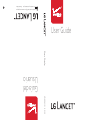 1
1
-
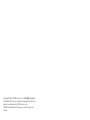 2
2
-
 3
3
-
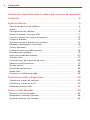 4
4
-
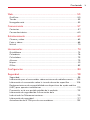 5
5
-
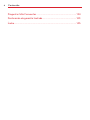 6
6
-
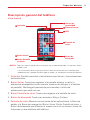 7
7
-
 8
8
-
 9
9
-
 10
10
-
 11
11
-
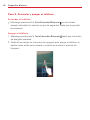 12
12
-
 13
13
-
 14
14
-
 15
15
-
 16
16
-
 17
17
-
 18
18
-
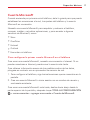 19
19
-
 20
20
-
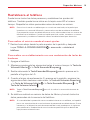 21
21
-
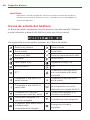 22
22
-
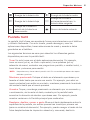 23
23
-
 24
24
-
 25
25
-
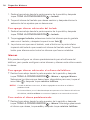 26
26
-
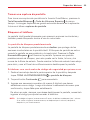 27
27
-
 28
28
-
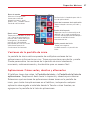 29
29
-
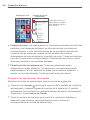 30
30
-
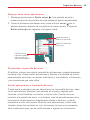 31
31
-
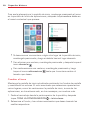 32
32
-
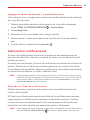 33
33
-
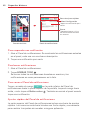 34
34
-
 35
35
-
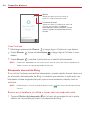 36
36
-
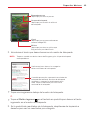 37
37
-
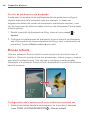 38
38
-
 39
39
-
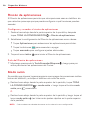 40
40
-
 41
41
-
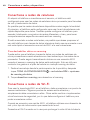 42
42
-
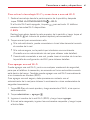 43
43
-
 44
44
-
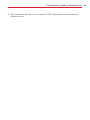 45
45
-
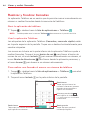 46
46
-
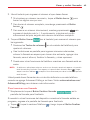 47
47
-
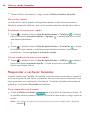 48
48
-
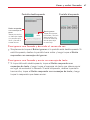 49
49
-
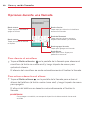 50
50
-
 51
51
-
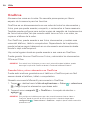 52
52
-
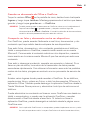 53
53
-
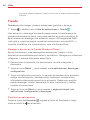 54
54
-
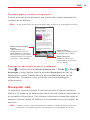 55
55
-
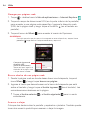 56
56
-
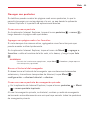 57
57
-
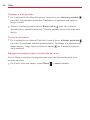 58
58
-
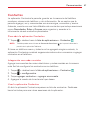 59
59
-
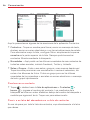 60
60
-
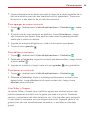 61
61
-
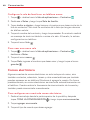 62
62
-
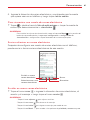 63
63
-
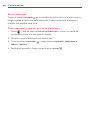 64
64
-
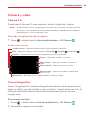 65
65
-
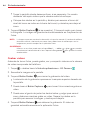 66
66
-
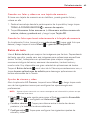 67
67
-
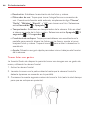 68
68
-
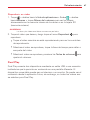 69
69
-
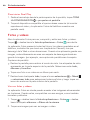 70
70
-
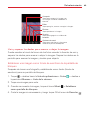 71
71
-
 72
72
-
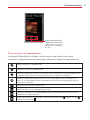 73
73
-
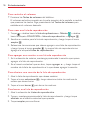 74
74
-
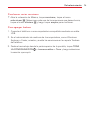 75
75
-
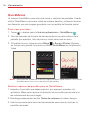 76
76
-
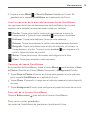 77
77
-
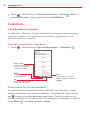 78
78
-
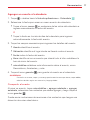 79
79
-
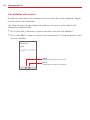 80
80
-
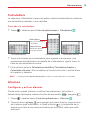 81
81
-
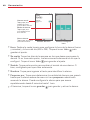 82
82
-
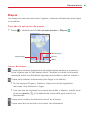 83
83
-
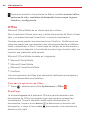 84
84
-
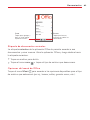 85
85
-
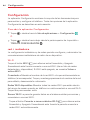 86
86
-
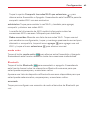 87
87
-
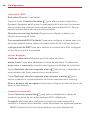 88
88
-
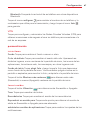 89
89
-
 90
90
-
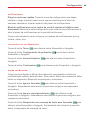 91
91
-
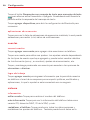 92
92
-
 93
93
-
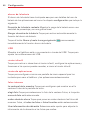 94
94
-
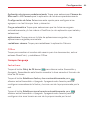 95
95
-
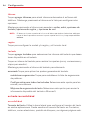 96
96
-
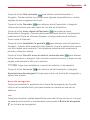 97
97
-
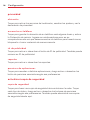 98
98
-
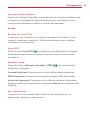 99
99
-
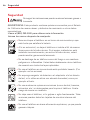 100
100
-
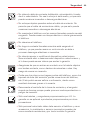 101
101
-
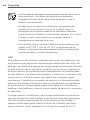 102
102
-
 103
103
-
 104
104
-
 105
105
-
 106
106
-
 107
107
-
 108
108
-
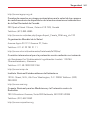 109
109
-
 110
110
-
 111
111
-
 112
112
-
 113
113
-
 114
114
-
 115
115
-
 116
116
-
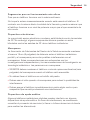 117
117
-
 118
118
-
 119
119
-
 120
120
-
 121
121
-
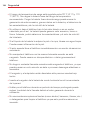 122
122
-
 123
123
-
 124
124
-
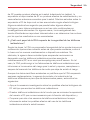 125
125
-
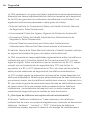 126
126
-
 127
127
-
 128
128
-
 129
129
-
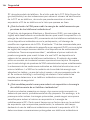 130
130
-
 131
131
-
 132
132
-
 133
133
-
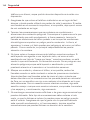 134
134
-
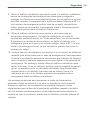 135
135
-
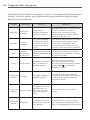 136
136
-
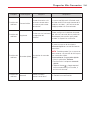 137
137
-
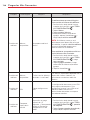 138
138
-
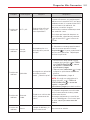 139
139
-
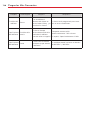 140
140
-
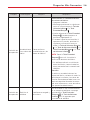 141
141
-
 142
142
-
 143
143
-
 144
144
-
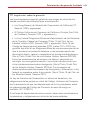 145
145
-
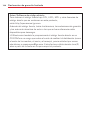 146
146
-
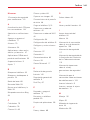 147
147
-
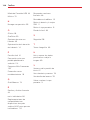 148
148
LG Série VW820 Verizon Wireless El manual del propietario
- Categoría
- Smartphones
- Tipo
- El manual del propietario
- Este manual también es adecuado para
Documentos relacionados
-
LG VS985 Verizon Wireless El manual del propietario
-
LG VS880 Verizon Wireless Guía del usuario
-
LG G Pad 8.3 LTE Verizon Wireless Guía del usuario
-
LG Lucid 3 Verizon Wireless Guía del usuario
-
LG G Pad 10.1 LTE Verizon Wireless Guía del usuario
-
LG VK815 Verizon Wireless Manual de usuario
-
LG G4 Verizon Wireless El manual del propietario
-
LG G2 El manual del propietario
-
LG G Pad 7.0 LTE Verizon Wireless Manual de usuario
-
LG V10 Verizon Wireless Guía del usuario